Page 1
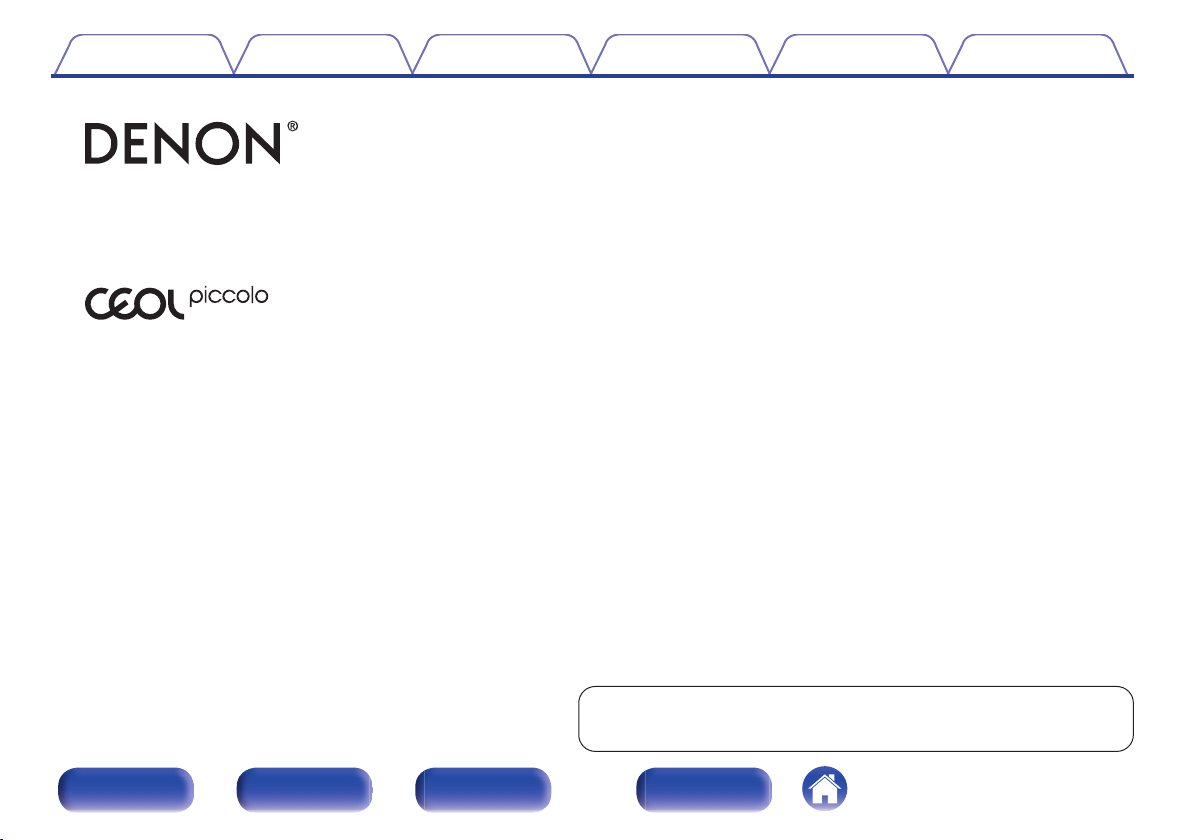
Содержание Соединения
.
.
Воспроизведение
Установки
Рекомендации Приложение
СЕТЕВОЙ РЕСИВЕР DRA-N4
Руководство пользователя
Передняя /
верхняя
панель
Задняя
панель
Пульт
дистанционного
управления
На одном листе бумаги можно распечатать несколько страниц
Предметный
1
указатель
руководства в формате
PDF.
Page 2
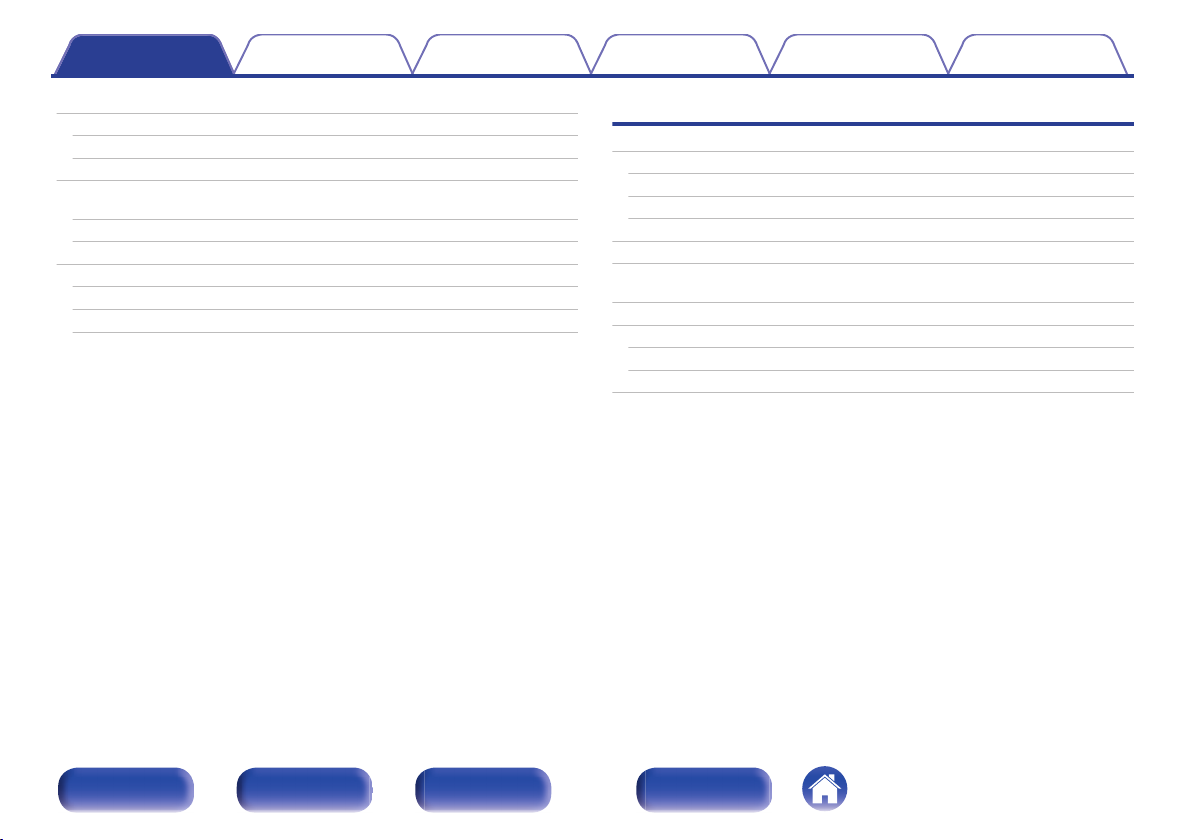
Содержание Соединения
Содержание
Воспроизведение
Установки
Рекомендации Приложение
Комплект поставки
Установка батареек
Диапазон действия пульта ДУ
Отличительные особенности
В одном компактном форм-факторе поддерживается
несколько музыкальных форматов
Простота и удобство использования
Наименования и назначение составных частей
Передняя / верхняя панель
Задняя панель
Пульт дистанционного управления
5
Соединения
6
Подключение колонок
6
Подключение кабелей к акустической системе
7
Подключение сабвуфера
7
Подсоединение акустической системы
7
Подключение аналогового устройства
8
Подключение цифрового устройства
Подключение iPod или устройства памяти USB через USB-
8
порт
11
Подключение к домашней сети (LAN)
13
Проводная ЛВС
Беспроводная ЛВС
Подключение кабеля питания
17
17
18
19
20
20
21
23
23
24
26
Передняя /
верхняя
панель
Задняя
панель
Пульт
дистанционного
управления
2
Предметный
указатель
Page 3
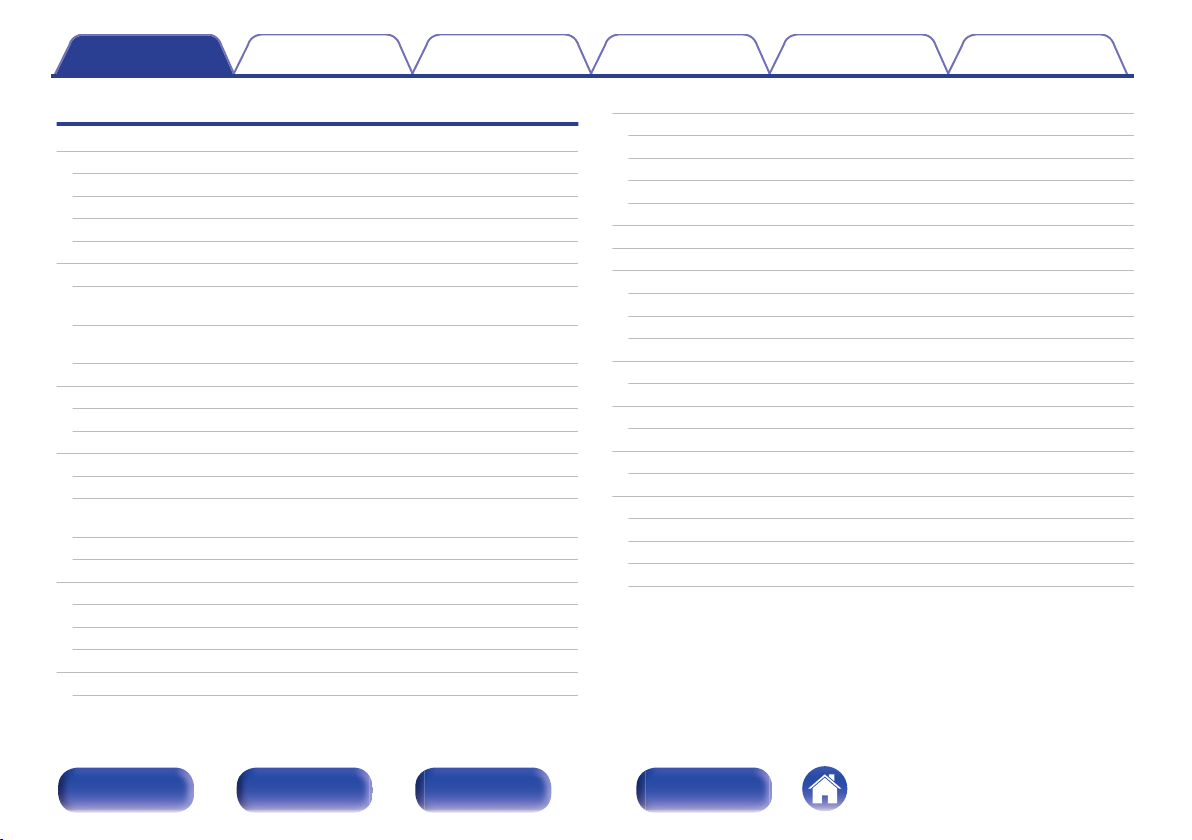
Содержание Соединения
Воспроизведение
Установки
Рекомендации Приложение
Воспроизведение
Основные операции
Включение питания
Выбор источника входного сигнала
Регулировка уровня громкости
Временное отключение звука
Прослушивание интернет-радио
Прослушивание интернет-радио
Воспроизведение последней принятой интернет-
радиостанции
Использование vTuner для добавления интернет-
радиостанций в предпочтения
Воспроизведение файлов с компьютера и NAS
Настройка общего доступа к медиафайлам
Воспроизведение файлов с компьютера и NAS
Функция Favorite
Регистрация станций или файлов в списке избранных
Вызов станций или файлов из списка избранных
Для переключения между зарегистрированным и станциями
и файлами во время воспроизведения
Удаление станций или файлов из списка избранных
Воспроизведение с iPod
Прослушивание музыки с iPod
Настройка режима работы (режим Browse iPod)
Зарядка iPod/iPhone
Воспроизведение с запоминающего устройства USB
Воспроизведение файлов с запоминающих устройств USB
Прослушивание музыки на устройстве Bluetooth
28
28
28
29
29
30
31
32
33
34
35
36
38
39
39
39
39
40
41
42
43
44
45
Сопряжение с устройством Bluetooth
Воспроизведение с устройства Bluetooth
Сопряжение с режимом сопряжения
Подключение Bluetooth-устройства с функцией NFC по NFC
Прослушивание цифрового входа
Прослушивание аналогового входа
Функция AirPlay
Воспроизведение музыки с iPhone, iPod touch или iPad
Воспроизведение музыки с iTunes на этом устройстве
Выбор нескольких громкоговорителей (устройств)
Функция соединения Spotify
Воспроизведение музыки с Spotify на этом устройстве
Функция удаленного воспроизведения
Настройки отдельных устройств
Режим веб-управления
Использование режима веб-управления устройством
Удобные функции
Регулировка уровня громкости
Режим автоматического отключения
Проверка текущего времени
Регулировка яркости дисплея
46
47
48
49
50
51
51
52
53
53
54
55
55
56
57
59
59
65
66
67
67
68
Передняя /
верхняя
панель
Задняя
панель
Пульт
дистанционного
управления
3
Предметный
указатель
Page 4
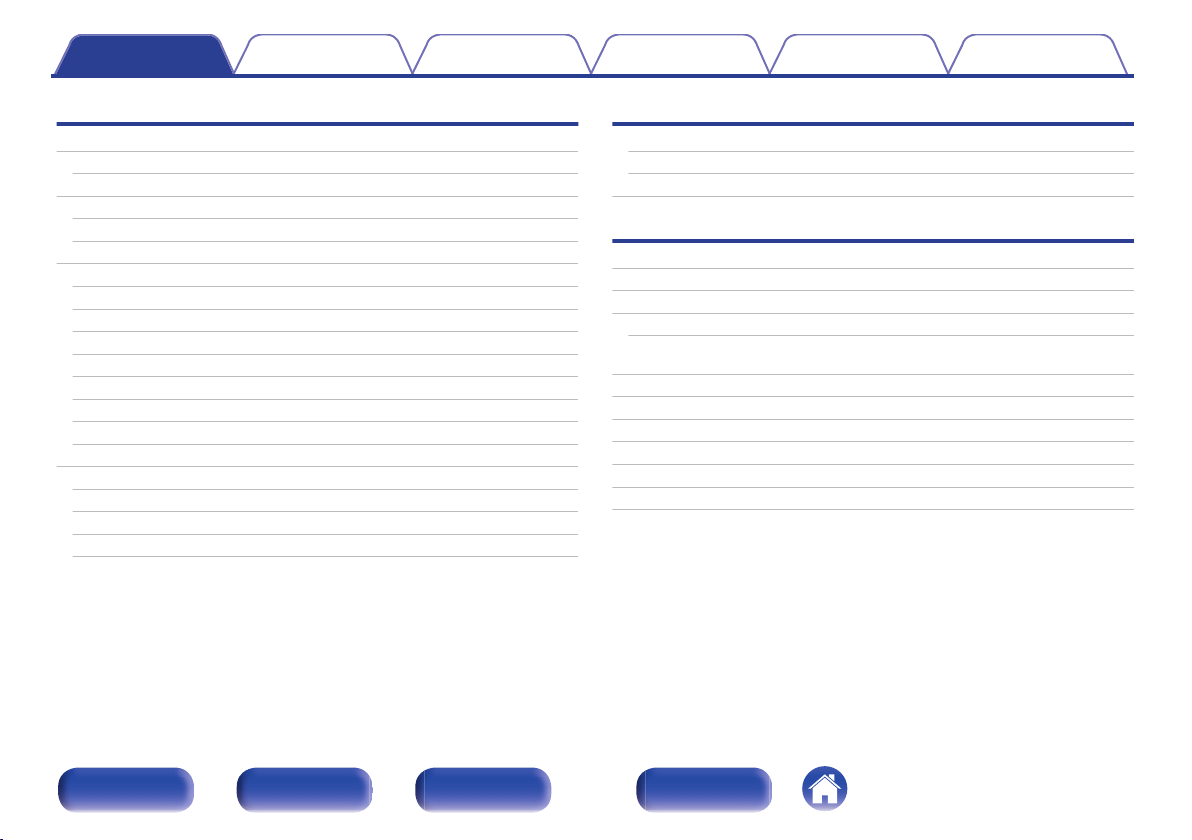
Содержание Соединения
Воспроизведение
Установки
Рекомендации Приложение
Установки
Карта меню
Управление меню
Ввод символов
Использование кнопок с цифрами
Использование кнопок курсора
Общее
Будильник
Часы
Ограничение громкости
Оптимизация акустики
Язык
Auto-Standby
Использ данных
Прошивка ПО
Сеть
Сетевая информация
Сетевое управление
Имя устройства
Установки
Рекомендации
69
71
72
72
73
74
74
75
75
76
76
76
76
77
79
79
79
80
80
Рекомендации
Устранение неполадок
Возврат к заводским настройкам
Приложение
Воспроизведение устройств памяти USB
Воспроизведение Интернет-радио
Воспроизведение с устройств Bluetooth
Соединения Bluetooth
Воспроизведение файлов с компьютера или из сетевого
хранилища
Режим запоминания настроек при выключении
Словарь терминов
Сведения о торговых марках
Технические характеристики
Предметный указатель
Лицензия
87
89
100
101
103
103
103
104
105
106
112
113
118
120
Передняя /
верхняя
панель
Задняя
панель
Пульт
дистанционного
управления
4
Предметный
указатель
Page 5
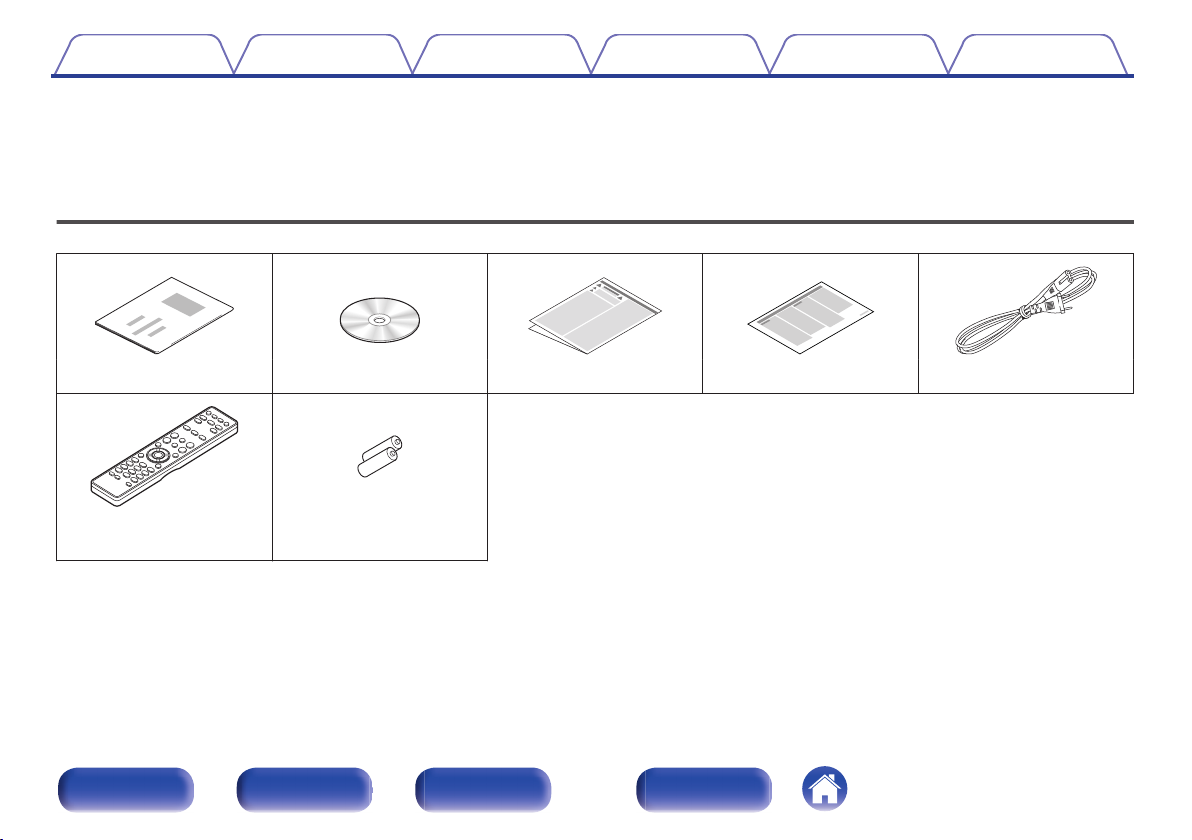
Содержание Соединения
Воспроизведение
Установки
Рекомендации Приложение
Благодарим за приобретение устройства Denon.
Чтобы гарантировать его бесперебойную работу, пожалуйста, внимательно прочтите настоящее руководство пользователя, прежде чем
приступить к эксплуатации изделия.
Ознакомившись с руководством, используйте его в дальнейшей работе с устройством.
Комплект поставки
Убедитесь в наличии следующих компонентов в комплекте поставки изделия:
.
Руководство по быстрой
установке
.
Пульт дистанционного
управления
(RC-1198)
Передняя /
верхняя
панель
.
(Руководство пользователя)
CD-ROM
.
Элементы питания
R03/AAA
Задняя
панель
дистанционного
управления
Пульт
. . .
Правила техники
безопасности
5
Предметный
указатель
Примечания по радио Кабель питания
Page 6
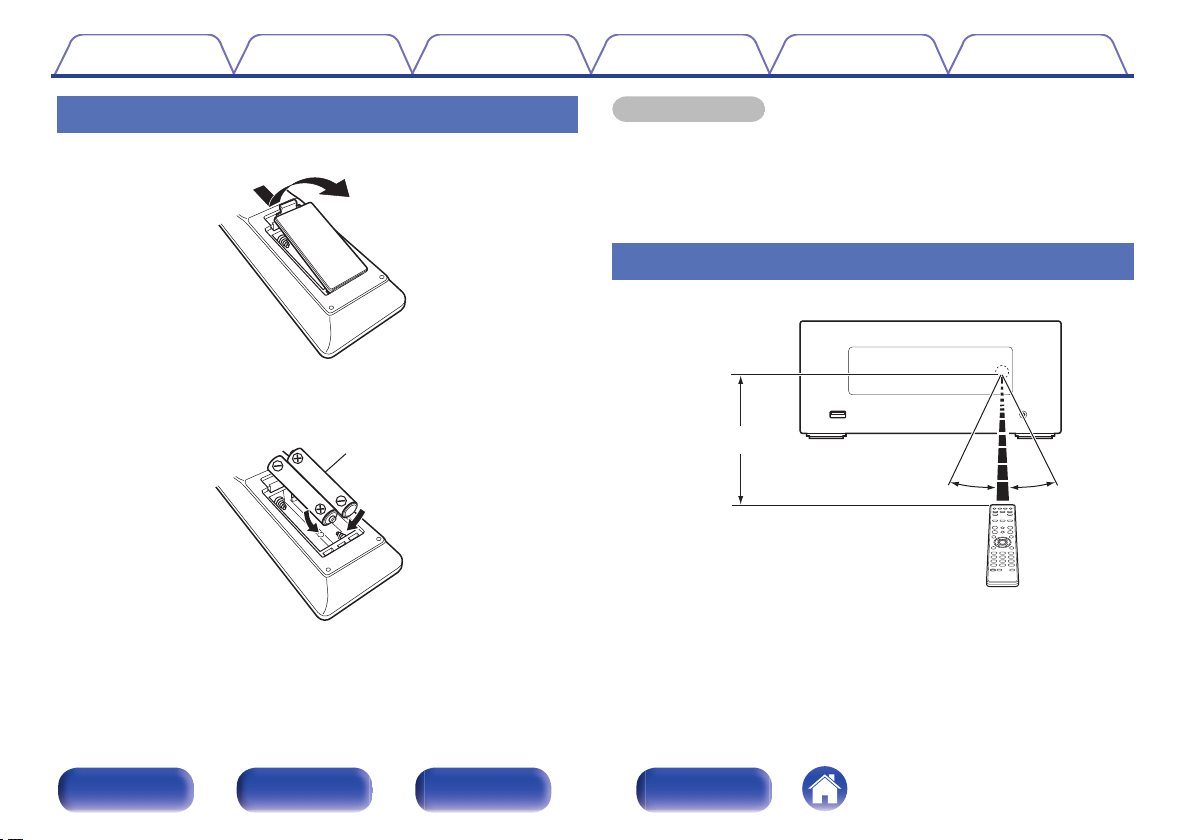
Элементы питания R03/AAA
30°
Приблизительно 7 м
30°
Содержание Соединения
Воспроизведение
Установки
Рекомендации Приложение
Установка батареек
Подвиньте заднюю крышку в направлении стрелки и снимите ее.
A
Вставьте две батареи в отсек для батарей надлежащим образом
B
как показано.
Вставьте заднюю крышку на место.
C
.
.
ПРИМЕЧАНИЕ
Чтобы предотвратить ущерб или утечку жидкости из батареек:
0
Запрещается пользоваться новой батарейкой вместе со старой.
0
Запрещается пользоваться батарейками разных типов.
0
В случае утечки жидкости из батареек тщательно вытрите жидкость в
0
отсеке для батареек и вставьте новые батарейки.
Диапазон действия пульта ДУ
При управлении направляйте пульт ДУ на датчик ДУ.
.
Передняя /
верхняя
панель
Задняя
панель
Пульт
дистанционного
управления
6
Предметный
указатель
Page 7
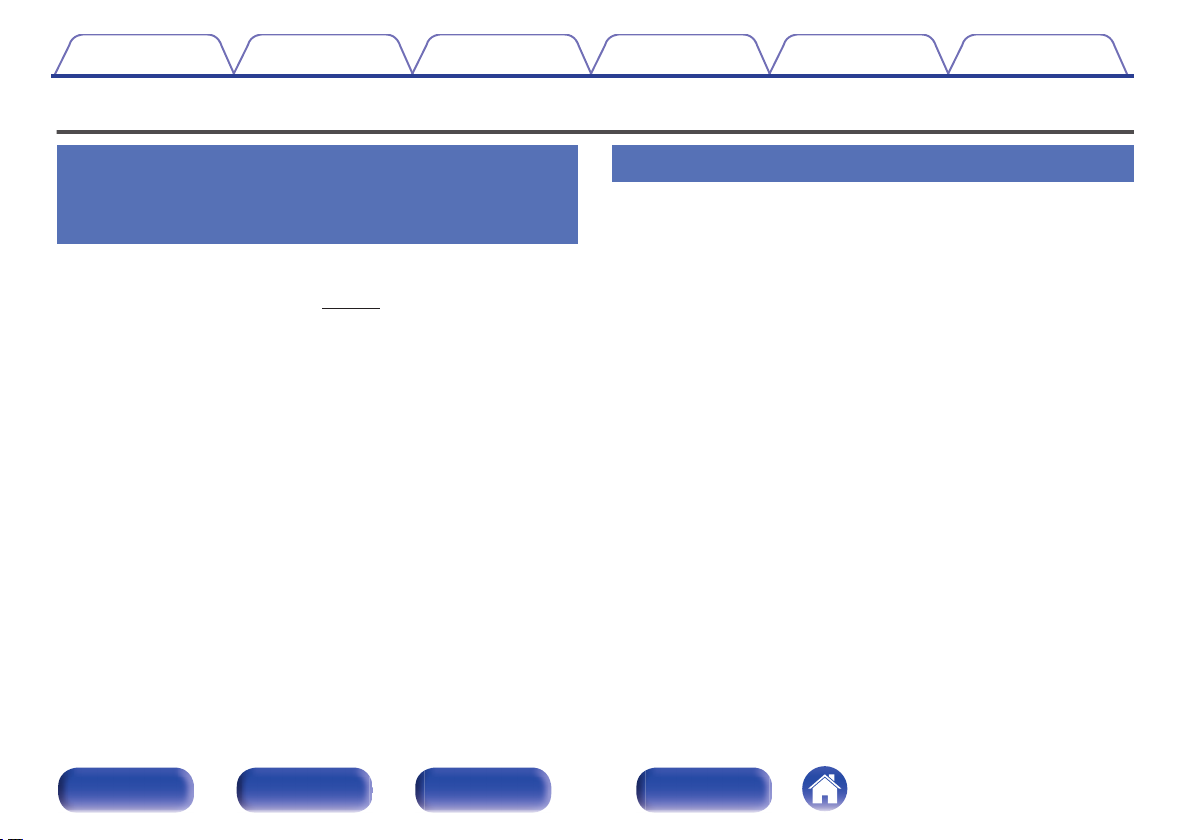
Содержание Соединения
Воспроизведение
Отличительные особенности
Установки
Рекомендации Приложение
В одном компактном форм-факторе
поддерживается несколько
музыкальных форматов
Поддерживается Интернет-радио и потоковая передача
0
музыки
Поддерживается
Широкий выбор контента, включая прослушивание интернетрадио и воспроизведение аудиофайлов с ПК.
Данное устройство также поддерживает технологию
которая позволяет организовать потоковую передачу
музыкальной библиотеки с устройств iPhone®, iPad®, iPod touch® и
приложения iTunes®.
Поддержка стандарта DLNA (Digital Living Network Alliance)
0
верс. 1.5 для Audio Network
Поддерживает воспроизведение музыки онлайн, в том числе
0
Spotify
Поддержка воспроизведения высококачественного аудио
0
WAV/FLAC/ALAC (Apple Lossless Audio Codec)/AIFF
Поддержка воспроизведения без пауз
0
Воспроизведение без пауз между музыкальными файлами (только
для форматов WAV/FLAC/ALAC/AIFF)
Возможность подключения к сети Wi-Fi со встроенной
0
разнесенной антенной и сертификация по стандарту WMM
(Wi-Fi Multi Media), гарантирующая надежное беспроводное
подключение
AirPlay® (v стр. 52)
Apple AirPlay,
Простота и удобство использования
Простое беспроводное подключение обеспечивается
0
нажатием кнопки Wi-Fi CONNECT (общий доступ к WPS и WiFi)
См. отдельное “Руководство по быстрой установке”.
Беспроводное подключение к устройствам Bluetooth можно
0
легко выполнить
Вы можете наслаждаться музыкой, просто подключившись
посредством беспроводной связи к Вашему смартфону, планшету,
ПК и т.д.
Если Bluetooth-устройство располагает функцией NFC, для
0
быстрого подключения достаточно коснуться метки N
Автоматическое обнаружение и зарядка устройств iPod даже
0
после переключения устройства в режим ожидания
Denon “Hi-Fi Remote” App — это программное приложение,
0
которое позволяет выполнять основные операции с
помощью iPad, iPhone, смартфона на базе Android или
планшета Android tablet — например, ON/OFF (включение/
выключение устройства), регулировку уровня громкости и
переключение источников сигнала.
Загрузите соответствующее Denon “Hi-Fi Remote” App для iOS или
z
устройств на платформе Android. Это устройство должно быть
подключено к вашей локальной сети, а iPad, iPhone, смартфон Android,
планшет Android или другие устройства должны быть подключены к этой
же сети с помощью Wi-Fi (беспроводного подключения к локальной сети).
OLED-дисплей (Organic Light Emitting Diode) может
0
отображать 3 строки
Автоматический переход в режим ожидания для экономии
0
энергии
Передняя /
верхняя
панель
Задняя
панель
Пульт
дистанционного
управления
7
Предметный
указатель
Page 8
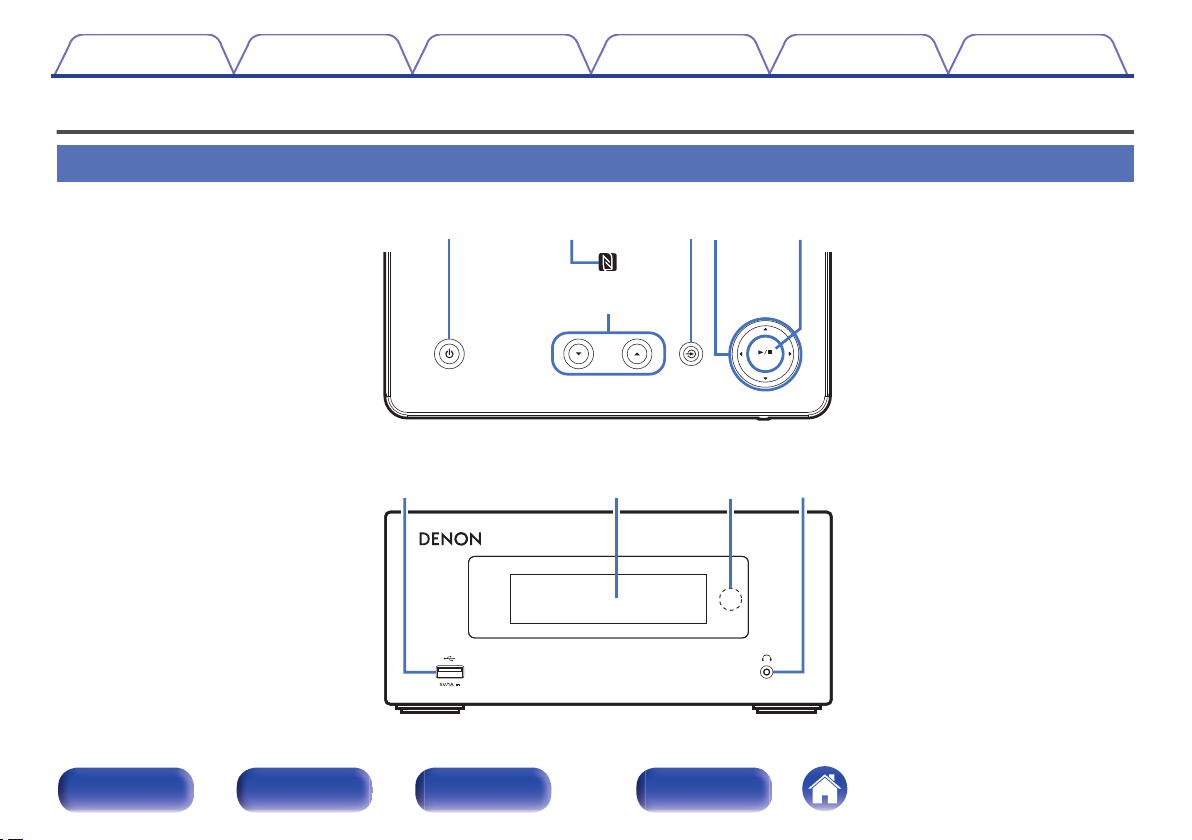
VOLUME
ENTER
w t
e
q ry
i
u
oQ0
GВерхняя панельH
GПередняя панельH
Содержание Соединения
Воспроизведение
Установки
Наименования и назначение составных частей
Передняя / верхняя панель
Рекомендации Приложение
Передняя /
верхняя
панель
Задняя
панель
.
Пульт
дистанционного
управления
8
Предметный
указатель
Page 9
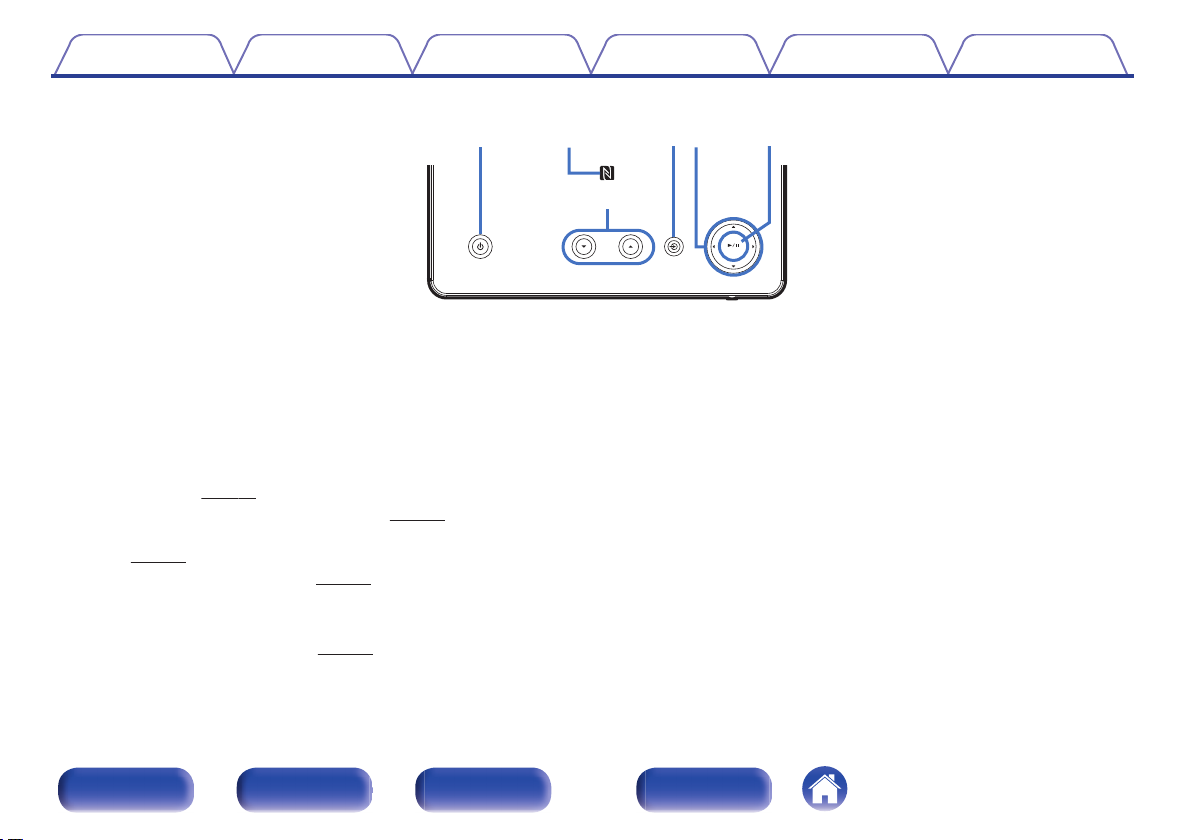
VOLUME
ENTER
w t
e
q ry
GВерхняя панельH
Содержание Соединения
Кнопка включения питания (X)
A
Включает устройство и выключает его (режим ожидания).
Индикатор питания
Цвет индикатора питания будет изменен в зависимости от
состояния устройства.
Питание включено: Белый
0
Стандартный режим ожидания: Выкл
0
Когда “Сетевое управление” установлен в положение “Вкл.”:
0
Красный (v
Ожидание зарядки
0
Режим ожидания с функцией оповещения: Оранжевый
0
(v стр. 74)
Экран выключен: белый
0
B
Метка N (Q)
Коснитесь этой метки
сопряжения (регистрации). (v
стр. 79)
iPod: Красный (v
(v
Bluetooth-устройством с функцией NFC, для
стр. 68)
стр. 50)
Воспроизведение
.
стр. 43)
Установки
Кнопки регулировки громкости (VOLUME df)
C
Рекомендации Приложение
Регулировка громкости звука.
D
Кнопка выбора источника входного сигнала (q)
Выбор источника входа.
Кнопки курсора (uio p)
E
Используются для выбора пунктов.
Кнопка воспроизведения/паузы/ENTER (1/3/ENTER)
F
Воспроизведение и приостановка дорожек, а также переход к
выбранному содержимому.
Передняя /
верхняя
панель
Задняя
панель
Пульт
дистанционного
9
Предметный
указатель
управления
Page 10
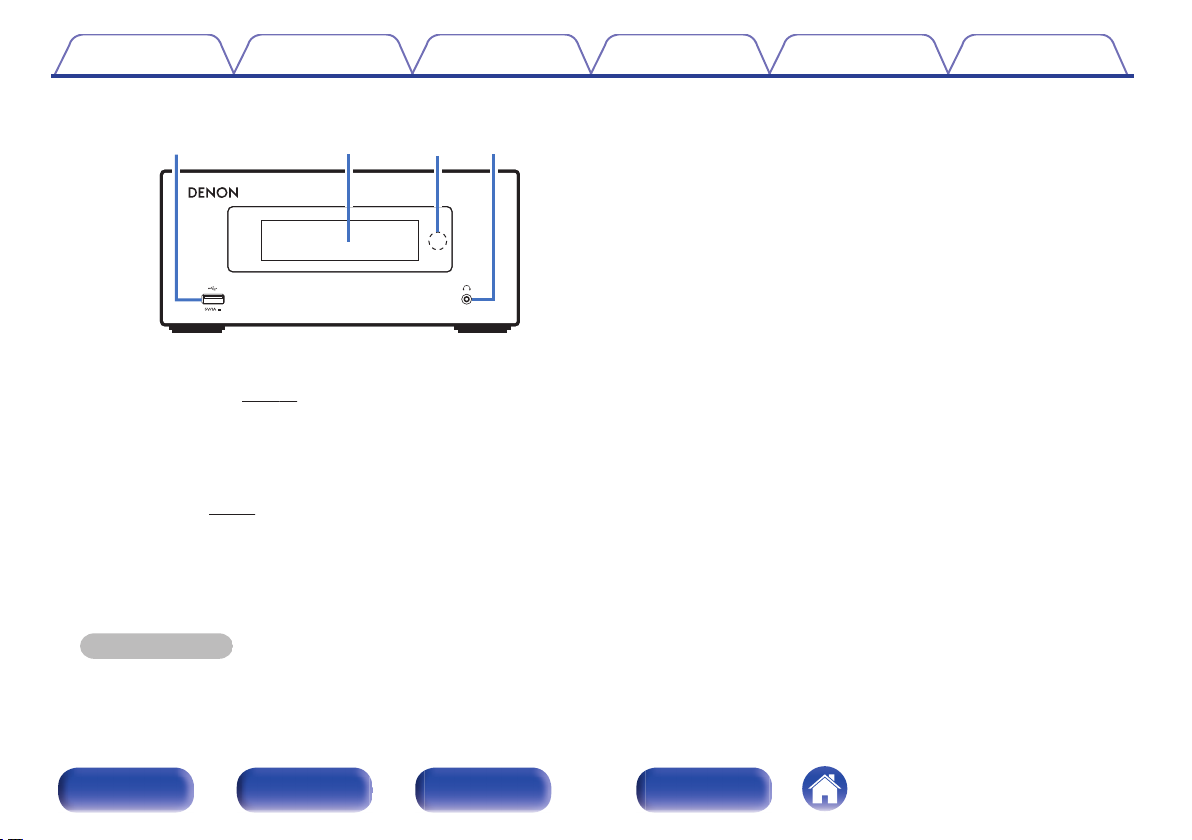
i
u
oQ0
GПередняя панельH
Содержание Соединения
.
Порт USB
G
Используется для подключения iPod
устройства USB. (v
Дисплей
H
Здесь показывается различная информация.
Датчик пульта ДУ
I
Используется для приема сигналов от пульта дистанционного
управления. (v стр. 6)
J
Разъем для наушников (R)
Используется для подключения наушников.
При подключении наушников к этому разъему звук перестанет
выводиться через акустическую систему.
стр. 21)
или запоминающего
Воспроизведение
Установки
Рекомендации Приложение
ПРИМЕЧАНИЕ
Чтобы предотвратить ухудшение слуха, не следует слишком высоко
0
поднимать уровень громкости при использовании головных телефонов.
Передняя /
верхняя
панель
Задняя
панель
Пульт
дистанционного
управления
10
Предметный
указатель
Page 11

L
R
SPEAKERS
IMPEDANCE : 4~16
L
R
NETWORK
ANALOG IN
DIGITAL IN
OPTICAL
CONNECT
Wi-Fi
SUB WOOFER
OUT
iOSWPS
y u
q w e r t
Содержание Соединения
Задняя панель
Воспроизведение
Установки
Рекомендации Приложение
.
Передняя /
верхняя
панель
Задняя
панель
Пульт
дистанционного
управления
11
Предметный
указатель
Page 12
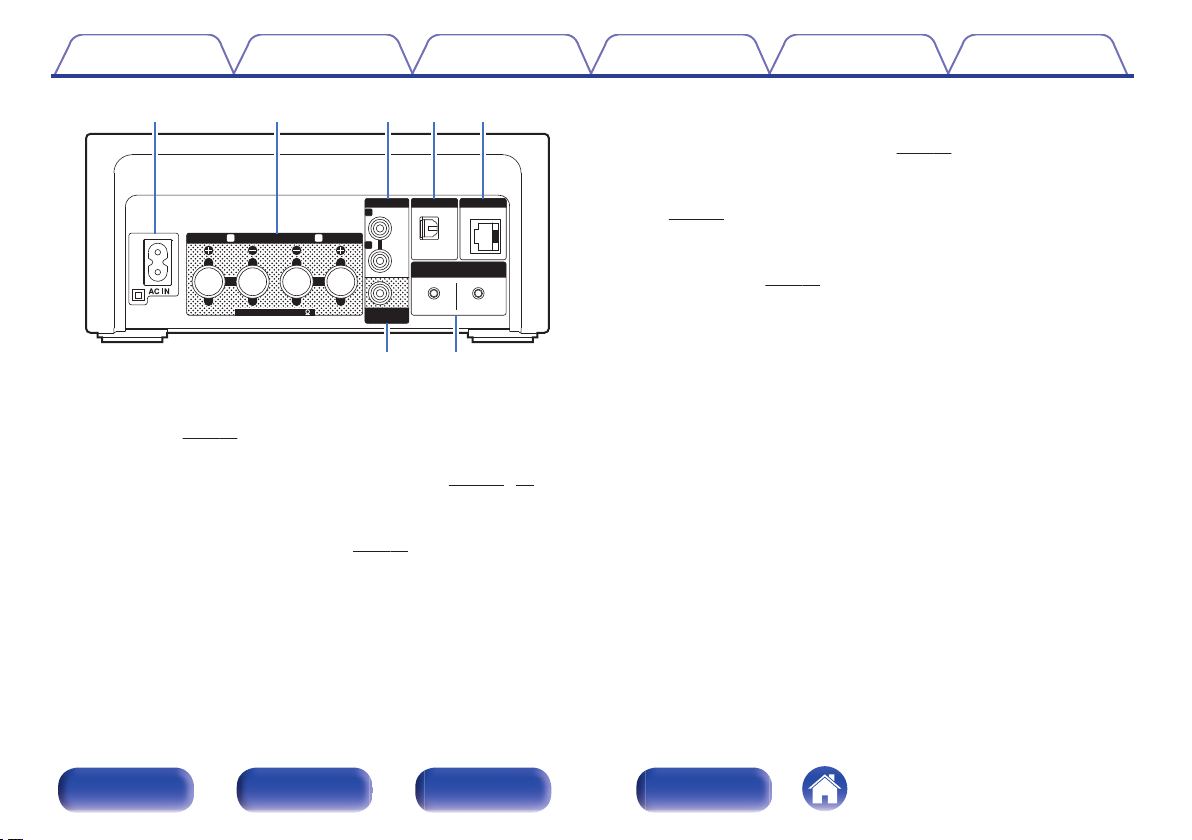
L
R
SPEAKERS
IMPEDANCE : 4~16
L
R
NETWORK
ANALOG IN
DIGITAL IN
OPTICAL
CONNECT
Wi-Fi
SUB WOOFER
OUT
iOSWPS
y u
q w e r t
Содержание Соединения
.
Вход AC (AC IN)
A
Воспроизведение
Используется для подключения идущего в комплекте шнура
питания. (v стр. 26)
Клеммы динамиков (
B
Используются для подключения динамиков. (v
Разъемы ANALOG IN
C
SPEAKERS)
стр. 17, 19)
Используются для подключения устройств, оборудованных
аналоговыми аудиоразъемами.
(v
стр. 20)
Установки
Разъем DIGITAL IN
D
Рекомендации Приложение
Используются для подключения устройств, оборудованных
цифровыми аудиоразъемами.
Разъем NETWORK
E
(v
стр. 20)
Используется для подключения данного устройства к сети.
(v стр. 23)
Разъем SW OUT
F
Используется для подключения сабвуфера со встроенным
усилителем. (v стр. 18)
Кнопки
G
Wi-Fi CONNECT (iOS/WPS)
Используется для подключения к беспроводной локальной сети.
(См. отдельное “Руководство по быстрой установке”.)
Передняя /
верхняя
панель
Задняя
панель
Пульт
дистанционного
управления
12
Предметный
указатель
Page 13
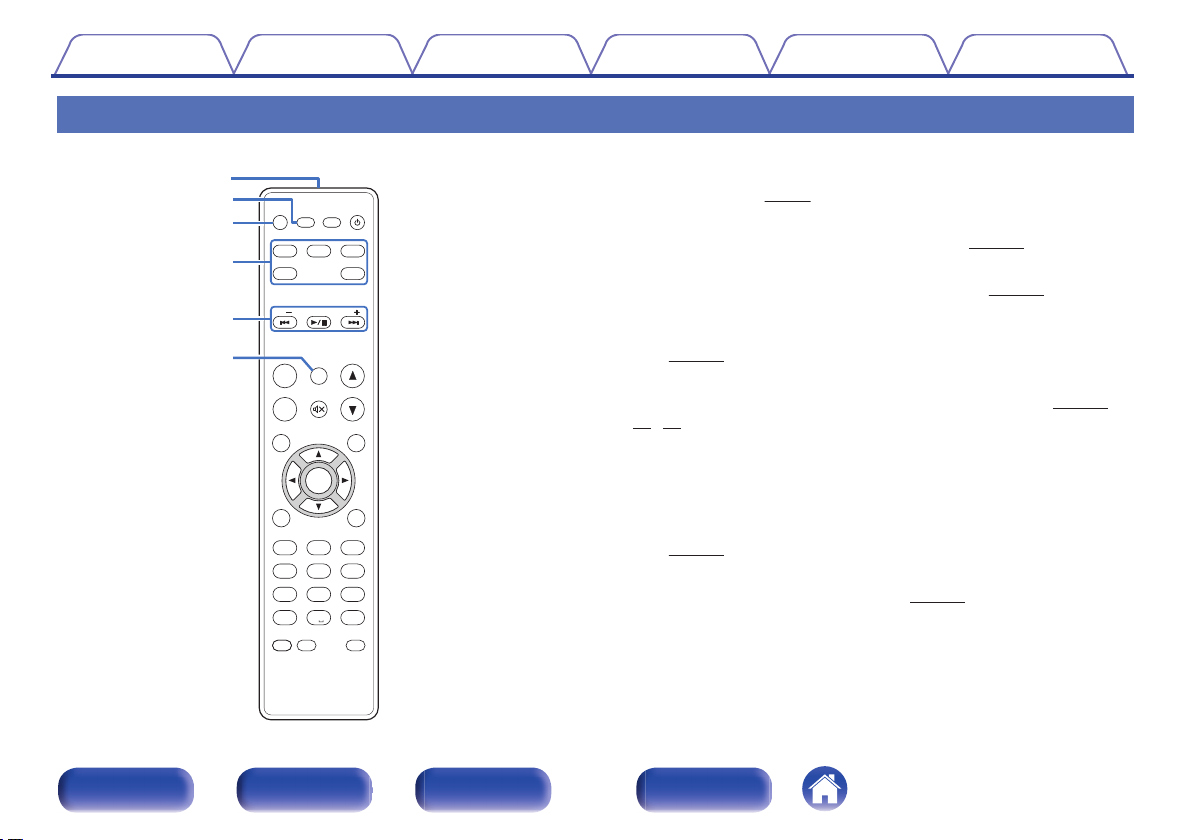
CH
CH
ADD
ADD
CALL
CALL
POWER
POWER
CLOCK
CLOCK
DIMMER
DIMMER
SLEEP
SLEEP
FAVORITES
FAVORITES
TOP MENU
TOP MENU
INFO
INFO
SETUP
SETUP
SEARCH
SEARCH
VOLUME
VOLUME
MODE
MODE
REP
REPEATAT
RANDO
RANDOM
MUSIC
MUSIC
SERVER
SERVER
INTERN
INTERNETET
RADIO
RADIO
. /
. /
ABC
ABC
a/A
DEF
DEF
GHI
GHI
JKL
JKL
MNO
MNO
PQRS
PQRS
TUV
TUV
WXYZ
WXYZ
*
*
CLEAR
CLEAR
1 2 3
4 5 6
7 8 9
+1
+10 0
SDB
SDB
TONE
TONE
CH
CH
MUTE
MUTE
ENTER
ENTER
Blu
Bluetooth
iPo
iPod/
USB
USB
AUX
AUX
q
e
w
r
t
y
Содержание Соединения
Воспроизведение
Пульт дистанционного управления
.
Установки
Передатчик сигнала дистанционного управления
A
Рекомендации Приложение
Используется для передачи сигналов от пульта дистанционного
управления. (v
Кнопка
B
CLOCK
Выводит на устройстве текущее время. (v
Кнопка SLEEP
C
Используется для установки таймера сна. (v
Кнопки выбора источника входного сигнала
D
стр. 6)
стр. 67)
стр. 67)
Используются для выбора источника входного сигнала.
(v
стр. 28)
Системные кнопки
E
(v
Используются для управления воспроизведением.
стр. 36,
42, 45)
Кнопки ускоренного перехода назад / ускоренного перехода
0
вперед (8, 9)
Кнопка воспроизведения/паузы (1/3)
0
Кнопки канала (
CH +, –)
Используются для использования списка избранных.
(v
стр. 38)
Кнопка
F
Регулировка уровня громкости. (v
SDB/TONE
стр. 66)
Передняя /
верхняя
панель
Задняя
панель
Пульт
дистанционного
управления
13
Предметный
указатель
Page 14
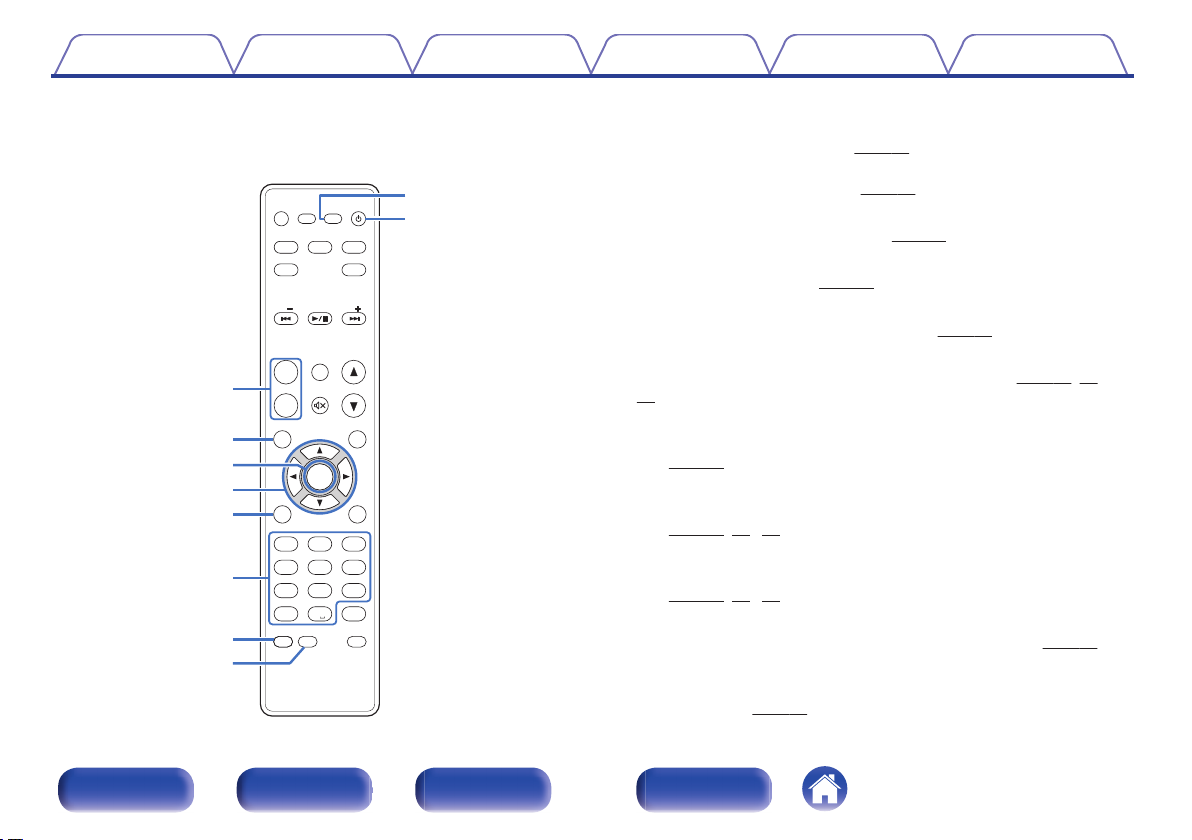
CH
CH
ADD
ADD
CALL
CALL
POWER
POWER
CLOCK
CLOCK
DIMMER
DIMMER
SLEEP
SLEEP
FAVORITES
FAVORITES
TOP MENU
TOP MENU
INFO
INFO
SETUP
SETUP
SEARCH
SEARCH
VOLUME
VOLUME
MODE
MODE
REP
REPEATAT
RANDO
RANDOM
MUSIC
MUSIC
SERVER
SERVER
INTERN
INTERNETET
RADIO
RADIO
. /
. /
ABC
ABC
a/A
DEF
DEF
GHI
GHI
JKL
JKL
MNO
MNO
PQRS
PQRS
TUV
TUV
WXYZ
WXYZ
*
*
CLEAR
CLEAR
1 2 3
4 5 6
7 8 9
+1
+10 0
SDB
SDB
TONE
TONE
CH
CH
MUTE
MUTE
ENTER
ENTER
Blu
Bluetooth
iPo
iPod/
USB
USB
AUX
AUX
Q6
Q5
u
i
Q0
Q1
Q2
Q3
Q4
o
Содержание Соединения
Воспроизведение
Установки
Рекомендации Приложение
Кнопки
G
.
Кнопка
H
Для возврата в начало меню. (v
Кнопка
I
Определяет выбор. (v
Кнопки курсора (uio p)
J
Используются для выбора пунктов. (v стр. 71)
Кнопка
K
Используется для отображения меню поиска. (v
45)
Кнопки с цифрами (0 – 9, +10)
L
Используются для ввода букв или цифр на устройстве.
(v стр. 72)
Кнопка
M
Переключает в режим воспроизведения в случайном порядке.
(v
Кнопка
N
Переключает в режим повторного воспроизведения.
(v
Кнопка DIMMER
O
Регулирует яркость дисплея данного устройства. (v
Кнопка
P
Используется для включения питания/перехода в режим
ожидания. (v
FAVORITES ADD / CALL
Для добавления радиостанций или файлов в список избранных
0
нажмите кнопку ADD. (v
Чтобы выбрать радиостанцию или файл из списка избранных,
0
нажмите кнопку
CALL. (v
стр. 39)
стр. 39)
TOP MENU
стр. 71)
ENTER
стр. 71)
SEARCH
стр. 32, 36,
RANDOM
стр. 36, 42, 45)
REPEAT
стр. 36, 42, 45)
стр. 68)
POWER (X)
стр. 28)
Передняя /
верхняя
панель
Задняя
панель
Пульт
дистанционного
управления
14
Предметный
указатель
Page 15
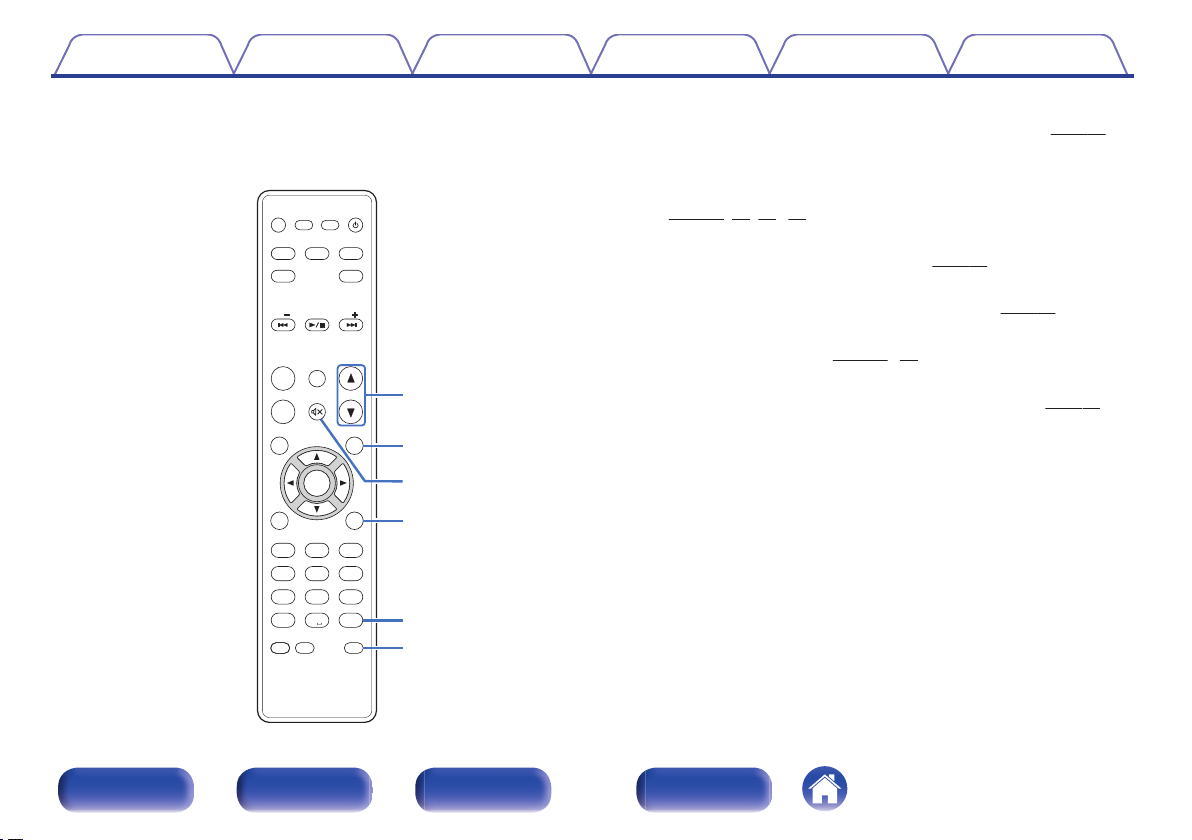
CH
CH
ADD
ADD
CALL
CALL
POWER
POWER
CLOCK
CLOCK
DIMMER
DIMMER
SLEEP
SLEEP
FAVORITES
FAVORITES
TOP MENU
TOP MENU
INFO
INFO
SETUP
SETUP
SEARCH
SEARCH
VOLUME
VOLUME
MODE
MODE
REP
REPEATAT
RANDO
RANDOM
MUSIC
MUSIC
SERVER
SERVER
INTERN
INTERNETET
RADIO
RADIO
. /
. /
ABC
ABC
a/A
DEF
DEF
GHI
GHI
JKL
JKL
MNO
MNO
PQRS
PQRS
TUV
TUV
WXYZ
WXYZ
*
*
CLEAR
CLEAR
1 2 3
4 5 6
7 8 9
+1
+10 0
SDB
SDB
TONE
TONE
CH
CH
MUTE
MUTE
ENTER
ENTER
Blu
Bluetooth
iPo
iPod/
USB
USB
AUX
AUX
Q7
Q9
W0
W1
W2
Q8
Содержание Соединения
Воспроизведение
Установки
Рекомендации Приложение
Кнопки
Q
Используются для регулировки уровня громкости. (v
Кнопка информации (
R
VOLUME (df)
стр. 29)
INFO)
Переключает на экране воспроизведения элементы, такие как
прошедшее время, название альбома и название трека.
стр. 32, 36, 42, 45)
(v
Кнопка
S
Заглушает выходной аудиосигнал. (v
Кнопка
T
MUTE (:)
стр. 29)
SETUP
Меню настройки отображается на дисплее. (v
Кнопка
U
Отменяет настройки. (v
Кнопка
V
CLEAR
стр. 39, 73)
MODE
Используется для переключения режима работы. (v
стр. 71)
стр. 42)
.
Передняя /
верхняя
панель
Задняя
панель
Пульт
дистанционного
управления
15
Предметный
указатель
Page 16
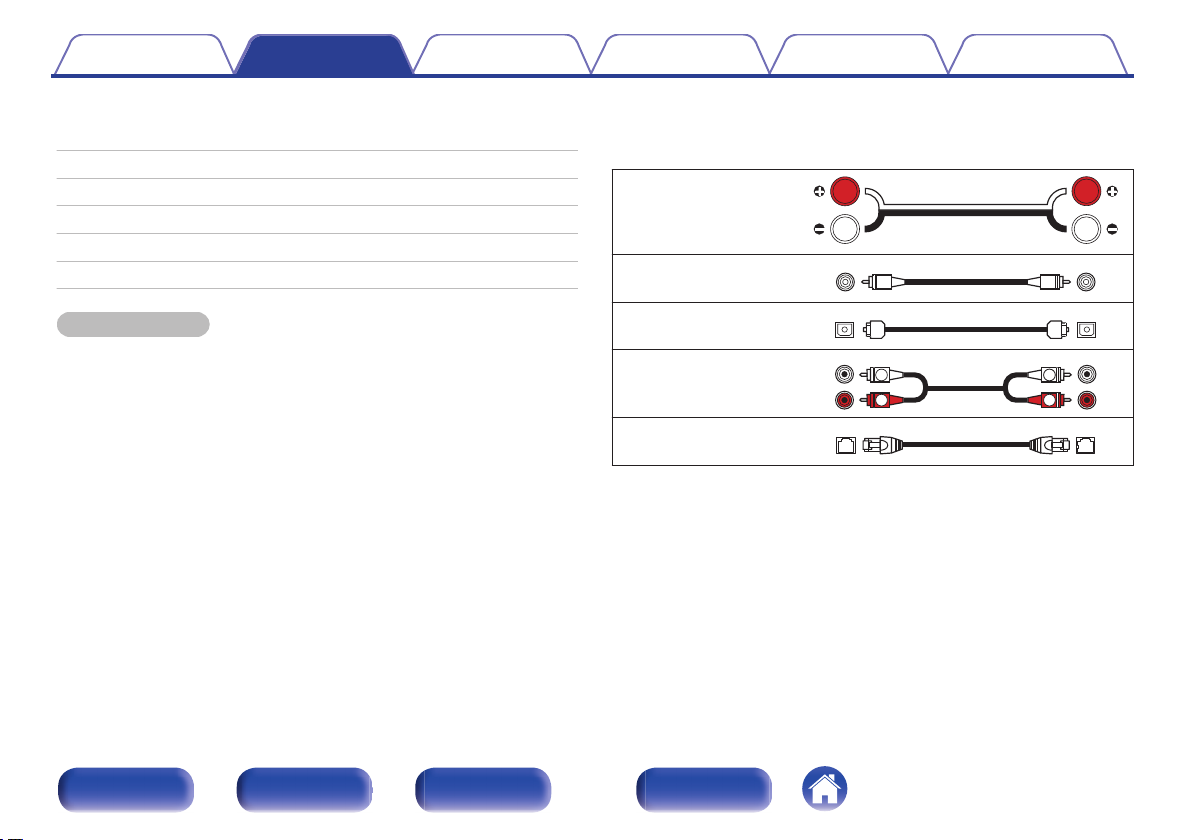
R
L
R
L
Содержание Соединения
Соединения
Воспроизведение
Установки
Рекомендации Приложение
o
Содержание
Подключение колонок 17
Подключение аналогового устройства 20
Подключение цифрового устройства 20
Подключение iPod или устройства памяти USB через USB-порт 21
Подключение к домашней сети (LAN) 23
Подключение кабеля питания 26
ПРИМЕЧАНИЕ
Не включайте устройство в розетку, пока не будут подсоединены все
0
компоненты.
Не объединяйте в один жгут шнур питания и соединительные кабели. Это
0
может привести к образованию помех.
o
Кабели, используемые для подключения
К подключаемым устройствам используйте предназначенные им
кабели.
Кабель для колонок
.
Кабель для сабвуфера
Оптический кабель
.
.
Аудиокабель
.
Кабель LAN
.
Передняя /
верхняя
панель
Задняя
панель
Пульт
дистанционного
управления
16
Предметный
указатель
Page 17
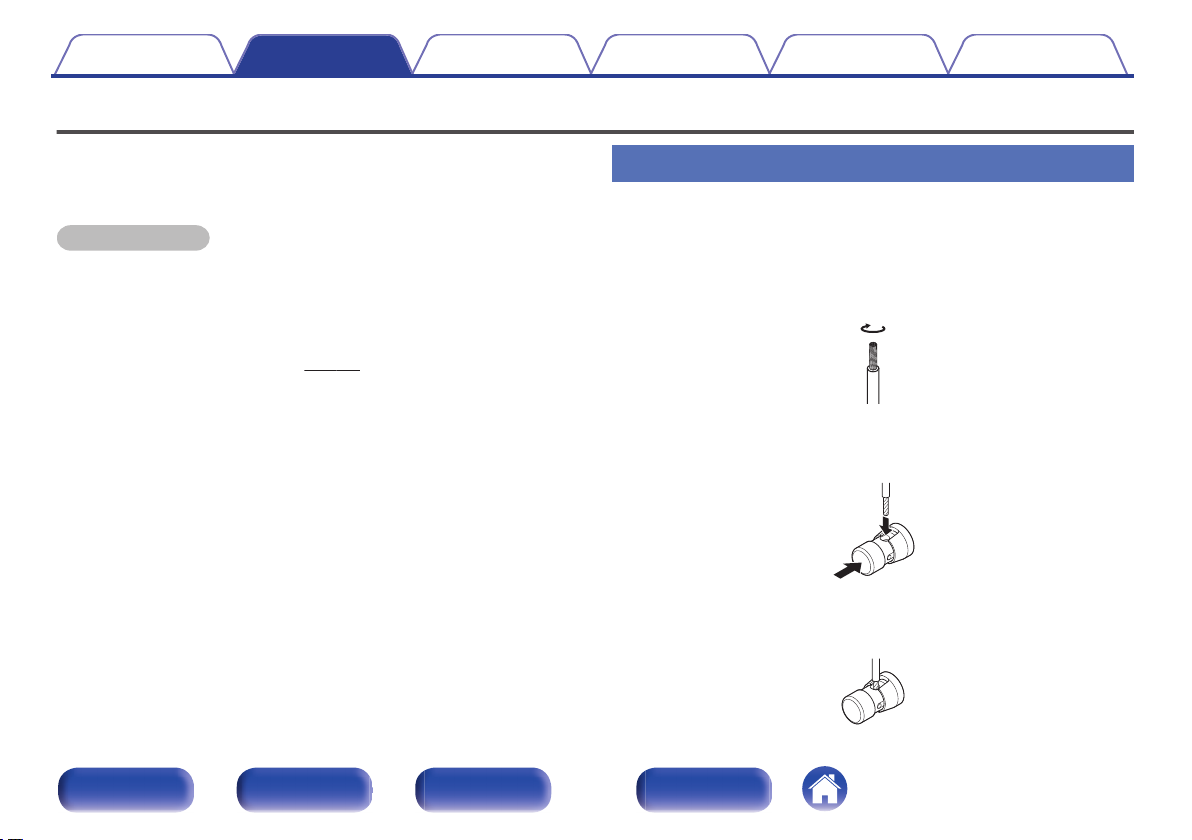
Содержание Соединения
Подключение колонок
Воспроизведение
Установки
Рекомендации Приложение
В данном разделе описывается подключение данного устройства к
колонкам в помещении.
Подключение объясняется на примерах.
ПРИМЕЧАНИЕ
Перед подключением акустической системы, отключите шнур питания
0
устройства из розетки. Выключите сабвуфер.
Выполняйте подсоединение таким образом, чтобы центральные проводники
0
кабеля акустической системы не выступали из клеммы громкоговорителя.
Возможно срабатывание схемы защиты при соприкосновении центральных
проводников с задней панелью или при соприкосновении проводов + и друг с другом. “Схема защиты” (v
Запрещается прикасаться к клеммам акустической системы при
0
включенном сетевом шнуре. Это может привести к поражению
электрическим током.
Используйте динамики с импедансом в диапазоне от 4 до 16
0
стр. 111)
Ω/Ом.
Подключение кабелей к акустической системе
Подсоедините кабель динамика резиновой трубкой (красной) к клемме +
динамика (красной), а другой кабель - к клемме - динамика (черной).
Срежьте около 10 мм изоляционной обмотки с
1
кабеля динамика, а затем крепко скрутите
сердечник провода.
.
Нажмите на разъем динамика и вставьте кабель
2
динамика в установочный паз для кабеля.
.
Отпустите разъем для динамика для закрепления
3
кабеля динамика.
.
Передняя /
верхняя
панель
Задняя
панель
Пульт
дистанционного
управления
17
Предметный
указатель
Page 18
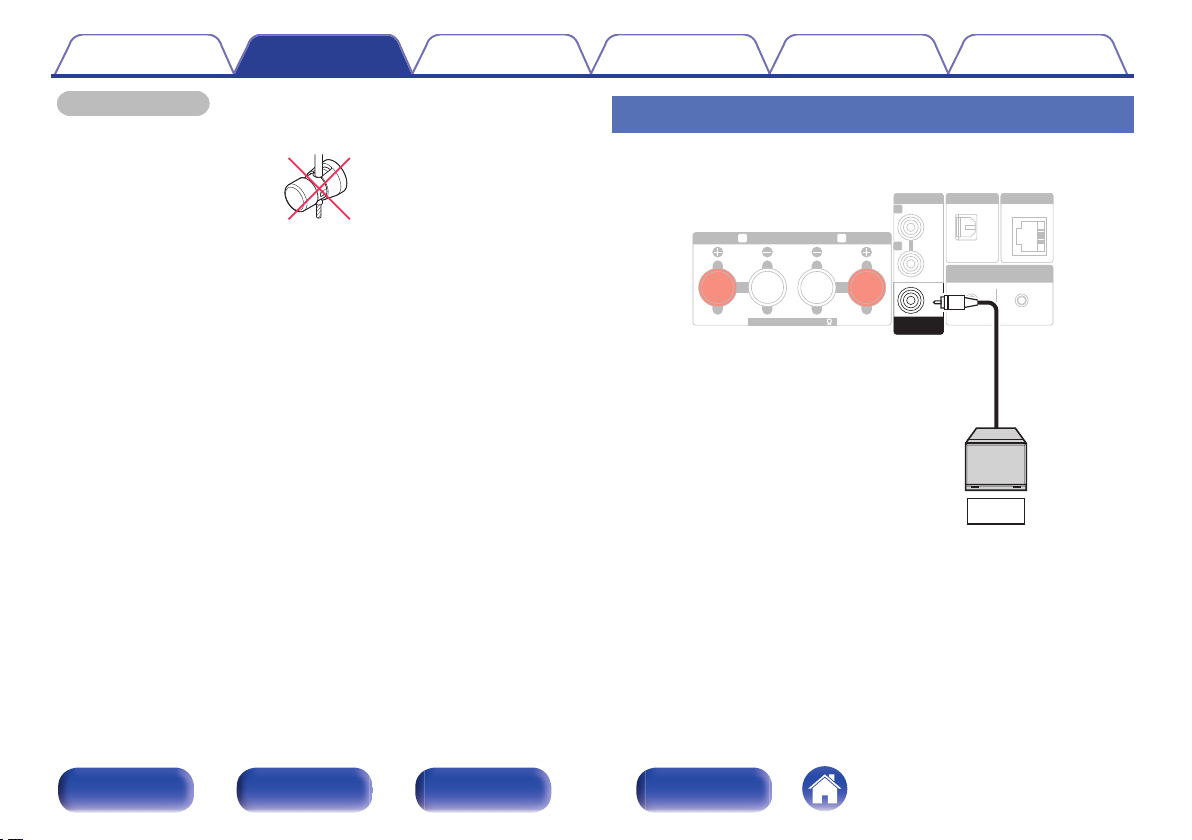
L
R
SPEAKERS
IMPEDANCE : 4~16
LR
NETWORK
ANALOG IN
DIGITAL IN
OPTICAL
CONNECT
Wi-Fi
SUB WOOFER
OUT
iOSWPS
SW
Содержание Соединения
Воспроизведение
Установки
Рекомендации Приложение
ПРИМЕЧАНИЕ
Убедитесь, что вставлен только сердечник кабеля динамика. Если вставлена
часть с изоляционной обмоткой, звук может выводиться.
.
Подключение сабвуфера
Чтобы подключить сабвуфер, воспользуйтесь кабелем для
сабвуфера.
.
Передняя /
верхняя
панель
Задняя
панель
Пульт
дистанционного
управления
18
Предметный
указатель
Page 19
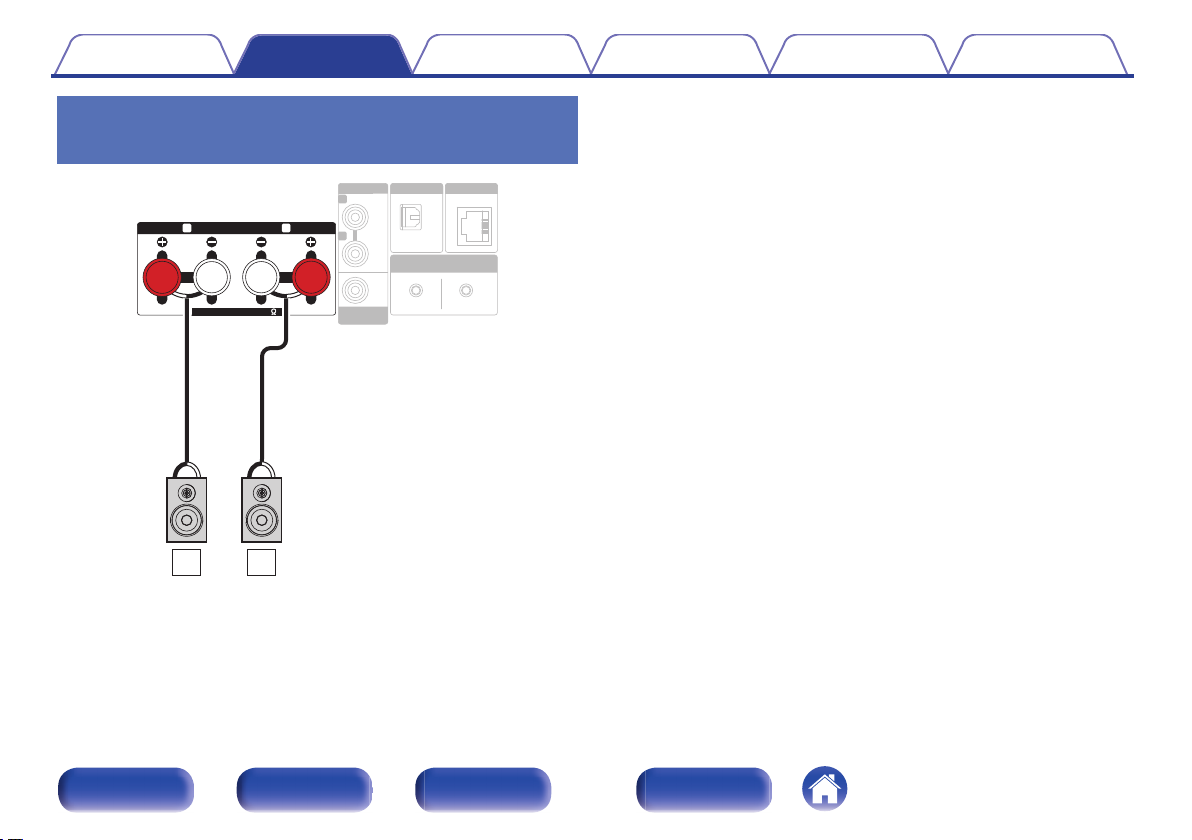
L
R
SPEAKERS
IMPEDANCE : 4~16
LR
NETWORK
ANALOG IN
DIGITAL IN
OPTICAL
CONNECT
Wi-Fi
iOSWPS
SUB WOOFER
OUT
wq
wq
RL
Содержание Соединения
Воспроизведение
Подсоединение акустической
системы
Установки
Рекомендации Приложение
.
Передняя /
верхняя
панель
Задняя
панель
Пульт
дистанционного
19
Предметный
указатель
управления
Page 20
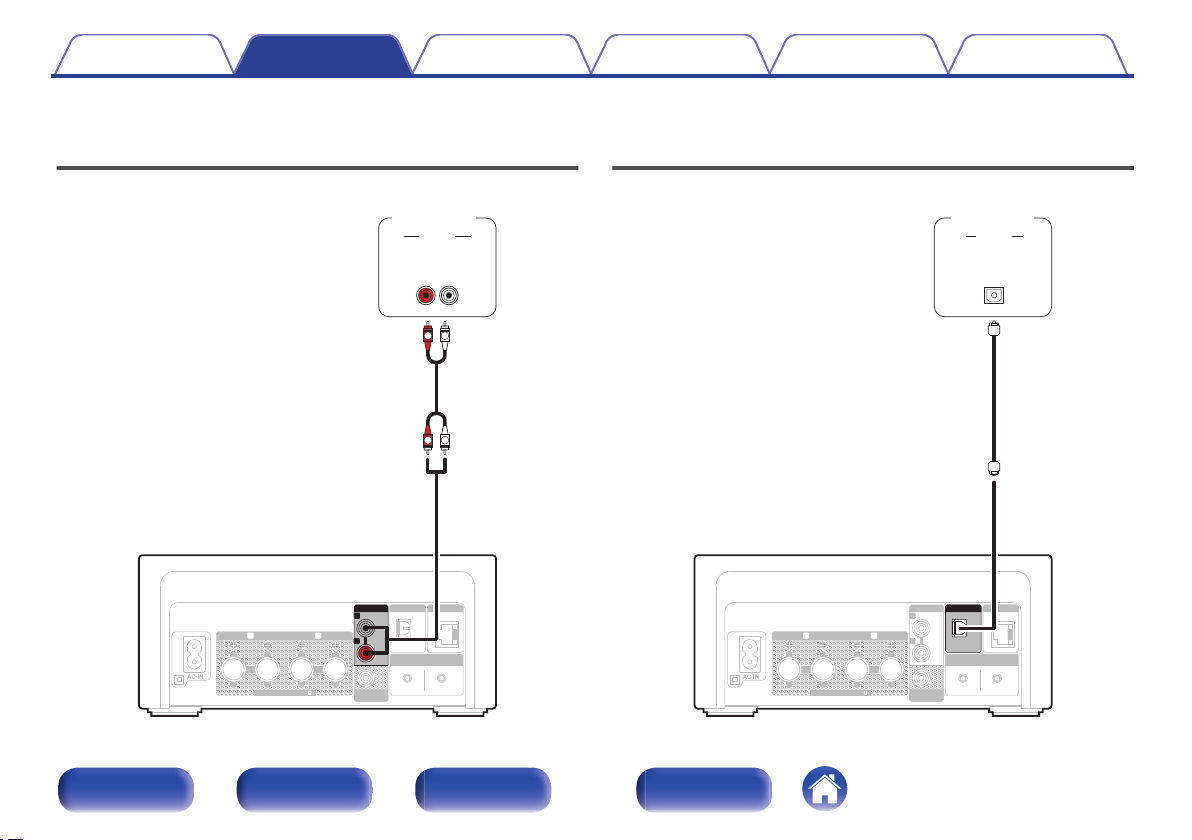
SPEAKERS
IMPEDANCE : 4~16
L
R
NETWORK
DIGITAL IN
OPTICAL
CONNECT
Wi-Fi
SUB WOOFER
OUT
iOSWPS
L
R
ANALOG IN
AUDIO
LR
OUT
L
R
L
R
AUDIO
Аналоговое
устройство
L
R
SPEAKERS
IMPEDANCE : 4~16
L
R
NETWORK
ANALOG IN
CONNECT
Wi-Fi
SUB WOOFER
OUT
iOSWPS
DIGITAL IN
OPTICAL
AUDIO
OPTICAL
OUT
Цифровое
устройство
Содержание Соединения
Воспроизведение
Установки
Рекомендации Приложение
Подключение аналогового
устройства
Подключение цифрового
устройства
.
Передняя /
верхняя
панель
Задняя
панель
Пульт
дистанционного
20
.
Предметный
указатель
управления
Page 21
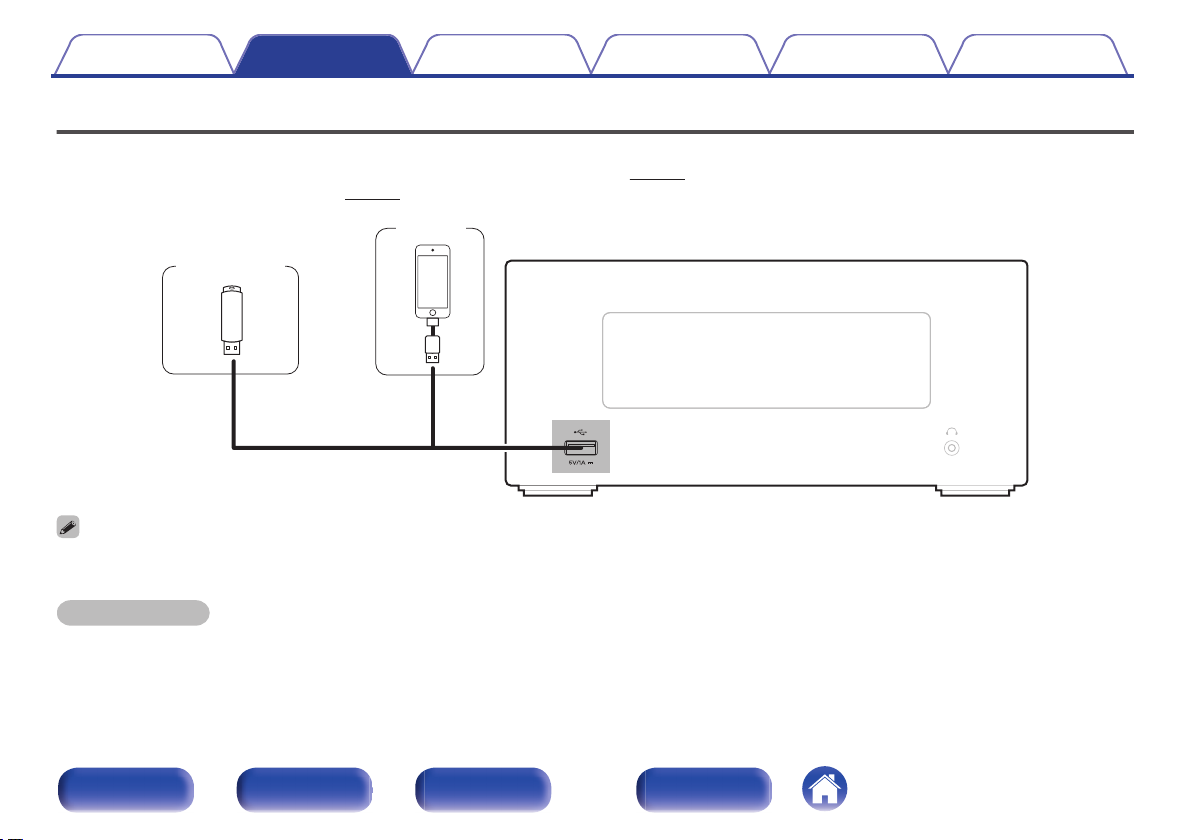
Запоминающее
устройство USB
или
iPod
Содержание Соединения
Воспроизведение
Установки
Рекомендации Приложение
Подключение iPod или устройства памяти USB через USB-порт
Для подключения
0
Инструкции по эксплуатации см. в разделе “Воспроизведение с iPod” (v
0
запоминающих устройств
iPod/iPhone к данному устройству воспользуйтесь кабелем USB-адаптера, поставляемым в комплекте с iPod/iPhone.
USB” (v
.
стр. 45).
стр. 40) или в разделе “Воспроизведение файлов с
Компания Denon не гарантирует, что все запоминающие устройства USB будут работать или получать электропитание. При использовании портативного жесткого
диска с USB-соединением, который поставлялся в комплекте с блоком питания, используйте блок питания из комплекта.
ПРИМЕЧАНИЕ
Запоминающие устройства
0
Данное устройство не поддерживает подключение к компьютеру с помощью кабеля USB через USB порт на устройстве.
0
Запрещается пользоваться кабельными удлинителями при подсоединении запоминающих устройств USB. Это может привести к созданию радиопомех для
0
другой аппаратуры.
USB не будут работать через USB концентратор (хаб).
Передняя /
верхняя
панель
Задняя
панель
Пульт
дистанционного
управления
21
Предметный
указатель
Page 22
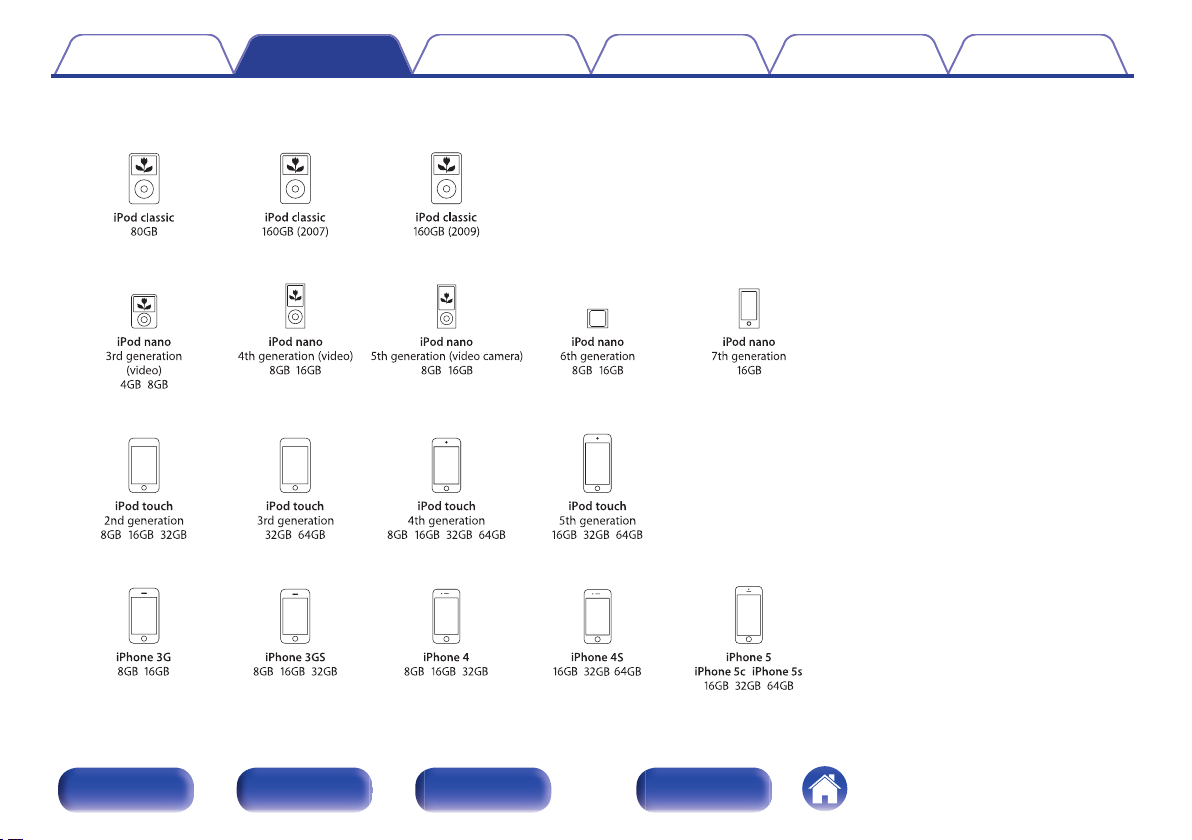
• iPod classic
• iPod nano
• iPod touch
• iPhone
Содержание Соединения
Воспроизведение
Установки
Рекомендации Приложение
Поддерживаемые модели
o
iPod/iPhone
.
Передняя /
верхняя
панель
Задняя
панель
Пульт
дистанционного
управления
22
Предметный
указатель
Page 23
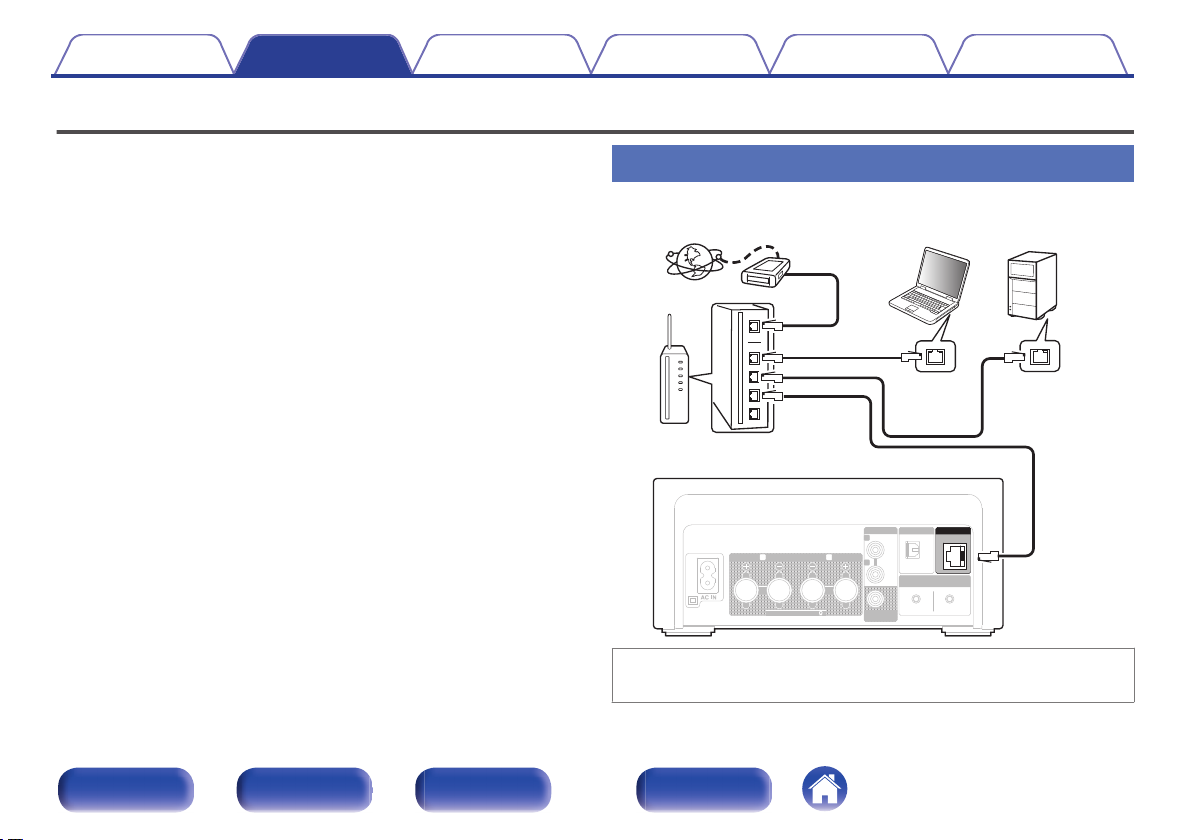
L
R
SPEAKERS
IMPEDANCE : 4~16
LR
ANALOG IN
DIGITAL IN
OPTICAL
CONNECT
Wi-Fi
SUB WOOFER
OUT
iOSWPS
NETWORK
Интернет
ПК
Модем
Маршрутизатор
К глобальной сети
К LAN порту
К LAN порту
Порт локальной
сети/
разъем Ethernet
Порт локальной
сети/
разъем Ethernet
NAS
(Network Attached
Storage)
Содержание Соединения
Воспроизведение
Подключение к домашней сети (LAN)
Установки
Рекомендации Приложение
Для прослушивания различных записей, можно подключить данное
устройство к домашней сети (
LAN) в соответствии с приведенными
ниже указаниями.
Воспроизведение звука по сети из таких источников, как
0
интернет-радио или ваш музыкальный сервер
Воспроизведение музыкального контента через онлайн-службы
0
Использование функции Apple AirPlay
0
Управление устройством через сеть
0
Обновление встроенного программного обеспечения
0
Передняя /
верхняя
панель
Задняя
панель
дистанционного
Пульт
управления
Проводная ЛВС
.
По вопросам подключения к интернету обращайтесь к
провайдеру интернета или в компьютерный магазин.
23
Предметный
указатель
Page 24
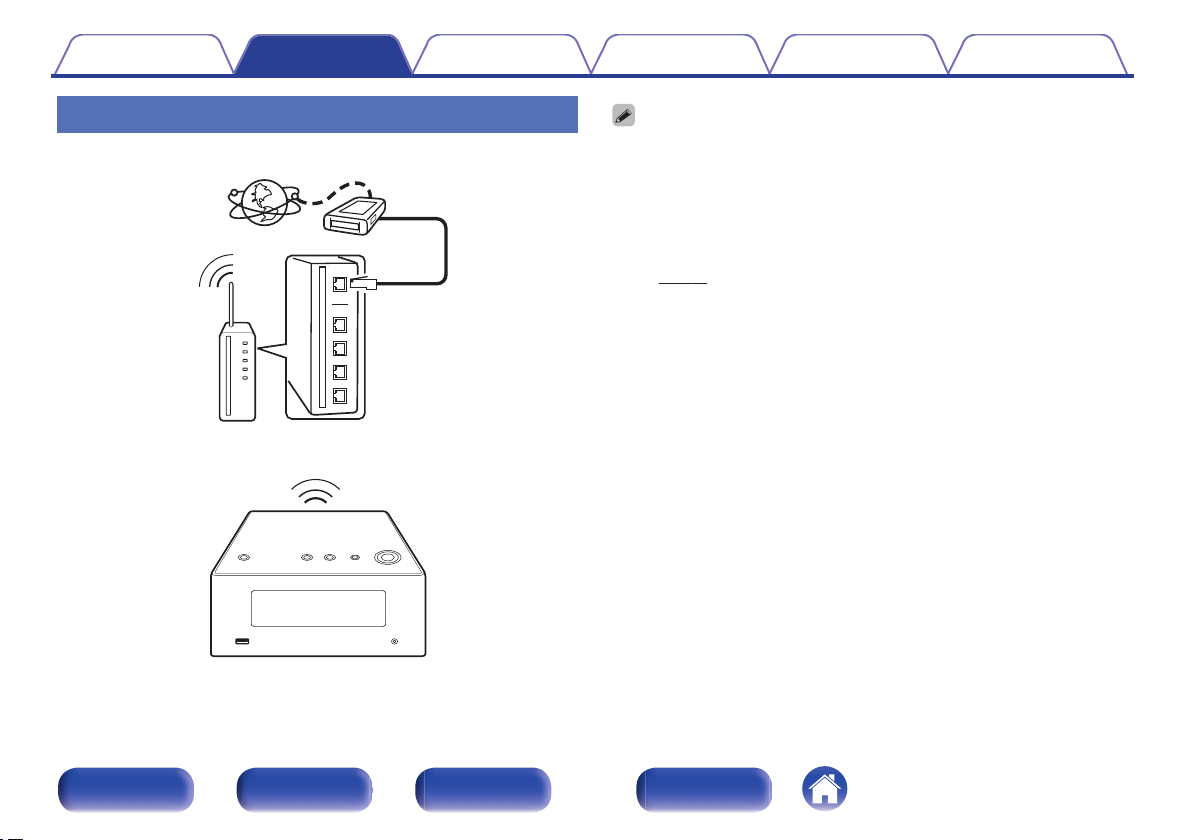
Интернет
Модем
К глобальной
сети
Маршрутизатор с точкой
доступа
Содержание Соединения
Беспроводная ЛВС
Воспроизведение
Установки
При использовании данного устройства имеется возможность
0
задействования режимов
(Auto IP), обеспечивающих автоматическую настройку сети.
При совместном использовании данного устройства с включенным режимом
0
DHCP широкополосного маршрутизатора оно будет автоматически
выполнять установку IP адреса и другие настройки. При использовании
подключения данного устройства к сети без использования режима DHCP
следует настроить параметры IP-адреса и т. п. в разделе “Сеть”.
(v
стр. 79)
При совместном использовании с данным устройством мы рекомендуем Вам
0
воспользоваться маршрутизатором, обладающим следующими
возможностями:
Встроенный сервер DHCP
0
Эта возможность позволяет автоматически распределять
локальной сети.
Встроенный коммутатор 100BASE-TX
0
При подключении нескольких устройств рекомендуется концентраторкоммутатор со скоростью 100 Мбит/с или выше.
Используйте только экранированные сетевые кабели STP или ScTP,
0
которые продаются в магазинах электроники. (рекомендуется CAT-5 или
более высокая категория)
Рекомендуется использовать обычный экранированный кабель LAN. Если
0
используется кабель квартирного типа или неэкранированный кабель,
электромагнитный шум может оказывать влияние на другие устройства.
При использовании маршрутизатора, совместимого с WPS (Wi-Fi Protected
0
Setup), для быстрого подключения к Wi-Fi достаточно нажать на данном
устройстве кнопку Wi-Fi CONNECT/WPS. (См. отдельное “Руководство по
быстрой установке”.)
Рекомендации Приложение
DHCP и автоматического назначения адресов
IP адреса в
.
Передняя /
верхняя
панель
Задняя
панель
Пульт
дистанционного
управления
24
Предметный
указатель
Page 25
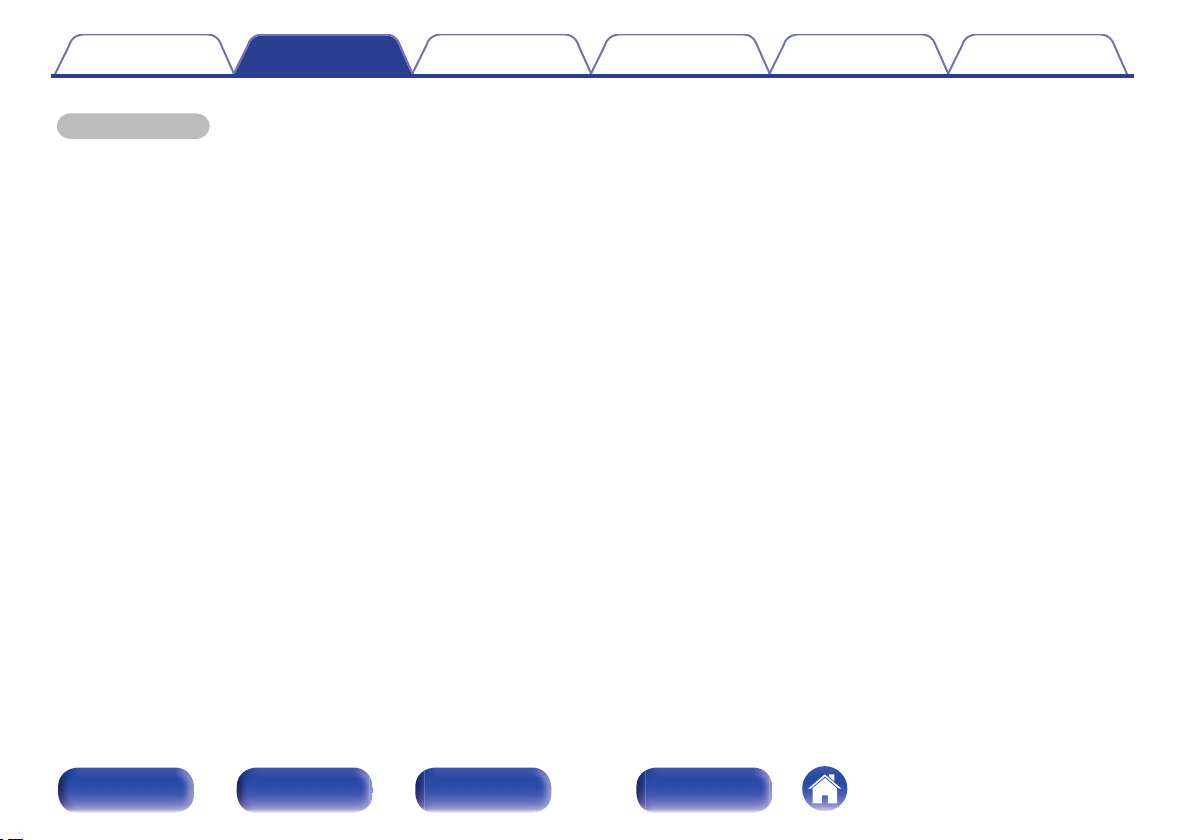
Содержание Соединения
ПРИМЕЧАНИЕ
Типы маршрутизаторов, которыми можно пользоваться, зависят от
0
требований провайдера интернета. Дополнительные сведения можно
получить у интернет-провайдера или у консультантов в магазине
электроники.
Данное устройство несовместимо с протоколом
0
договора с провайдером интернета относительно линии, работающей по
протоколу PPPoE, необходим совместимый с PPPoE маршрутизатор.
Запрещается подключать разъем NETWORK непосредственно к порту LAN/
0
Ethernet компьютера.
Воспроизведение
PPPoE. В случае наличия
Установки
Рекомендации Приложение
Передняя /
верхняя
панель
Задняя
панель
Пульт
дистанционного
управления
25
Предметный
указатель
Page 26
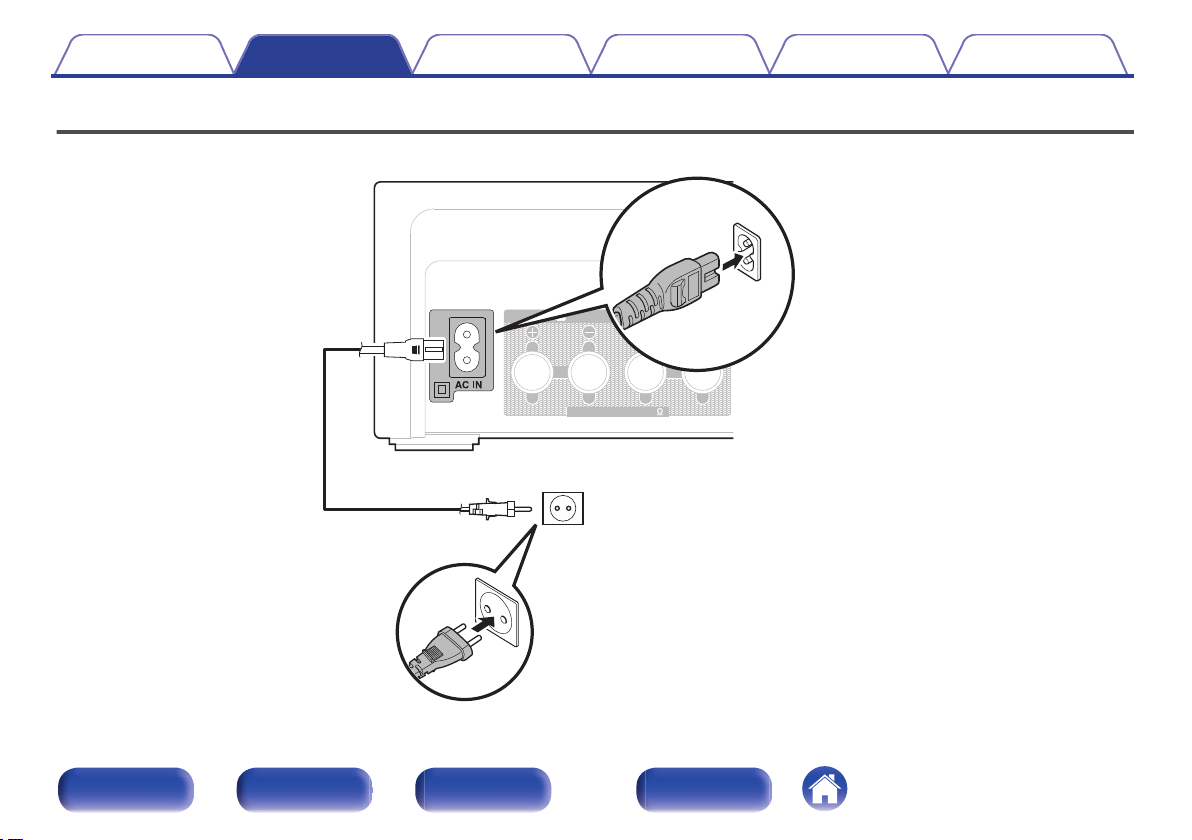
SPEAKERS
IMPEDANCE : 4~16
LR
К бытовой розетке
(переменный ток 230 В, 50/60 Гц)
Кабель питания
(входит в комплект)
Содержание Соединения
Воспроизведение
Подключение кабеля питания
После подключения всех компонентов, включите устройство в розетку.
Установки
Рекомендации Приложение
Передняя /
верхняя
панель
.
Задняя
панель
дистанционного
управления
Пульт
26
Предметный
указатель
Page 27
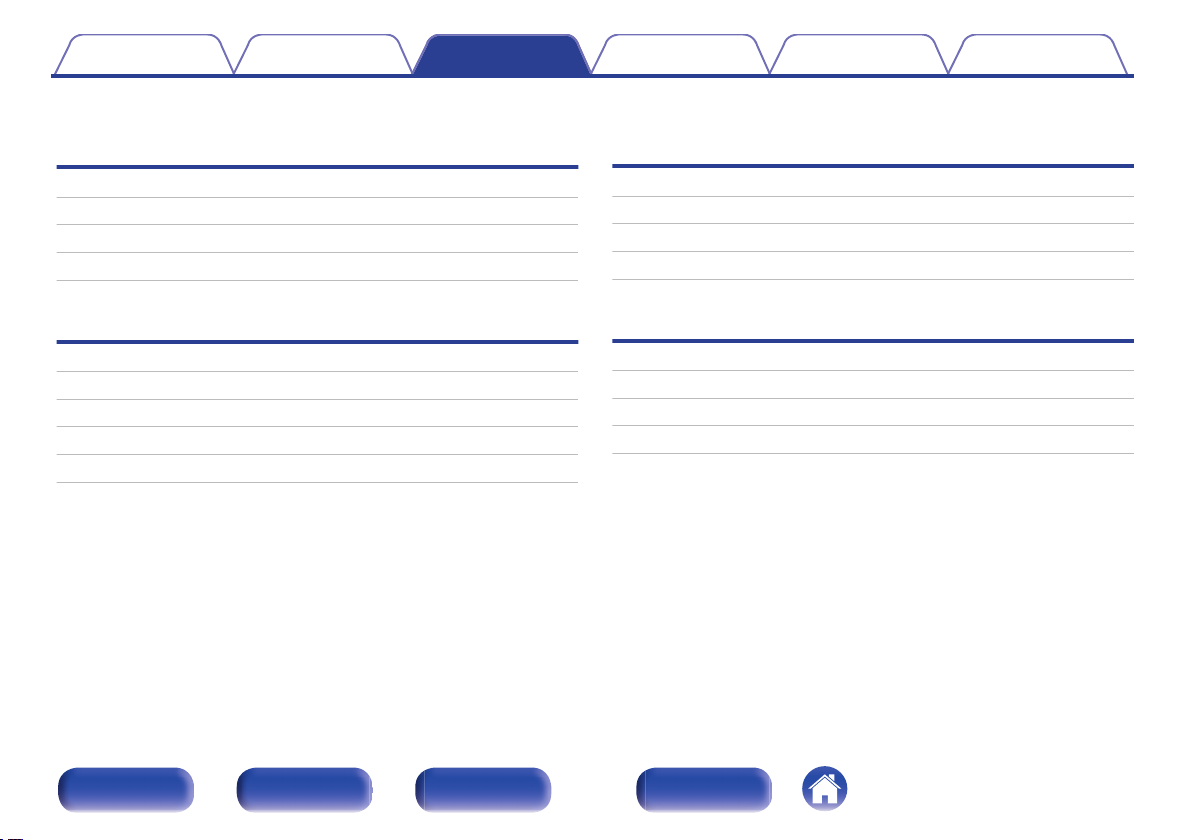
Содержание Соединения
o
Содержание
Воспроизведение
Воспроизведение
Базовая эксплуатация
Включение питания 28
Выбор источника входного сигнала 28
Регулировка уровня громкости 29
Временное отключение звука 29
Установки
Рекомендации Приложение
Воспроизведение сетевого аудио/
обслуживание
Прослушивание интернет-радио 30
Воспроизведение файлов с компьютера и NAS 34
Функция AirPlay 52
Функция соединения Spotify 55
Воспроизведение устройства
Воспроизведение с iPod 40
Воспроизведение с запоминающего устройства USB 44
Прослушивание музыки на устройстве Bluetooth 46
Прослушивание цифрового входа 51
Прослушивание аналогового входа 51
Передняя /
верхняя
панель
Задняя
панель
Пульт
дистанционного
управления
Другие функции
Функция Favorite 38
Функция удаленного воспроизведения 56
Режим веб-управления 59
Удобные функции 65
27
Предметный
указатель
Page 28
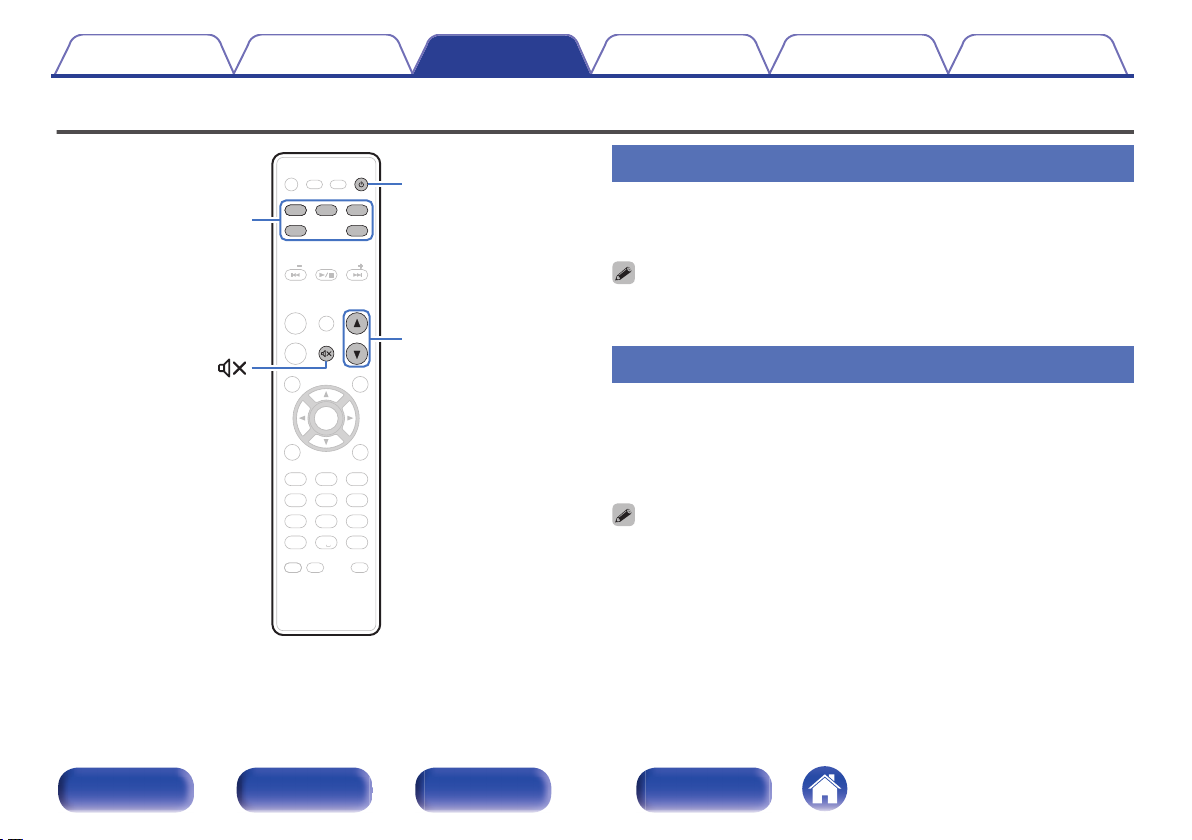
CH
CH
ADD
ADD
CALL
CALL
CLOCK
CLOCK
DIMMER
DIMMER
SLEEP
SLEEP
FAVORITES
FAVORITES
TOP MENU
TOP MENU
INFO
INFO
SETUP
SETUP
SEARCH
SEARCH
MODE
MODE
REP
REPEATAT
RANDO
RANDOM
. /
. /
ABC
ABC
a/A
DEF
DEF
GHI
GHI
JKL
JKL
MNO
MNO
PQRS
PQRS
TUV
TUV
WXYZ
WXYZ
*
*
CLEAR
CLEAR
1 2 3
4 5 6
7 8 9
+1
+10 0
SDB
SDB
TONE
TONE
CH
CH
ENTER
ENTER
MUSIC
MUSIC
SERVER
SERVER
INTERN
INTERNETET
RADIO
RADIO
Blu
Bluetooth
iPo
iPod/
USB
USB
AUX
AUX
POWER
POWER
VOLUME
VOLUME
MUTE
MUTE
POWER
X
VOLUME
df
MUTE
Кнопки
выбора
источника
входного
сигнала
Содержание Соединения
Основные операции
Воспроизведение
Установки
Рекомендации Приложение
.
Передняя /
верхняя
панель
Задняя
панель
Включение питания
Нажмите кнопку POWER X, чтобы включить
1
устройство.
Вы также можете переключить питание в режим ожидания, нажав кнопку X на
основном блоке.
Выбор источника входного сигнала
Для начала воспроизведения нажмите кнопку
1
выбора источника входного сигнала.
Нужный источник входного сигнала можно выбрать
непосредственно.
Нажмите кнопку AUX еще раз, чтобы переключиться между AUX:Digital In/
0
AUX:Analog In.
Вы также можете выбрать источник входного сигнала, нажав SOURCE на
0
основном блоке.
Пульт
дистанционного
28
Предметный
указатель
управления
Page 29
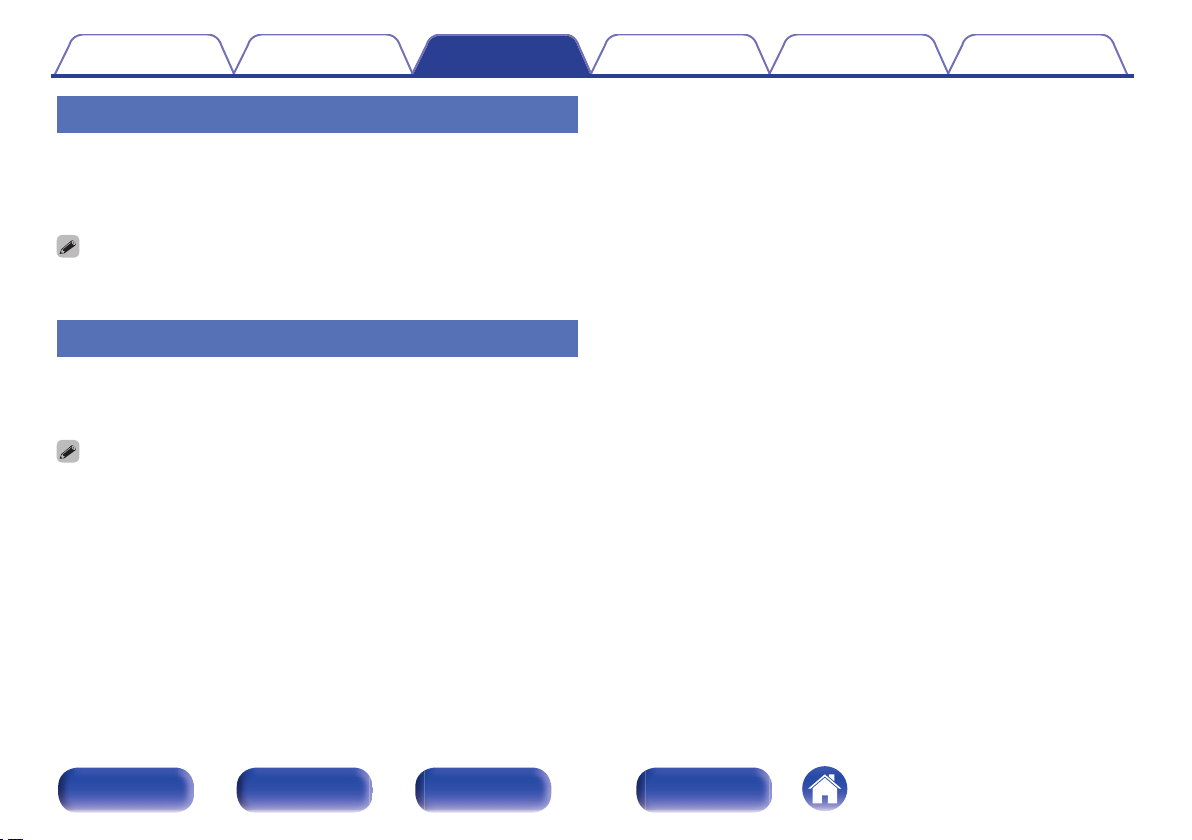
Содержание Соединения
Воспроизведение
Регулировка уровня громкости
Используйте кнопку VOLUME df для регулировки
1
уровня громкости.
Отображается уровень громкости.
Громкость также можно настроить, повернув регулятор VOLUME df на
основном блоке.
Временное отключение звука
Нажмите кнопку MUTE :.
1
На дисплей выводится индикация “MUTING”.
Установки
Рекомендации Приложение
Для отмены нажмите кнопку MUTE :
можно отменить, повернув регулятор общего уровня громкости.
Передняя /
верхняя
панель
еще раз. Кроме того, отключение звука
Задняя
панель
дистанционного
управления
Пульт
29
Предметный
указатель
Page 30
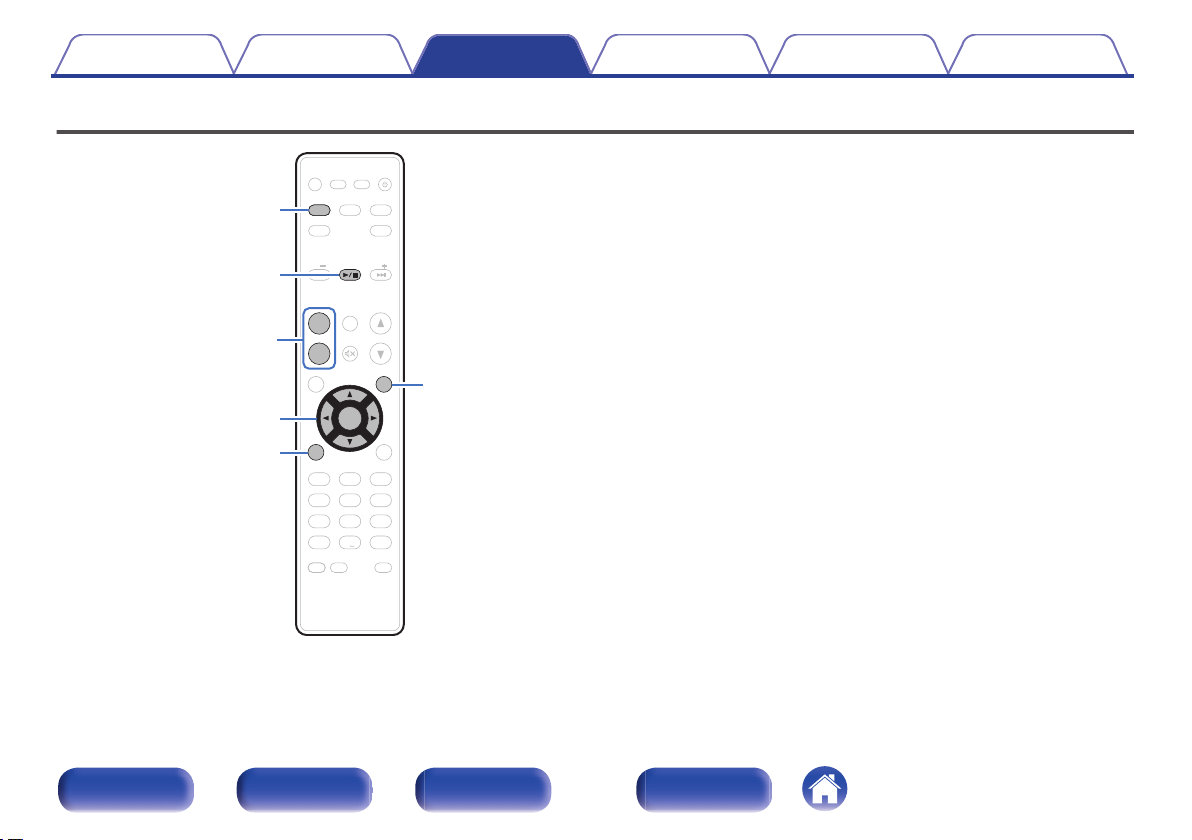
CH
CH
POWER
POWER
CLOCK
CLOCK
DIMMER
DIMMER
SLEEP
SLEEP
TOP MENU
TOP MENU
INFO
INFO
SETUP
SETUP
VOLUME
VOLUME
MODE
MODE
REP
REPEATAT
RANDO
RANDOM
MUSIC
MUSIC
SERVER
SERVER
. /
. /
ABC
ABC
a/A
DEF
DEF
GHI
GHI
JKL
JKL
MNO
MNO
PQRS
PQRS
TUV
TUV
WXYZ
WXYZ
*
*
CLEAR
CLEAR
1 2 3
4 5 6
7 8 9
+1
+10 0
SDB
SDB
TONE
TONE
CH
CH
MUTE
MUTE
Blu
Bluetooth
iPo
iPod/
USB
USB
AUX
AUX
INTERN
INTERNETET
RADIO
RADIO
ADD
ADD
CALL
CALL
FAVORITES
FAVORITES
SEARCH
SEARCH
ENTER
ENTER
INFO
FAVORITES
ADD/CALL
1/3
INTERNET
RADIO
SEARCH
uio p
ENTER
Содержание Соединения
Воспроизведение
Прослушивание интернет-радио
.
Установки
Интернет-радио означает радиовещание, распространяемое
0
Рекомендации Приложение
посредством интернета. Возможен прием интернет-радиостанций
со всего мира.
Ниже указаны типы радиостанций и особенности
0
воспроизведения, поддерживаемые устройством.
WMA
0
MP3
0
MPEG-4 AAC
0
Передняя /
верхняя
панель
Задняя
панель
Пульт
дистанционного
30
Предметный
указатель
управления
Page 31

Содержание Соединения
Воспроизведение
Установки
Рекомендации Приложение
Прослушивание интернет-радио
Устройство запоминает интернет-радиостанцию, которая
проигрывалась последней. При нажатии кнопки
для переключения на проигрывание интернет-радиостанции с
другого источника входного сигнала будет проигрываться последняя
интернет-радиостанция, которую Вы слушали.
Подготовьтесь к воспроизведению.
1
2
3
Проверьте сетевое окружение, а затем включите данное
0
устройство. (v
стр. 23)
Нажмите кнопку INTERNET RADIO.
С помощью кнопки ui выберите
воспроизводимый объект и нажмите кнопку
Название страны :
Search Stations :
Поиск Подкастов :
Отображает типичные интернетрадиостанции.
Показывает все интернетрадиостанции, к которым может
подключиться это устройство.
Показывает все интернет-радиостанции
в подкасте, к которым может
подключиться это устройство.
INTERNET RADIO
ENTER.
Рекомендуемые
Станции :
radiodenon.com:
Недавно
прослушанные :
Поиск ключевого
слова :
С помощью ui выберите станцию, а затем
4
нажмите кнопку ENTER.
Воспроизведение начнется, как только индикатор
буферизации достигнет уровня “100%”.
Показывает рекомендованные
интернет-радиостанции.
Показывает интернет-радиостанции,
добавленные в список предпочтений на
vTuner. Подробнее о том, как добавлять
в список предпочтений на
раздел “Использование vTuner для
добавления интернет-радиостанций в
предпочтения” (v
Показывает последние выбранные
интернет-радиостанции. В меню
“Недавно прослушанные” может
храниться до 20 радиостанций.
Показывает интернет-радиостанции,
отобранные по ключевому слову.
Сведения о вводе символов см. в
разделе
“Ввод символов” (v
vTuner см.
стр. 33).
стр. 72).
Передняя /
верхняя
панель
Задняя
панель
Пульт
дистанционного
управления
31
Предметный
указатель
Page 32

Содержание Соединения
Воспроизведение
Установки
Рекомендации Приложение
Кнопки управления Функции
1/3
FAVORITES CALL Добавление из списка избранного
FAVORITES ADD Добавление в список избранного
SEARCH
u i o p
ENTER Переход к выбранному пункту
INFO
Любые символы, отображение которых невозможно, заменяются знаком “.”
(точка).
ПРИМЕЧАНИЕ
Служба базы данных радиостанций может приостановить работу или быть
недоступна по иным причинам без предварительного уведомления.
Воспроизведение/Стоп
Поиск по символам
Если список расположен не в алфавитном
0
порядке, выполнить поиск по символам не
удастся.
Выберите пункт
Переключение между отображением типа
файла/ скоростью передачи данных и
названия радиостанции и т. д.
Воспроизведение последней
принятой интернет-радиостанции
Нажмите кнопку INTERNET RADIO.
1
Источник сигнала переключается на “Internet Radio”, и
начинается воспроизведение последней принятой
радиостанции.
Передняя /
верхняя
панель
Задняя
панель
Пульт
дистанционного
управления
32
Предметный
указатель
Page 33

Содержание Соединения
Воспроизведение
Установки
Рекомендации Приложение
Использование vTuner для
добавления интернет-радиостанций
в предпочтения
В мире есть много интернет-радиостанций, и это устройство может к
ним подключаться. Но процесс поиска интересных интернетрадиостанций может быть достаточно затруднительным, поскольку
существует очень много станций. Для таких случаев воспользуйтесь
vTuner, сайтом по поиску радиостанций в интернете, который
специально рассчитан на это устройство. Для поиска интернетрадиостанций можно использовать ПК и добавлять их в
предпочтения. Это устройство может воспроизводить радиостанции,
добавленные в
Проверьте MAC адрес устройства. “Сетевая
1
информация” (v
0
С помощью компьютера посетите сайт vTuner,
2
расположенный по адресу (http://
www.radiodenon.com).
Введите MAC адрес устройства, затем щелкните
3
пункт “
Введите свой эл. адрес и выбранный пароль.
4
vTuner.
стр. 79)
MAC адрес необходим для создания учетной записи на
vTuner.
Go”.
Выберите критерии поиска (жанр, область, язык, и
5
т.д.).
Для поиска интересующей Вас станции можно ввести
0
ключевое слово.
Выберите радиостанции из списка и затем
6
щелкните значок Добавить в предпочтения.
Введите название любимой группы, затем
7
щелкните на пункт “
Создается новая группа предпочтений, в которой находятся
выбранные радиостанции.
Это устройство может с помощью сайта “
0
(v
стр. 31) проигрывать интернет-радиостанции,
добавленные в предпочения в
o
Файлы, которые можно воспроизвести
См. “Воспроизведение Интернет-радио” (v
Go”.
radiodenon.com”
vTuner.
стр. 103).
Передняя /
верхняя
панель
Задняя
панель
Пульт
дистанционного
управления
33
Предметный
указатель
Page 34

CH
CH
ADD
ADD
CALL
CALL
POWER
POWER
CLOCK
CLOCK
DIMMER
DIMMER
SLEEP
SLEEP
FAVORITES
FAVORITES
TOP MENU
TOP MENU
SETUP
SETUP
VOLUME
VOLUME
MODE
MODE
INTERN
INTERNETET
RADIO
RADIO
. /
. /
ABC
ABC
a/A
DEF
DEF
GHI
GHI
JKL
JKL
MNO
MNO
PQRS
PQRS
TUV
TUV
WXYZ
WXYZ
*
*
CLEAR
CLEAR
1 2 3
4 5 6
7 8 9
+1
+10 0
SDB
SDB
TONE
TONE
CH
CH
MUTE
MUTE
Blu
Bluetooth
iPo
iPod/
USB
USB
AUX
AUX
MUSIC
MUSIC
SERVER
SERVER
INFO
INFO
SEARCH
SEARCH
ENTER
ENTER
REP
REPEATAT
RANDO
RANDOM
1/3
8 9
SEARCH
MUSIC
SERVER
INFO
RANDOM
REPEAT
uio p
ENTER
FAVORITES
ADD/CALL
Содержание Соединения
Воспроизведение
Установки
Воспроизведение файлов с компьютера и NAS
Устройство может воспроизводить музыкальные файлы и списки
0
воспроизведения (
хранения данных (NAS), поддерживающего стандарт DLNA.
Устройство соединяется с сервером с помощью функции
0
воспроизведения звука по сети, используя технологии, указанные
ниже.
Windows Media Player Network Sharing Service
0
Воспроизводиться могут следующие файлы.
0
WMA
0
MP3
0
WAV
0
MPEG-4 AAC
0
FLAC
0
ALAC
0
AIFF
0
.
Рекомендации Приложение
m3u, wpl) с ПК и с сетевого устройства
Передняя /
верхняя
панель
Задняя
панель
Пульт
дистанционного
34
Предметный
указатель
управления
Page 35

Содержание Соединения
Воспроизведение
Установки
Рекомендации Приложение
Настройка общего доступа к медиафайлам
Здесь описывается настройка общего доступа к музыкальным файлам, расположенным на ПК и в NAS в сети.
Если используется медиасервер, то сначала произведите следующие настройки.
o
При использовании
Windows Media Player
12 (Windows 7 / Windows 8)
Запустите на ПК Windows Media Player 12.
1
Выберите “Дополнительные параметры потоковой
2
передачи...” в “Потоковый”.
Выберите “Разрешено” в раскрывающемся списке
3
4
5
Передняя /
Denon CEOL piccolo”.
для “
Выберите “Разрешено” в выпадающем списке для
“Мультимедийные программы на данном ПК и
удаленные подключения...”.
Чтобы завершить настройку, следуйте инструкциям
на экране.
верхняя
панель
Задняя
панель
Пульт
дистанционного
управления
При использовании Windows Media Player 11
o
Запустите на ПК Windows Media Player 11.
1
Выберите “Общий доступ к файлам мультимедиа” в
2
“Библиотека”.
Поставьте метку на пункте “Открыть общий доступ
3
к моим файлам мультимедиа”, выберите “
CEOL piccolo”, затем нажмите “Разрешить”.
Как вы делали на шаге 3, выберите значок
4
устройства (другие ПК и мобильные устройства),
которое хотите использовать в качестве
медиаконтролера и затем щелкните пункт
“Разрешить”.
Щелкните “OK” для завершения.
5
o
Общий доступ к файлам мультимедиа на
устройстве
Необходимо изменить настройки NAS, чтобы это и другие
устройства (ПК и мобильные устройства), используемые в
качестве медиаконтролеров, могли получить доступ к
Подробнее см. в руководстве пользователя к NAS.
35
Предметный
указатель
NAS
Denon
NAS.
Page 36

Содержание Соединения
Воспроизведение
Установки
Рекомендации Приложение
Воспроизведение файлов с
компьютера и
Воспользуйтесь данной процедурой для воспроизведения
музыкальных файлов или списков воспроизведения.
Подготовьтесь к воспроизведению.
1
Проверьте сетевое окружение, а затем включите данное
A
устройство. “Подключение к домашней сети
(LAN)” (v
Подготовьте компьютер (vинструкцию по эксплуатации
B
компьютера).
Нажмите MUSIC SERVER.
2
С помощью кнопок ui выберите сервер, на
3
котором хранится файл для воспроизведения, и
нажмите кнопку ENTER.
С помощью ui
4
затем нажмите кнопку ENTER.
Воспроизведение начнется, как только индикатор
буферизации достигнет уровня “100%”.
NAS
стр. 23)
выберите необходимый файл, а
Кнопки управления Функции
1/3
8 9
FAVORITES CALL Добавление из списка избранного
FAVORITES ADD Добавление в список избранного
SEARCH
RANDOM Воспроизведение в случайном порядке
REPEAT
u i o p
ENTER Переход к выбранному пункту
INFO
Воспроизведение / пауза
(Нажать и удерживать) Остановка
Воспроизвести предыдущую дорожку /
воспроизвести следующую дорожку
(Нажать и удерживать)
Перемотка назад/перемотка вперед
Поиск по символам
Если список расположен не в алфавитном
0
порядке, выполнить поиск по символам не
удастся.
Повторное воспроизведение
Переключение между режимами
0
повторения одной дорожки и всех дорожек.
Выберите пункт
Переключение типа файла/скорости передачи
данных, имени исполнителя и названия
альбома.
Передняя /
верхняя
панель
Задняя
панель
Пульт
дистанционного
управления
36
Предметный
указатель
Page 37

Содержание Соединения
o
Файлы, которые можно воспроизвести
См. “Воспроизведение файлов с компьютера или из сетевого
хранилища”
(v
стр. 104).
Воспроизведение
Установки
Рекомендации Приложение
Воспроизведение файлов WMA Lossless возможно при использовании
сервера, поддерживающего перекодирование, например
версии 11 или более новой.
ПРИМЕЧАНИЕ
При проигрывании музыкальных файлов с компьютера или из сетевого
0
хранилища с подключением через беспроводную ЛВС возможно
прерывание аудиопотока. В этом случае подключите компьютер или сетевое
хранилище через проводную ЛВС.
Порядок, в котором выводятся треки/файлы, зависит от технических
0
характеристик сервера. Если треки/файлы выводятся не в алфавитном
порядке в соответствии с техническими характеристиками сервера, поиск
по первой букве может работать неправильно.
Передняя /
верхняя
Задняя
панель
панель
Windows Media Player
Пульт
дистанционного
управления
37
Предметный
указатель
Page 38

CH
CH
POWER
POWER
CLOCK
CLOCK
DIMMER
DIMMER
SLEEP
SLEEP
TOP MENU
TOP MENU
INFO
INFO
SETUP
SETUP
SEARCH
SEARCH
VOLUME
VOLUME
MODE
MODE
REP
REPEATAT
RANDO
RANDOM
MUSIC
MUSIC
SERVER
SERVER
INTERN
INTERNETET
RADIO
RADIO
SDB
SDB
TONE
TONE
CH
CH
MUTE
MUTE
ENTER
ENTER
Blu
Bluetooth
iPo
iPod/
USB
USB
AUX
AUX
. /
. /
ABC
ABC
a/A
DEF
DEF
GHI
GHI
JKL
JKL
MNO
MNO
PQRS
PQRS
TUV
TUV
WXYZ
WXYZ
*
*
CLEAR
CLEAR
1 2 3
4 5 6
7 8 9
+1
+10 0
ADD
ADD
CALL
CALL
FAVORITES
FAVORITES
0 – 9, +10
CH
+, –
CLEAR
FAVORITES
ADD/CALL
uio
ENTER
Содержание Соединения
Функция Favorite
Воспроизведение
Установки
Рекомендации Приложение
В данном разделе представлена информация о функции Favorite.
Функция Favorite (Избранные) позволяет зарегистрировать
0
избранные станции вещания и файлы в списке
Favorite List
(Список избранных), так чтобы впоследствии можно было вызвать
их и прослушать необходимые станции или файлы.
Можно зарегистрировать и затем вызвать интернет-
0
радиостанцию, музыкальный сервер, устройство
USB и iPod
(только при использовании режима Browse iPod).
Можно зарегистрировать и затем вызвать интернет-
0
радиостанцию и музыкальный сервер.
В списке избранных можно хранить до 50 радиостанций.
0
.
Передняя /
верхняя
панель
Задняя
панель
Пульт
дистанционного
38
Предметный
указатель
управления
Page 39

Содержание Соединения
Воспроизведение
Установки
Рекомендации Приложение
Регистрация станций или файлов в
списке избранных
Во время воспроизведения интернет-радиостанции
1
или файла, которые нужно зарегистрировать,
нажмите кнопку FAVORITES ADD.
С помощью кнопки ui выберите номер для
2
регистрируемой радиостанции или файла и
нажмите кнопку
Появляется сообщение “Добавить в любимые”, после чего
регистрация завершена.
ENTER.
Вызов станций или файлов из
списка избранных
Нажмите FAVORITES CALL.
1
С помощью кнопок CH+, CH– или ui выберите
2
радиостанцию или файл, которые нужно вызвать, и
нажмите кнопку
Будет запущена соответствующая функция и воспроизведение.
Нажмите кнопки 0 – 9, +10, чтобы вызвать файлы, зарегистрированные в
списке избранных по номерам.
ENTER.
Для переключения между
зарегистрированным и станциями и
файлами во время воспроизведения
С помощью кнопок CH+, CH– или ui.
1
Удаление станций или файлов из
списка избранных
Нажмите FAVORITES CALL.
1
С помощью кнопок ui выберите радиостанцию
2
или файл, которые нужно удалить и нажмите
кнопку
При появлении запроса “Стереть?” нажмите кнопку
3
ENTER.
Появляется сообщение “Стерто”, означающее завершение
удаления.
Нажмите кнопку o, чтобы отменить операцию.
CLEAR.
Передняя /
верхняя
панель
Задняя
панель
Пульт
дистанционного
управления
39
Предметный
указатель
Page 40

CH
CH
ADD
ADD
CALL
CALL
POWER
POWER
CLOCK
CLOCK
DIMMER
DIMMER
SLEEP
SLEEP
FAVORITES
FAVORITES
TOP MENU
TOP MENU
SETUP
SETUP
SEARCH
SEARCH
VOLUME
VOLUME
MUSIC
MUSIC
SERVER
SERVER
INTERN
INTERNETET
RADIO
RADIO
. /
. /
ABC
ABC
a/A
DEF
DEF
GHI
GHI
JKL
JKL
MNO
MNO
PQRS
PQRS
TUV
TUV
WXYZ
WXYZ
*
*
CLEAR
CLEAR
1 2 3
4 5 6
7 8 9
+1
+10 0
SDB
SDB
TONE
TONE
CH
CH
MUTE
MUTE
Blu
Bluetooth
AUX
AUX
iPo
iPod/
USB
USB
INFO
INFO
ENTER
ENTER
MODE
MODE
REP
REPEATAT
RANDO
RANDOM
iPod/ USB
INFO
MODE
uio p
ENTER
RANDOM
REPEAT
1/3
8 9
Содержание Соединения
Воспроизведение с iPod
Воспроизведение
Установки
Рекомендации Приложение
.
Передняя /
верхняя
панель
Задняя
панель
Пульт
дистанционного
управления
Можно использовать кабель
0
USB, который идет в комплекте с
iPod, для подключения iPod к порту USB данного устройства и
прослушивания музыки, хранящейся в iPod.
Сведения о моделях iPod, которые могут воспроизводиться
0
данным устройством, см. в разделе “Поддерживаемые модели
iPod/iPhone” (v
40
Предметный
указатель
стр. 22).
Page 41

Содержание Соединения
Воспроизведение
Прослушивание музыки с iPod
Подсоедините iPod к порту USB. (v
1
При подключении iPod к USB-порту, источник входного сигнала
автоматически переключается на “
Нажмите iPod/USB, чтобы переключить источник
2
входного сигнала на “iPod/USB”.
“Remote iPod” отображается на дисплее этого устройства.
Вы можете видеть экран iPod и непосредственно
3
управлять
iPod, воспроизводя с него музыку.
iPod/USB”.
стр. 21)
Установки
Режимы дисплея IPod
0
умолчанию установлен режим “Remote iPod”, в котором можно
непосредственно управлять самим устройством iPod и видеть, что
происходит на его экране.
Для перехода в режим “Browse iPod”, при котором во время выполнения
0
операций информация iPod отображается на данном устройстве, см.
“Настройка режима работы (режим Browse iPod)” (v
Также можно прослушивать музыку
0
AirPlay” (v
ПРИМЕЧАНИЕ
В зависимости от типа
0
возможности могут оказаться недоступными.
Обратите внимание, что компания Denon не несет никакой ответственности
0
за возникновение каких-либо неполадок, связанных с данными в iPod, при
совместном использовании iPod и данного устройства.
стр. 52).
Рекомендации Приложение
включают “Remote iPod” и “Browse iPod”. По
стр. 42).
iPod при помощи “Функция
iPod и версии программного обеспечения некоторые
Передняя /
верхняя
панель
Задняя
панель
Пульт
дистанционного
управления
41
Предметный
указатель
Page 42

Содержание Соединения
Воспроизведение
Установки
Рекомендации Приложение
Настройка режима работы (режим
Browse iPod)
В этом режиме различные списки и экраны, воспроизводимые на
iPod,
отображаются на его дисплее.
В этом разделе описываются шаги, необходимые для
воспроизведения композиций с iPod в режиме “Browse iPod”.
Нажмите MODE для отображения на дисплее
1
“Browse iPod”.
Используйте ui для выбора файла для
2
воспроизведения и затем нажмите
Начнется воспроизведение.
Режим отображения
Воспроизводимые
файлы
Активные кнопки Пульт ДУ
Музыкальный
файл
Видеофайл
(данного
устройства)
iPod
z Воспроизводится только
звук.
ENTER.
Remote
iPod
P P
z
P P
P
Browse
iPod
Кнопки управления Функции
1/3
8 9
RANDOM Воспроизведение в случайном порядке
REPEAT
MODE
u i o p
ENTER Переход к выбранному пункту
INFO
ПРИМЕЧАНИЕ
Компания Denon
0
данных, имеющихся на плеере iPod.
В зависимости от типа iPod и версии программного обеспечения некоторые
0
возможности могут оказаться недоступными.
Воспроизведение / пауза
(Нажать и удерживать) Остановка
Воспроизвести предыдущую дорожку /
воспроизвести следующую дорожку
(Нажать и удерживать)
Перемотка назад/перемотка вперед
Повторное воспроизведение
Переключение между режимами
0
повторения одной дорожки и всех дорожек.
Переключение между Browse iPod или Remote
режимом.
iPod
Выберите пункт
Переключение имени исполнителя и названия
альбома.
не несет никакой ответственности за потерю каких-либо
Передняя /
верхняя
панель
Задняя
панель
Пульт
дистанционного
управления
42
Предметный
указатель
Page 43

Содержание Соединения
Воспроизведение
Зарядка iPod/iPhone
Можно зарядить iPod/iPhone, подключив его к порту USB.
o
Зарядка в режиме ожидания
При переходе устройства в режим ожидания во время зарядки
iPod/iPhone, устройство переключится на режим зарядки во
время ожидания и iPod/iPhone продолжит заряжаться. При
зарядке в режиме ожидания индикатор питания загорается
красным.
После полной зарядки iPod/iPhone устройство автоматически
прекращает подачу питания для зарядки и переходит в обычный
режим ожидания, индикатор питания отключается.
Установки
Рекомендации Приложение
Передняя /
верхняя
панель
Задняя
панель
Пульт
дистанционного
управления
43
Предметный
указатель
Page 44

CH
CH
ADD
ADD
CALL
CALL
POWER
POWER
CLOCK
CLOCK
DIMMER
DIMMER
SLEEP
SLEEP
FAVORITES
FAVORITES
TOP MENU
TOP MENU
SETUP
SETUP
VOLUME
VOLUME
MUSIC
MUSIC
SERVER
SERVER
INTERN
INTERNETET
RADIO
RADIO
CLEAR
CLEAR
SDB
SDB
TONE
TONE
CH
CH
MUTE
MUTE
Blu
Bluetooth
AUX
AUX
iPo
iPod/
USB
USB
INFO
INFO
ENTER
ENTER
REP
REPEATAT
RANDO
RANDOM
MODE
MODE
. /
. /
ABC
ABC
a/A
DEF
DEF
GHI
GHI
JKL
JKL
MNO
MNO
PQRS
PQRS
TUV
TUV
WXYZ
WXYZ
*
*
1 2 3
4 5 6
7 8 9
+1
+10 0
SEARCH
SEARCH
0 – 9, +10
SEARCH
iPod/ USB
INFO
uio p
ENTER
RANDOM
REPEAT
1/3
8 9
Содержание Соединения
Воспроизведение
Установки
Рекомендации Приложение
Воспроизведение с запоминающего устройства USB
Воспроизведение музыкальных файлов, хранящихся на
.
0
устройстве памяти
На данном устройстве возможно воспроизведение только
0
запоминающих устройств USB, соответствующих стандартам
класса запоминающих устройств большой емкости и MTP (Media
TransferProtocol).
Данное устройство совместимо с устройствами памяти USB
0
формата “FAT16” или “FAT32”.
Воспроизводиться могут следующие файлы.
0
WMA
0
MP3
0
WAV
0
MPEG-4 AAC
0
FLAC
0
ALAC
0
AIFF
0
USB.
Передняя /
верхняя
панель
Задняя
панель
Пульт
дистанционного
44
Предметный
указатель
управления
Page 45

Содержание Соединения
Воспроизведение
Установки
Рекомендации Приложение
Воспроизведение файлов с
запоминающих устройств
Подсоедините запоминающее устройство USB к
1
порту USB. (v
При подключении устройства памяти USB к USB-порту,
источник входного сигнала автоматически переключается на
“USB”.
Используйте ui для выбора файла для
2
воспроизведения и затем нажмите ENTER.
Начнется воспроизведение.
стр. 21)
USB
Кнопки управления Функции
Воспроизведение / пауза
1/3
8 9
RANDOM Воспроизведение в случайном порядке
REPEAT
SEARCH
u i o p
ENTER Переход к выбранному пункту
INFO
ПРИМЕЧАНИЕ
Обратите внимание, что компания Denon не несет никакой ответственности за
возникновение каких-либо неполадок, связанных с данными на
запоминающем устройстве
запоминающего устройства USB и данного устройства.
o
Файлы, которые можно воспроизвести
См. “Воспроизведение устройств памяти USB” (v
(Нажать и удерживать)
Остановка
Воспроизвести предыдущую дорожку /
воспроизвести следующую дорожку
(Нажать и удерживать)
Перемотка назад/перемотка вперед
Повторное воспроизведение
Переключение между режимами
0
повторения одной дорожки и всех дорожек.
Поиск по символам
Если список расположен не в алфавитном
0
порядке, выполнить поиск по символам не
удастся.
Выберите пункт
Переключение имени исполнителя и названия
альбома.
USB, при совместном использовании
стр. 101).
Передняя /
верхняя
панель
Задняя
панель
Пульт
дистанционного
управления
45
Предметный
указатель
Page 46

CH
CH
ADD
ADD
CALL
CALL
POWER
POWER
CLOCK
CLOCK
DIMMER
DIMMER
SLEEP
SLEEP
FAVORITES
FAVORITES
TOP MENU
TOP MENU
INFO
INFO
SETUP
SETUP
SEARCH
SEARCH
VOLUME
VOLUME
MODE
MODE
REP
REPEATAT
RANDO
RANDOM
MUSIC
MUSIC
SERVER
SERVER
INTERN
INTERNETET
RADIO
RADIO
. /
. /
ABC
ABC
a/A
DEF
DEF
GHI
GHI
JKL
JKL
MNO
MNO
PQRS
PQRS
TUV
TUV
WXYZ
WXYZ
*
*
CLEAR
CLEAR
1 2 3
4 5 6
7 8 9
+1
+10 0
SDB
SDB
TONE
TONE
CH
CH
MUTE
MUTE
ENTER
ENTER
iPo
iPod/
USB
USB
AUX
AUX
Blu
Bluetooth
ui
ENTER
Bluetooth
1/3
8 9
SEARCH
Содержание Соединения
Воспроизведение
Установки
Прослушивание музыки на устройстве Bluetooth
Музыкальными файлами, сохраненными на устройствах с Bluetooth,
таких как смартфоны, цифровые проигрыватели музыки и т.д.,
можно наслаждаться на данном устройстве посредством
сопряжения и подключения данного устройства к устройству с
Bluetooth.
Соединение возможно в радиусе примерно 10 м.
ПРИМЕЧАНИЕ
Для воспроизведения музыки с устройства с Bluetooth, устройство с Bluetooth
должно поддерживать профиль
.
Рекомендации Приложение
A2DP.
Передняя /
верхняя
панель
Задняя
панель
Пульт
дистанционного
46
Предметный
указатель
управления
Page 47

Содержание Соединения
Воспроизведение
Установки
Рекомендации Приложение
Сопряжение с устройством Bluetooth
Чтобы наслаждаться музыкой с устройства с Bluetooth на данном
устройстве, сначала устройство с
с данным устройством.
Как только устройство с Bluetooth будет сопряжено, его не нужно
снова сопрягать.
Нажмите кнопку Bluetooth, чтобы переключить
1
источник входного сигнала на “
При использовании в первый раз, устройство перейдет в
режим сопряжения автоматически и на дисплее устройства
появится “Режим сопряжения”.
Bluetooth должно быть сопряжено
Bluetooth”.
Выберите данное устройство, когда его название
2
появится в списке устройств, отображенном на
экране устройства с
В конце сопряжения, название устройства появится на
дисплее данного устройства.
Подключите к устройству
0
сопряжения” отображается на дисплее устройства.
Выполните соединение с устройством Bluetooth рядом с
устройством (примерно 1 м).
При подключении второго Bluetooth-устройства нажмите и удерживайте
0
приблизительно 3 секунды кнопку
управления или кнопку SOURCE на данном устройстве, либо нажмите
кнопку SEARCH, если в качестве второго источника входного сигнала
выбран “Bluetooth”, чтобы выполнить сопряжение с Bluetooth-устройством.
Данное устройство может быть сопряжено максимум с 8 устройствами с
0
Bluetooth. Когда сопрягается 9-ое устройство с Bluetooth, оно будет
зарегистрировано вместо самого старого зарегистрированного устройства.
Когда на дисплее данного устройства появится номер, проверьте, что это
0
тот же номер, который показан на экране устройства с Bluetooth, а затем
выберите “Создать пару” для устройства с Bluetooth и устройства. (Чтобы
выбрать “Создать пару” на этом устройстве, нажмите ENTER на устройстве.)
Введите “0000”, когда будет запрошен пароль на экране устройства с
0
Bluetooth.
Bluetooth.
Bluetooth, пока “Режим
Bluetooth на пульте дистанционного
Передняя /
верхняя
панель
Задняя
панель
Пульт
дистанционного
управления
47
Предметный
указатель
Page 48

Содержание Соединения
Воспроизведение
Воспроизведение с устройства
Bluetooth
Проверьте следующее перед воспроизведением музыки.
Функция Bluetooth устройства с Bluetooth должна быть включена
0
Сопряжение должно быть завершено
0
Нажмите кнопку Bluetooth, чтобы переключить
1
источник входного сигнала на “
Устройство автоматически установит соединение с последним
использованным устройством с Bluetooth.
Начните воспроизведение с устройства с Bluetooth.
2
Устройством с
0
пульта дистанционного управления данного устройства.
Кнопки управления Функции
1/3
8 9
Bluetooth также можно управлять при помощи
Воспроизведение / пауза
Воспроизвести предыдущую дорожку /
воспроизвести следующую дорожку
(Нажать и удерживать) Перемотка назад/
перемотка вперед
Bluetooth”.
Установки
Когда питание данного устройства включено, источник входного сигнала
0
будет автоматически переключен на “
подключено.
Когда настройка “Сетевое управление” данного устройства установлена на
0
“Вкл.”, а устройство с Bluetooth подключено к устройству в состоянии
режима ожидания, питание устройства будет включено автоматически.
Нажмите INFO на данном устройстве во время воспроизведения, чтобы
0
переключить дисплей между Названием, Именем артиста, Названием
альбома и т.д.
Несовместимые символы отображаются в виде “.” (точки).
0
ПРИМЕЧАНИЕ
Чтобы управлять устройством с Bluetooth при помощи пульта ДУ данного
0
устройства, устройство с Bluetooth должно поддерживать профиль AVRCP.
Пульт ДУ данного устройства не гарантирует работу со всеми устройствами
0
с Bluetooth.
В зависимости от типа устройства с Bluetooth, данное устройство выводит
0
звук, который соединен с настройкой громкости в устройстве с Bluetooth.
Рекомендации Приложение
Bluetooth”, если устройство с Bluetooth
Передняя /
верхняя
панель
Задняя
панель
Пульт
дистанционного
управления
48
Предметный
указатель
Page 49

Содержание Соединения
Воспроизведение
Сопряжение с режимом сопряжения
Сопрягите устройство с Bluetooth с данным устройством.
Если выбран источник входного сигнала
1
“
Bluetooth”, нажмите кнопку SEARCH.
Устройство войдет в режим сопряжения.
Нажмите и удерживайте 3 секунды кнопку
0
переключите источник входного сигнала на “Bluetooth”, а
затем нажмите и удерживайте более 3 секунд кнопку
SOURCE на данном устройстве, чтобы переключиться в
режим сопряжения.
Выберите данное устройство, когда его название
2
появится в списке устройств, отображенном на
экране устройства с
В конце сопряжения название устройства появится на дисплее
данного устройства.
Bluetooth.
Bluetooth, либо
Установки
Когда на дисплее данного устройства появится номер, проверьте, что это
0
тот же номер, который показан на экране устройства с
выберите “Создать пару” для устройства с Bluetooth и устройства.
Введите “0000”, когда будет запрошен пароль на экране устройства с
0
Bluetooth.
Рекомендации Приложение
Bluetooth, а затем
Передняя /
верхняя
панель
Задняя
панель
Пульт
дистанционного
управления
49
Предметный
указатель
Page 50

Содержание Соединения
Воспроизведение
Установки
Рекомендации Приложение
Подключение Bluetooth-устройства с
функцией
Достаточно коснуться данного устройства Bluetooth-устройством,
чтобы включить питание данного устройства и выполнить
сопряжение или установить соединение между данным устройством
и Bluetooth-устройством.
Включите функцию NFC на устройстве Bluetooth.
1
2
Подробнее см. в руководстве пользователя для устройства
0
Bluetooth.
Коснитесь Q на данном устройстве антенной
на устройстве Bluetooth.
Если отображается экран подтверждения сопряжения,
следуйте инструкциям на данном устройстве и
устройстве для выполнения сопряжения.
Выполните действия, следуя указаниям на устройстве
0
Bluetooth.
NFC по NFC
NFC
Bluetooth-
.
Начните воспроизведение музыки на устройстве
3
Bluetooth.
Данное устройство выводит музыку с устройства Bluetooth.
Если для “Сетевое управление” задано “Вкл.”, запуск и включение
0
можно выполнять даже если питание устройства выключено.
0
При касании метки N (Q) на данном устройстве
устройством, которое проигрывает музыку, данное устройство начнет
выводить эту музыку.
0
Коснитесь метки N (Q) еще раз во время подключения по Bluetooth,
чтобы прервать подключение.
0
Коснитесь метки N (Q) еще раз, если не удается выполнить
сопряжение или соединение с устройством Bluetooth не удается
выполнить.
ПРИМЕЧАНИЕ
Перед установлением
0
устройстве Bluetooth.
Когда Вы касаетесь данного устройства устройством Bluetooth, делайте это
0
аккуратно.
NFC-соединения отмените функцию блокировки на
Bluetooth-
Передняя /
верхняя
панель
Задняя
панель
Пульт
дистанционного
управления
50
Предметный
указатель
Page 51

CH
CH
ADD
ADD
CALL
CALL
CLOCK
CLOCK
DIMMER
DIMMER
SLEEP
SLEEP
FAVORITES
FAVORITES
TOP MENU
TOP MENU
INFO
INFO
SETUP
SETUP
SEARCH
SEARCH
MODE
MODE
REP
REPEATAT
RANDO
RANDOM
. /
. /
ABC
ABC
a/A
DEF
DEF
GHI
GHI
JKL
JKL
MNO
MNO
PQRS
PQRS
TUV
TUV
WXYZ
WXYZ
*
*
CLEAR
CLEAR
1 2 3
4 5 6
7 8 9
+1
+10 0
SDB
SDB
TONE
TONE
CH
CH
ENTER
ENTER
MUSIC
MUSIC
SERVER
SERVER
INTERN
INTERNETET
RADIO
RADIO
Blu
Bluetooth
iPo
iPod/
USB
USB
AUX
AUX
POWER
POWER
VOLUME
VOLUME
MUTE
MUTE
AUX
Содержание Соединения
Воспроизведение
Установки
Рекомендации Приложение
Передняя /
верхняя
панель
.
Задняя
панель
Прослушивание цифрового входа
Подготовьтесь к воспроизведению.
1
Проверьте соединение, затем включите устройства.
Нажмите кнопку AUX, чтобы выбрать “AUX:Digital
2
In”.
Воспроизведите устройство, подключенное к
3
установке.
На разъем DIGITAL IN устройства можно подавать только 2-канальные
цифровые аудиосигналы PCM.
Прослушивание аналогового
входа
Подготовьтесь к воспроизведению.
1
Проверьте соединение, затем включите устройства.
Нажмите кнопку AUX, чтобы выбрать “AUX:Analog
2
In”.
Воспроизведите устройство, подключенное к
3
установке.
Пульт
дистанционного
51
Предметный
указатель
управления
Page 52

ПК
Маршрутизатор
Это устройство
Содержание Соединения
Функция AirPlay
Воспроизведение
Установки
Рекомендации Приложение
Музыкальные файлы, расположенные на вашем устройстве (iPhone,
iPod touch, iPad
или iTunes), можно воспроизводить на данном
ресивере через сеть.
Остановить воспроизведение
0
выбором другого источника сигнала.
Чтобы одновременно видеть название композиции и имя исполнителя,
0
нажмите кнопку INFO на пульте дистанционного управления.
Подробнее об использовании приложения iTunes см. также программную
0
подсказку iTunes.
Вид экрана может быть разным в зависимости от OS версий программного
0
обеспечения.
AirPlay можно нажатием кнопки o или
.
Передняя /
верхняя
панель
Задняя
панель
Пульт
дистанционного
управления
52
Предметный
указатель
Page 53

AirPlay
AirPlay
AirDrop
AirDrop
Содержание Соединения
Воспроизведение
Установки
Рекомендации Приложение
Воспроизведение музыки с iPhone,
iPod touch
При обновлении операционной системы “iPhone/iPod touch/iPad” до
iOS 4.2.1
направления потока музыкальных данных из “iPhone/iPod touch/iPad”
непосредственно в данное устройство.
1
2
3
4
или более новой версии появляется возможность
Подключите ваш iPhone, iPod touch или iPad Wi-Fi к
той же сети, к которой подключено данное
устройство.
Подробнее см. в руководстве пользователя к устройству.
0
Включите композицию на iPhone, iPod touch или
iPad.
' отображается на экране
Щелкните значок AirPlay '.
Выберите это устройство.
или iPad
iPhone, iPod touch или iPad.
.
Воспроизведение музыки с iTunes
на этом устройстве
Установите приложение iTunes 10 или более новую
1
версию на персональный компьютер
Windows, который подключен к той же самой сети,
что и данное устройство.
Включите данное устройство.
2
Установите “Сетевое управление” в положение “Вкл.”.
(v
стр. 79)
ПРИМЕЧАНИЕ
При установке режима “Сетевое управление” в положение “Вкл.”
устройство потребляет больше электроэнергии, чем в обычном режиме
ожидания.
Запустите iTunes и щелкните значок AirPlay ',
3
чтобы выбрать главное устройство.
.
Выберите композицию и щелкните на значке
4
воспроизведения в окне
Музыка будет пересылаться в данное устройство в виде потока
данных.
iTunes.
Mac или
Передняя /
верхняя
панель
Задняя
панель
Пульт
дистанционного
управления
53
Предметный
указатель
Page 54

Содержание Соединения
Воспроизведение
Выбор нескольких
громкоговорителей (устройств)
Песни с iTunes можно воспроизводить на бытовых
громкоговорителях (устройствах), совместимых с AirPlay,
на громкоговорителях данного устройства.
Щелкните значок AirPlay ' и выберите
1
“Несколько”.
Проверьте акустические системы, которыми
2
собираетесь воспользоваться.
ПРИМЕЧАНИЕ
При воспроизведении с помощью функции AirPlay звук выводится с
громкостью, настроенной на
До начала воспроизведения вам необходимо снизить громкость iPhone, iPod
touch, iPad или iTunes, а затем настроить ее на нужный уровень.
iPhone, iPod touch, iPad или в iTunes.
а не только
Установки
Рекомендации Приложение
Передняя /
верхняя
панель
Задняя
панель
Пульт
дистанционного
управления
54
Предметный
указатель
Page 55

Сервер Spotify
Управление
Spotify Приложение
Это устройство
Потоковое аудио/
управление
4:440:13
Содержание Соединения
Воспроизведение
Функция соединения Spotify
Установки
Рекомендации Приложение
Spotify является самой популярной в мире службой потоковой
передачи. Если Вы подпишитесь на Spotify Premium,
управлять Вашей новой акустической системой при помощи Вашего
телефона или планшета. Поскольку Spotify встроен в акустическую
систему, Вы сможете делать звонки или использовать другие
приложения - музыка никогда не остановится.
Чтобы попробовать Spotify Premium бесплатно в течение 30 дней или
узнать о сервисе Connect, перейдите на
www.spotify.com/connect.
.
Вы сможете
Воспроизведение музыки с Spotify
на этом устройстве
Загрузите “Spotify App” на Android или устройство iOS заранее.
Для воспроизведения трека
сначала следует зарегистрироваться в премиум-аккаунте Spotify.
Подключите настройки Wi-Fi iOS или устройства
1
Android
Запустите Spotify App.
2
Воспроизведите дорожку Spotify.
3
Нажмите иконку F, чтобы выбрать устройство.
4
Музыка будет пересылаться в данное устройство в виде потока
данных.
в той же сети что и данное устройство.
Spotify в данном устройстве, Вам
.
Передняя /
верхняя
панель
Задняя
панель
Пульт
дистанционного
управления
55
Предметный
указатель
Page 56

Содержание Соединения
Воспроизведение
Функция удаленного воспроизведения
Установки
Рекомендации Приложение
Данное устройство можно использовать для воспроизведения
внутри домашней сети файлов, находящихся на
смартфоны и переносных аудиоплеерах.
В данном случае для управления функциями используются ПК,
смартфоны и портативные аудиоплееры.
Данные устройства должны соответствовать стандарту
0
Network Alliance) версии 1.5.
Для воспроизведения файлов музыки на смартфоны и переносных
0
аудиоплеерах требуется наличие беспроводной ЛВС.
Для некоторых смартфоны требуется инсталляция приложений для
0
воспроизведения музыки по стандарту DLNA.
PC, NAS, в
DLNA (Digital Living
o
Функция каждого устройства
Для удаленного воспроизведения используются следующие
устройства. Согласно стандарту
функцией устройства носят названия DMC, DMS или DMR.
Название Пример
DMC
(Digital Media
Controller)
DMS
(Digital Media
Server)
DMR
(Digital Media
Renderer)
o
Файлы, которые можно воспроизвести
См. “Воспроизведение файлов с компьютера или из сетевого
хранилища” (v
устройства
ПК
0
Cмартфону
0
Переносной
0
аудиоплеер
Denon Hi-Fi
0
Remote App
ПК
0
Сетевое
0
хранилище
(Network
Attached Storage)
Это устройство
0
стр. 104).
DLNA и в соответствии со своей
Функция
Выполняют операции
удаленного
воспроизведения.
также может
DMC
воспроизводить
музыкальные файлы,
находящиеся на этих
устройствах.
Является средой хранения
музыкальных файлов.
Музыкальные файлы,
хранящиеся на данных
устройства воспроизводятся
с помощью DMC.
Отвечает за выход
аудиоданных музыкальных
файлов, проигрываемых
посредством удаленного
воспроизведения, из
колонок. DMR
операции воспроизведения.
не выполняет
Передняя /
верхняя
панель
Задняя
панель
Пульт
дистанционного
управления
56
Предметный
указатель
Page 57

Содержание Соединения
Воспроизведение
Настройки отдельных устройств
Чтобы обеспечить работу удаленного воспроизведения необходимо
выполнить настройку
настройки. Подробнее о настройках каждого устройства можно
узнать в соответствующих руководствах пользователя.
o
Настройки компьютера и
Для обмена данными с устройствами DMR необходимо
выполнить настройку компьютера и NAS.
Дополнительные сведения о настраиваемых параметрах см. в
разделе “Настройка общего доступа к
медиафайлам” (v
o
Настройки смартфоны
Чтобы иметь возможность работы с DMS и данным устройством
(DMR) необходимо установить на вашем
для воспроизведения музыки по стандарту DLNA . Выбор
приложения зависит от стандарту.
Смартфоны телефоны имеют встроенную поддержку воспроизведения
музыки по стандарту
смартфону.
DMC и DMS. Выполните следующие
NAS
стр. 35).
cмартфону приложения
DLNA. См. руководство пользователя для вашего
Установки
o
Настройки портативных аудиоплееров
Задайте настройки, позволяющие данному устройству (DMR)
воспроизводить музыкальные файлы, хранящиеся на
портативном аудиоплеере. Дополнительные сведения о
настройках см. в руководстве пользователя для вашего
портативного аудиоплеера.
o
Настройки данного устройства
Подключите данное устройство к сети DLNA. Другие настройки
не требуются.
Подробности подключения к сети описаны в руководство по
быстрой установке,
(LAN)” (v
стр. 23) и “Установки” (v стр. 80).
Рекомендации Приложение
“Подключение к домашней сети
Передняя /
верхняя
панель
Задняя
панель
Пульт
дистанционного
управления
57
Предметный
указатель
Page 58

Содержание Соединения
o
Операции удаленного воспроизведения
Для каждого устройства предусмотрен свой набор операций,
однако процедуры подготовки к удаленному воспроизведению
одинаковы. Процедуры подготовки перечислены ниже.
Включение данного устройства.
1
2
3
4
Убедитесь, что данное устройство подключено к сети.
0
Отображение окна воспроизведения музыкальных
файлов на
Для ПК, откройте
0
Для смартфоны, переключитесь на режим воспроизведения
0
музыкальных файлов.
Выберите дружественное имя данного устройства
для элемента установки устройства
воспроизведения на экране воспроизведения.
Дружественным именем по умолчанию является “
0
CEOL piccolo”.
Запуск воспроизведения музыкального файла на
DMC.
Данное устройство автоматически переключается в режим
0
“Music Server”
воспроизведения m. Выполняется запуск удаленного
воспроизведения.
DMC.
Windows Media Player 12 и т. д.
и на экране появляется значок удаленного
Воспроизведение
Denon
Установки
Для выхода из режима удаленного воспроизведения нажмите кнопку o.
ПРИМЕЧАНИЕ
Во время удаленного воспроизведения операции воспроизведения на данном
устройстве невозможны. Для этих операций используется устройство
Рекомендации Приложение
DMC.
Передняя /
верхняя
панель
Задняя
панель
Пульт
дистанционного
управления
58
Предметный
указатель
Page 59

ПК
Маршрутизатор
Это устройство
IP адрес
[Сетевая информация]
192.168.0.2
Проверка IP-адреса.
Содержание Соединения
Режим веб-управления
Воспроизведение
Установки
Рекомендации Приложение
Этим устройством можно управлять с экрана веб-браузера.
.
Для использования функции веб-управления это устройство и ПК должны
0
быть надлежащим образом подключены к сети.
сети (LAN)” (v
В зависимости от настроек программного обеспечения безопасности можно
0
не получить доступ к этому устройству с ПК. В этом случае измените
настройки программного обеспечения безопасности.
стр. 23)
“Подключение к домашней
Использование режима вебуправления устройством
Установите параметр “Сетевое управление” в
1
значение “Вкл.”.
Проверьте IP-адрес данного устройства с помощью
2
параметра “Сетевая информация”.
.
Откройте веб-браузер.
3
(v
стр. 79)
(v
стр. 79)
Передняя /
верхняя
панель
Задняя
панель
Пульт
дистанционного
управления
59
Предметный
указатель
Page 60

Please select the menu.
news(45)WikipediaYouTubeYahoo! JapanappleBonjour
http://192.168.0.2
NETWORK
FIRMWARE
q
w
Please select the menu.
NETWORK
FIRMWARE
e
r
Содержание Соединения
Воспроизведение
Установки
Рекомендации Приложение
Введите IP-адрес данного устройства в адресную
4
строку браузера.
Например, если IP-адрес устройства равен “192.168.0.2”,
введите “
.
A
B
http://192.168.0.2”.
Ввод IP-
адреса.
При использовании веб-браузера Safari вы можете выбрать
функцию “Bonjour” и получить непосредственный доступ к
экрану веб-управления устройства из раздела просмотра.
Добавив IP-адрес в раздел закладок браузера, можно отображать экран
веб-управления при следующем использовании браузера с помощью
функции закладок. При использовании DHCPпараметра “Сетевое управление” (v
включение и отключение питания будет приводить к изменению
адреса.
сервера и установки для
стр. 79) значения “Выкл.”
IP-
При выводе главного меню щелкните мышью на
5
позиции меню, которой желаете управлять.
.
Щелкните при определении настроек сети. (vGПримере 1H)
C
Щелкните при обновлении встроенного ПО.
D
Передняя /
верхняя
панель
Задняя
панель
Пульт
дистанционного
управления
60
Предметный
указатель
Page 61

Friendly Name
Denon CEOL piccolo Set Set Default
Network Connection
Select Connection
Wired
[+]DHCP or Proxy
Test Connection
NETWORK
NETWORK
FIRMWARE
o
u
i
t
y
Содержание Соединения
Воспроизведение
Установки
Рекомендации Приложение
Управляйте устройством.
6
GПримере 1H Настройка сети 1
.
Передняя /
верхняя
панель
Задняя
панель
Пульт
дистанционного
управления
61
n
Настройка
Для изменения дружественного имени введите новое
E
имя в текстовом поле и нажмите “
Для восстановления имени по умолчанию щелкните “Set
F
Default”.
Можно ввести только символы, которые способно отобразить данное
устройство. (v
n
Настройки сетевого соединения
Щелкните, чтобы изменить способ сетевого соединения.
G
При выборе “Wi-Fi” на экране появится новый элемент.
(vGПримере 2H)
Нажмите для изменения настроек
H
сервера. (vGПримере 2H)
Щелкните для подключения с новыми настройками.
I
Friendly Name
Set”.
стр. 72)
DHCP/прокси-
Предметный
указатель
Page 62

Friendly Name
Denon CEOL piccolo Set Set Default
Network Connection
Select Connection Wi-Fi
Save DHCP Proxy Settings
NETWORK
Wi-Fi Setup
Manual
Manual
None
Key1
---
S SID
Security
Security Key
Defaullt Key
Address Name
ON OFF
ON OFF
192.168.000.001
255.255.255.000
000.000.000.000
000.000.000.000
000.000.000.000
000.000.000.000
00000
Test Connection
[-]DHCP or Proxy
DHCP
IP Address
Subnet Mask
Gateway
Primary DNS
Secondary DNS
Proxy
Address Or Name
Address
Port
NETWORK
FIRMWARE
Q1
Q0
Содержание Соединения
Воспроизведение
Установки
Рекомендации Приложение
Управляйте устройством.
7
GПримере 2H Настройка сети 2
.
Передняя /
верхняя
панель
Задняя
панель
Пульт
дистанционного
управления
62
n
Настройки сетевого соединения
J GПример 2H — Отображается, если выбрано “
Wi-Fi” в G.
Выберите или введите требуемые элементы, а затем
нажмите “Test Connection”, чтобы применить изменения.
Отображаемые элементы могут отличаться в
0
зависимости от выбранных элементов и состояния
соединения.
После выбора каждого из элементов дождитесь
0
обновления экрана.
GПример 2H — Отображается, если выбрано “DHCP” или
K
“Proxy” в H. При изменении настроек DHCP/проксисервера введите или выберите каждый из элементов.
Для применения настроек сетевого подключения щелкните “Test
Connection”.
Предметный
указатель
Page 63

Please wait...
FIRMWARE
Firmware
Upload new firmware
Upload
Choose File
w
q
Firmware
Warning:
Once started,the upload process cannot be interrupted or adorted,
in order to ensure the integrity of the Digital Media Player.
Are you sure you want to proceed?
OK
e
Содержание Соединения
o
Обновление с помощью веб-экрана
Настройку “Режим веб-управления” (v
Воспроизведение
стр. 59) необходимо
выполнить заранее на компьютере, находящемся в той же самой
сети. Сведения о загрузке обновленных файлов можно получить
в центре обслуживания клиентов.
Установки
На появившемся экране нажмите кнопку “Choose
2
File” (A), выберите файл для обновления и
Рекомендации Приложение
нажмите кнопку “Upload” (B).
Щелкните D
1
функцией “Управление через Интернет”.
(v
стр. 59)
в шаге 5, чтобы воспользоваться
На экране ПК появится следующее изображение.
Подождите примерно 1 минуту.
Доступ к ресурсу можно также получить путем ввода
адреса, отображаемого устройством, в строку веб-браузера.
.
Передняя /
верхняя
G Дисплей устройства H
.
панель
G Веб-экран H
Задняя
панель
IP-
Пульт
дистанционного
управления
63
.
Щелкните “OK”.
3
Начнется процесс обновления ПО.
.
ПРИМЕЧАНИЕ
Не используйте устройство во время процедуры обновления.
Предметный
указатель
Page 64

Firmware
New Firmware:
xxx.fw
Firmware upload status: 100% completed.
The upload process finished successfully.
Please close this.
Содержание Соединения
После завершения обновления на экране появится
4
следующее изображение.
.
Названия кнопок могут отличаться в зависимости от языка ОС, используемого
на вашем компьютере.
Воспроизведение
Установки
Рекомендации Приложение
Передняя /
верхняя
панель
Задняя
панель
Пульт
дистанционного
управления
64
Предметный
указатель
Page 65

CH
CH
ADD
ADD
CALL
CALL
POWER
POWER
FAVORITES
FAVORITES
TOP MENU
TOP MENU
INFO
INFO
SEARCH
SEARCH
VOLUME
VOLUME
MODE
MODE
REP
REPEATAT
RANDO
RANDOM
MUSIC
MUSIC
SERVER
SERVER
INTERN
INTERNETET
RADIO
RADIO
. /
. /
ABC
ABC
a/A
DEF
DEF
GHI
GHI
JKL
JKL
MNO
MNO
PQRS
PQRS
TUV
TUV
WXYZ
WXYZ
*
*
CLEAR
CLEAR
1 2 3
4 5 6
7 8 9
+1
+10 0
CH
CH
MUTE
MUTE
Blu
Bluetooth
iPo
iPod/
USB
USB
AUX
AUX
CLOCK
CLOCK
DIMMER
DIMMER
SLEEP
SLEEP
SDB
SDB
TONE
TONE
ENTER
ENTER
SETUP
SETUP
DIMMERSLEEP
CLOCK
SDB
TONE
SETUP
uio p
ENTER
Содержание Соединения
Удобные функции
Воспроизведение
Установки
Рекомендации Приложение
Передняя /
верхняя
панель
.
Задняя
панель
Регулировка уровня громкости 66
Режим автоматического отключения 67
Проверка текущего времени 67
Регулировка яркости дисплея 68
Пульт
дистанционного
управления
65
Предметный
указатель
Page 66

Содержание Соединения
Воспроизведение
Регулировка уровня громкости
Для выбора параметра тона для настройки
1
нажмите SDB/TONE.
С помощью ui
2
Bass”, “Бас”, “Высокие”, “Баланс” или “Source
Direct”.
n
Super Dynamic Bass
Поэтапное усиление звучания низких частот в зависимости от
уровня громкости (не более
Вкл. / Выкл. (По умолчанию: Выкл)
n
Бас
Настройка звучания низких частот.
–10dB – +10dB(По умолчанию
отрегулируйте “Super Dynamic
+8 dB).
: 0dB)
Установки
n
Высокие
Настройка звучания высоких частот.
–10dB – +10dB(По умолчанию
n
Баланс
С помощью op отрегулируйте баланс громкости между правым и
левым динамиками.
n
Source Direct
Настройка тона не выполняется.
Вкл. / Выкл. (По умолчанию: Выкл)
Рекомендации Приложение
: 0dB)
Передняя /
верхняя
панель
Задняя
панель
Пульт
дистанционного
управления
66
Предметный
указатель
Page 67

Содержание Соединения
Воспроизведение
Установки
Рекомендации Приложение
Режим автоматического отключения
По истечении заданного времени устройство может быть
автоматически переведено в режим ожидания. Это удобно для
прослушивания музыки во время засыпания.
Во время воспроизведения нажмите SLEEP и
1
выберите время.
0
На дисплее o
Таймер сна можно установить на значение от 10 до 90 минут
0
с интервалом шага 10 минут.
o
Для отмены автоматического отключения
Нажмите кнопку SLEEP и выставите значение “Sleep 1Выкл.”.
Индикатор o на дисплее погаснет.
Настройка таймера сна отменяется, когда устройство переключается на
0
режим ожидания.
Для проверки времени, оставшегося до включения таймера
0
автоматического отключения, нажмите кнопку
загорится индикатор.
SLEEP.
Проверка текущего времени
o
Проверка текущего времени при
включенном питании
Нажмите кнопку CLOCK.
При повторном нажатии экран принимает первоначальный вид.
0
o
Проверка текущего времени при работе
устройства в режиме ожидания
Нажмите кнопку CLOCK.
Текущее время будет отображаться в течение 30 секунд.
0
В режиме ожидания установки времени недоступны. Предварительно
включите питание.
Передняя /
верхняя
панель
Задняя
панель
Пульт
дистанционного
управления
67
Предметный
указатель
Page 68

Содержание Соединения
Воспроизведение
Регулировка яркости дисплея
Нажмите кнопку DIMMER.
1
При работе с кнопками с выключенным дисплеем информация временно
отображается с низкой яркостью.
Каждый раз при нажатии кнопки яркость дисплея меняется
0
(5 уровней).
Установки
Рекомендации Приложение
Передняя /
верхняя
панель
Задняя
панель
Пульт
дистанционного
управления
68
Предметный
указатель
Page 69

Содержание Соединения
Воспроизведение
Установки
Установки
Рекомендации Приложение
Карта меню
Управление описано ниже.
По умолчанию на устройстве установлены рекомендованные настройки. Можно настроить устройство в соответствии с существующей системой и Вашими
предпочтениями.
Quick Setup
o
Элементы настройки Описание Стр.
Быстрая настройка Выполняет сетевые настройки в окне Wizard style.
Общее
o
Элементы настройки Описание Стр.
Будильник Установка воспроизведения таймера. 74
Часы Установка текущего времени.
Ограничение громкости Установите максимальный уровень громкости. 75
Оптимизация акустики Установка оптимальных свойств воспроизведения динамиков SC-N4, которые продаются
Язык Устанавливает язык для меню диска.
Auto-Standby Переключает устройство в режим ожидания. 76
Использ данных Разрешение/запрет на отправку в Denon анонимных сведений об использовании устройства. 76
Прошивка ПО Настройка проверки на наличие новых версии прошивки, обновления прошивки и отображения
Обновление Обновляет прошивку данного устройства. 77
Уведомление Позволяет включать/выключать уведомления об обновлении, модернизации и оповещениях. 77
Добавить новую
функцию
Более подробная информация об операциях содержится в “Руководстве по быстрой установке”.
отдельно.
сообщений во время обновления.
Показать новые функции, которые можно загрузить в устройство, и выполнить обновление.
–
75
76
76
77
78
Передняя /
верхняя
панель
Задняя
панель
Пульт
дистанционного
управления
69
Предметный
указатель
Page 70

Содержание Соединения
Сеть
o
Элементы настройки Описание Стр.
Сетевая информация Отображает различную информацию о сети. 79
Сетевое управление Выполняет настройки сетевых функций в режиме ожидания. 79
Имя устройства Редактирует имя, отображаемое в сети Интернет.
Установки Выполняет настройку проводной или беспроводной ЛВС. 80
Проводная настройка Выполняет настройку проводного ЛВС-подключения. 80
DHCP (Вкл.) или
Wi-Fi метод настройки Выполняет настройку беспроводного ЛВС-подключения.
zОтображается при установке для параметра “
Выкл.)
DHCP (
IP адрес
Маска подсети
Шлюз
Первичный DNS
Вторичный DNS
Прокси-сервер Выполняет настройку прокси-сервера. 81
Тестовое
соединение
Auto-Scan Выбирает и настраивает беспроводное соединение из списка точек доступа. 82
Перенос Wi-Fi
установок с
девайса
WPS (Wi-Fi защищенная
настройка)
Настройка веббраузера
Инструкция Настраивает беспроводное соединение вручную. 85
z
z
iOS
Выполняет настройку DHCP.
Выполняет настройку IP-адреса. 81
z
Выполняет настройку маски подсети. 81
Выполняет настройку шлюза.
z
Выполняет настройку предпочитаемого DNS-сервера. 81
z
Выполняет настройку Вторичный DNS.
Выполняет настройку проводного ЛВС-подключения. –
Задается беспроводное подключение с помощью устройства iOS. (iOS 7 или более поздней
версии)
Настраивает беспроводное соединение с помощью WPS (Wi-Fi Protected Setup).
Настраивает беспроводное подключение с помощью веб-браузера. 83
Воспроизведение
DHCP” значения “Выкл.”. (v
Установки
стр. 80)
Рекомендации Приложение
80
80
81
81
82
83
83
Передняя /
верхняя
панель
Задняя
панель
Пульт
дистанционного
управления
70
Предметный
указатель
Page 71

CH
CH
ADD
ADD
CALL
CALL
POWER
POWER
CLOCK
CLOCK
DIMMER
DIMMER
SLEEP
SLEEP
FAVORITES
FAVORITES
INFO
INFO
SEARCH
SEARCH
VOLUME
VOLUME
MODE
MODE
REP
REPEATAT
RANDO
RANDOM
MUSIC
MUSIC
SERVER
SERVER
INTERN
INTERNETET
RADIO
RADIO
. /
. /
ABC
ABC
a/A
DEF
DEF
GHI
GHI
JKL
JKL
MNO
MNO
PQRS
PQRS
TUV
TUV
WXYZ
WXYZ
*
*
CLEAR
CLEAR
1 2 3
4 5 6
7 8 9
+1
+10 0
SDB
SDB
TONE
TONE
CH
CH
MUTE
MUTE
Blu
Bluetooth
iPo
iPod/
USB
USB
AUX
AUX
TOP MENU
TOP MENU
SETUP
SETUP
ENTER
ENTER
SETUP
uio p
ENTER
TOP MENU
Содержание Соединения
Воспроизведение
Установки
Рекомендации Приложение
.
Передняя /
верхняя
панель
Задняя
панель
Пульт
дистанционного
Управление меню
Нажмите кнопку SETUP.
1
Появляется меню.
С помощью кнопок uiop выберите меню для
2
настройки или управления, а затем нажмите
ENTER.
Используйте ui
3
настройки.
Нажмите кнопку ENTER, чтобы ввести параметр.
4
71
Для возврата к предыдущему пункту нажмите o.
0
Для выхода из меню нажмите кнопку
0
дисплее показывается меню.
Экран меню исчезнет.
Для возврата в начало меню во время работы с меню
0
нажмите TOP MENU.
Предметный
указатель
для изменения желаемой
SETUP, когда на
управления
Page 72

( )
1 . @ - _ / : m n o M N O 6
a b c A B C 2 p q r s P Q R S 7
d e f D E F 3 t u v T U V 8
g h i G H I 4 w x y z W X Y Z 9
j k l J K L 5
0
z + , ; < =
> ? [ \ ] ^ ` { | }
% & ‘ ( )
! “ # $
Пробел
Содержание Соединения
Воспроизведение
Установки
Ввод символов
На этом устройстве можно изменить названия, отображаемые в указанных ниже экранах.
0
Text Search (v
Ввод символов для сети (v стр. 31)
0
Использование кнопок с цифрами
Вызовите меню для ввода символов.
1
2
Для изменения символа воспользуйтесь op, чтобы навести
0
курсор на символ, который требуется изменить.
Нажмите +10, чтобы выбрать тип символа (верхний
регистр, нижний регистр или цифры).
стр. 31, 36, 45)
Нажимайте 0 – 9, +10, пока не появится нужный
3
символ.
Ниже перечислены типы символов, которые можно ввести.
0
.
Повторяйте шаги 2 и 3, чтобы сменить имя, а затем
4
нажмите кнопку ENTER,
его.
Рекомендации Приложение
чтобы зарегистрировать
Передняя /
верхняя
панель
Задняя
панель
Пульт
дистанционного
управления
72
Предметный
указатель
Page 73

abcdefghijklmnopqrstuvwxyz
ABCDEFGHIJKLMNOPQRSTUVWXYZ
z + , - . / : ; < = > ? @ ! “ # $ % & ‘ ( )
[ \ ] ^ _ ` { | } ~
0123456789
GНижний регистрH
GВерхний регистрH
GСимволыH
GНомераH
(Пробел)
Содержание Соединения
Воспроизведение
Использование кнопок курсора
Вызовите меню для ввода символов.
1
2
3
Для изменения символа воспользуйтесь op, чтобы навести
0
курсор на символ, который требуется изменить.
Используйте ui для изменения символа.
Ниже перечислены типы символов, которые можно ввести.
0
.
Повторяйте шаг 2, чтобы сменить имя целиком, а
затем нажмите кнопку ENTER, чтобы
зарегистрировать его.
Установки
Рекомендации Приложение
Нажмите кнопку
0
Нажмите кнопку 9 для ввода пробела.
0
Передняя /
верхняя
панель
CLEAR для удаления символа.
Задняя
панель
Пульт
дистанционного
управления
73
Предметный
указатель
Page 74

Содержание Соединения
Воспроизведение
Общее
Выполните различные прочие настройки.
Будильник
Установите однократное оповещение и ежедневное оповещение.
o
Однократно
Будильник на один раз: Включает однократное оповещение.
Выкл.: Оповещение не работает.
o
Каждый день
Каждый день: Включает ежедневное оповещение.
Выкл.: Оповещение не работает.
Установки
o
Изменение оповещения
Можно изменить однократное оповещение и ежедневное
оповещение.
С помощью кнопок ui выберите режим
1
оповещения, а затем нажмите кнопку
С помощью кнопок ui выберите время включения
2
оповещения, а затем нажмите кнопку ENTER.
С помощью кнопок ui выберите источник сигнала,
3
а затем нажмите кнопку ENTER.
Если выбрано “Bluetooth”, данное устройство предпринимает
0
попытку подключиться к ранее подключенному устройству.
С помощью кнопок ui выберите уровень
4
громкости “00 – 60”, затем нажмите кнопку ENTER.
На дисплее появляется сообщение “Готово!”, и настройка
завершена.
Индикатор питания загорается оранжевым, когда
0
устройство в этом состоянии переключается в режим
ожидания.
Рекомендации Приложение
ENTER.
Передняя /
верхняя
панель
Задняя
панель
Пульт
дистанционного
управления
74
Предметный
указатель
Page 75

Содержание Соединения
Воспроизведение
Установки
Рекомендации Приложение
Часы
o
Установка текущего времени
Вы можете автоматически настроить часы устройства, используя
сеть Интернет.
Чтобы воспользоваться данной функцией устройство должно быть
подключено к сети Интернет.
С помощью кнопки ui выберите свой временной
1
пояс, затем нажмите кнопку ENTER.
С помощью кнопок ui
2
затем нажмите кнопку ENTER.
Вкл.: Включает летнее время.
Выкл. (По умолчанию):
выберите летнее время, а
Отключает летнее время.
Ограничение громкости
o
Установите максимальный уровень
громкости
Ограничение громкости для безопасного использования данного
изделия, а также позволяет легко задавать идеальный диапазон
громкости при помощи AirPlay
30/45(По умолчанию)/60(Полная мощность звука)/Другое
Если выбрано “Другое”, верхний передел громкости можно задать в
диапазоне 16–60. Выберите значение при помощи ui, а затем
нажмите
Если увеличить громкость до заданного максимального значения, а затем
нажать
нажать VOLUME d снова, максимальный предел громкости будет отменен.
ENTER, чтобы ввести выбранное значение.
VOLUMEd снова, отображается вопрос “Звук на полную?”. Если
или приложения.
Передняя /
верхняя
панель
Задняя
панель
Пульт
дистанционного
управления
75
Предметный
указатель
Page 76

Содержание Соединения
Воспроизведение
Установки
Рекомендации Приложение
Оптимизация акустики
Можно использовать соответствующий свойствам динамиков (SCN4) оптимизирующий фильтр.
Вкл. (По умолчанию):
Выкл.: Отклик плоский.
Оптимизируется отклик динамиков (SC-N4,
продаются отдельно).
Язык
Установите язык для отображения меню.
English / Deutsch / Française / Italiano / Nederlands / Español /
Svenska / Русский
/ Polski (По умолчанию : English)
Auto-Standby
Если для “Auto-Standby” задано “Вкл.”, и в течение заданного
времени не выполняется ни одной операции, данное устройство
автоматически переходит в режим ожидания.
Если источником входного сигнала является “Remote iPod”,
отсутствии операций в течение восьми часов данное устройство
автоматически переходит в режим ожидания.
Если выбрано “Другое”, время “Auto-Standby”
1min / 5min / 15min
(По умолчанию) /
Другое:
Выкл.:
можно задать в диапазоне 1–99 минут.
Выберите значение при помощи ui, а затем
нажмите ENTER, чтобы ввести выбранное
значение.
Устройство не перейдет в режим ожидания
автоматически.
при
Использ данных
Для усовершенствования изделия отправляйте информацию по
настройкам и работе функций устройства в компанию
Предоставленная покупателями информация будет использована в
качестве справочного материала для разработки новых изделий.
Denon не предоставляет собранные сведения третьим лицам.
Предоставьте информацию о рабочем состоянии данного
Да:
устройства.
Не предоставляйте информацию о рабочем состоянии данного
Нет:
устройства.
Denon.
Передняя /
верхняя
панель
Задняя
панель
Пульт
дистанционного
управления
76
Предметный
указатель
Page 77

Содержание Соединения
Воспроизведение
Прошивка ПО
Настройка проверки наличия новых версии прошивки, обновления
прошивки и отображения уведомлений обновления, модернизации и
оповещений.
o
Обновление
Обновляет прошивку данного устройства.
Проверка обновлений:
Пуск обновления: Выполните процедуру обновления.
Даже если произойдет ошибка обновления, данное устройство будет
автоматически пытаться выполнить его снова.
Проверьте обновление программного
обеспечения.
Установки
o
Уведомление
Уведомления отображаются на экране при включении питания,
при появлении новой прошивки или в случае появления других
сообщений.
Обновление
Вкл. (По умолчанию):
Выкл.: Не выводить сообщение об обновлении.
Обновление
Вкл. (По умолчанию):
Выкл.: Не выводить сообщение о модернизации.
Оповещение об обновлении
Вкл. (По умолчанию):
Выкл.:
Рекомендации Приложение
Выводить сообщение об обновлении.
Выводить сообщение о модернизации.
Отображает уведомления Denon во
всплывающем меню.
Не отображает уведомления Denon во
всплывающем меню.
Передняя /
верхняя
панель
Задняя
панель
Пульт
дистанционного
управления
77
Предметный
указатель
Page 78

Содержание Соединения
Воспроизведение
Установки
Рекомендации Приложение
o
Добавить новую функцию
Показать новые функции, которые можно загрузить в устройство,
и выполнить обновление.
Упакованное ПО: Отображение обновляемых элементов.
Процедура
обновления:
Запуск обновления:
Идентификатор
обновления:
Подробные сведения об обновлениях см. на веб-сайте
0
По завершении процедуры в меню будет показано “Зарегистрирован”, после
0
чего можно выполнить обновление. Если процедура не была выполнена,
будет показано сообщение “Не зарегистрирован”.
Отображает список дополнительных
функций, которые становятся доступными
после улучшения.
Выполните процедуру улучшения. После
запуска обновления экран меню погаснет.
Во время обновления на экране будет
отображено время выполнения процесса.
Показанный на дисплее
идентификационный номер необходим
для выполнения процедуры.
Denon.
Примечания относительно использования “Обновление” и
Для обновления новой функции необходимо выполнить
0
настройки окружения для подключения к широкополосной сети.
(v стр. 23)
Выполните операцию по добавлению новой функции не ранее чем
0
через 2 минуты после включения питания.
Не выключать питание до завершения обновления.
0
Даже при наличии подключения к сети Интернет потребуется
0
около 20 минут для завершения процедуры обновления/
модернизации.
После запуска обновления нормальная работа этого устройства
0
невозможна до окончания процесса обновления. Более того,
процедура обновления может сбросить все выполненные вами
настройки.
В случае неудачи обновления или апгрейда с сообщением
0
“Update failed”
присоедините шнур питания. На экране будет отображено
сообщение “Update Retry” и процедура обновления будет
запущена с точки остановки. Если ошибка все равно
повторяется, проверьте свою сетевую среду.
Информация о функциях “Обновление” и “Добавить новую функцию”
публикуется на веб-сайте компании
“Добавить новую функцию”
и “Download failed” отсоедините и снова
Denon по мере выхода обновлений.
Передняя /
верхняя
панель
Задняя
панель
Пульт
дистанционного
управления
78
Предметный
указатель
Page 79

Содержание Соединения
Сеть
Воспроизведение
Установки
Рекомендации Приложение
Для использования устройства в домашней сети (LAN), необходимо выполнить настройку сети. Если домашняя сеть (LAN) создается с
использованием DHCP, установите для “
домашнюю сеть.
Если каждому устройству назначается IP-адрес, необходимо выбрать значение “IP адрес”, чтобы назначить устройству IP-адрес и ввести
информацию о домашней сети (LAN), такую как шлюз и маска подсети.
Сетевая информация
Отобразить сетевую информацию.
Имя устройства / DHCP Вкл. или Выкл
z
SSID
Эта информация отображается только при включенном подключении Wi-Fi.
z
DHCP” значение Вкл. (значение по умолчанию). Это позволит данному устройству использовать вашу
Сетевое управление
Включение сетевой коммуникации в режиме ожидания.
. / IP адрес / MAC адрес /
Вкл.:
Выкл. (По
умолчанию):
При использовании функции управления через Интернет или сетевого
контроллера, или если требуется быстро воспользоваться функцией
NFC, а питание выключено, установите для “Сетевое управление” значение
“Вкл.”.
ПРИМЕЧАНИЕ
При установке режима “Сетевое управление” в положение “Вкл.” устройство
потребляет больше электроэнергии, чем в обычном режиме ожидания.
Функцию сети можно использовать в режиме
ожидания. Основной блок управляется
совместимым сетевым контроллером.
Функцию сети нельзя использовать в режиме
ожидания.
Bluetooth/
Передняя /
верхняя
панель
Задняя
панель
Пульт
дистанционного
управления
79
Предметный
указатель
Page 80

Содержание Соединения
Воспроизведение
Установки
Рекомендации Приложение
Имя устройства
Приемлемое имя — это имя данного устройства, отображающееся в
сети. Можно изменить дружественное имя согласно вашим
предпочтениям.
o
Выберите имя
Выбирает Friendly Name из списка.
Текущее понятное имя/Denon DRA-N4 / AV Room / Bedroom /
Dining Room / Family Room / Guest Room / Kids Room /
Kitchen / Living Room / Office / Denon CEOL piccolo (по
умолчанию)
Выбрав значение “
0
согласно вашим предпочтениям.
Можно ввести до 63 символов.
0
Сведения о вводе символов см. в разделе 72).
0
/Другое
Other”, можно изменить дружественное имя
Установки
Можно выполнить подробные настройки для сети.
Чтобы изменить сетевую среду, выполните быструю установку
“Быстрая настройка”. (Более подробная информация об операциях
содержится в “Руководстве по быстрой установке”.)
Если Вы пользуетесь широкополосным маршрутизатором (с
0
режимом DHCP),
не нужно, поскольку параметр DHCP установлен в значение “Вкл.”
в настройках по умолчанию данного устройства.
Только произведите настройки в меню “Установки” при
0
подключении к сети без поддержки DHCP.
o
При создании проводного подключения
n
DHCP
Выбор параметров подключения к сети.
Вкл. (По умолчанию):
Выкл.: Настройка параметров сети вручную.
настройки в “IP адрес” и “Прокси-сервер” делать
Автоматическая настройка параметров
сети с использованием данных
маршрутизатора.
Передняя /
верхняя
панель
Задняя
панель
Пульт
дистанционного
управления
80
Предметный
указатель
Page 81

Содержание Соединения
Воспроизведение
Установки
Рекомендации Приложение
n
IP адрес
Установите IP адрес в пределах указанного ниже диапазона.
Режим передачи звукового сигнала по сети не может работать
0
при установке других
CLASS A: 10.0.0.1 - 10.255.255.254
CLASS B: 172.16.0.1 - 172.31.255.254
CLASS C: 192.168.0.1 - 192.168.255.254
n
Маска подсети
При подключении xDSL-модема или адаптера разъема
непосредственно к данному устройству задайте маску подсети,
указанную в документации, которая предоставлена
провайдером. Обычно вводится 255.255.255.0.
n
Шлюз
При подключении к шлюзу (маршрутизатору) введите его IP
адрес.
n
Первичный
Если в документации, предоставленной провайдером, указан
только один адрес
Если провайдер предоставил несколько DNS-серверов, укажите
один из них в поле “Вторичный DNS”.
DNS, Вторичный DNS
IP адресов.
DNS, введите его в поле “Первичный DNS”.
n
Прокси-сервер
Выполните эти настройки при подключении к интернету через
прокси-сервер.
Настройка прокси необходима, только если выход в интернет
идет через прокси-сервер Вашей внутренней сети или
используется Вашим провайдером.
Прокси-сервер (Выкл.) или
Прокси-сервер (Вкл.):
Прокси-сервер (Адрес)
или Прокси-сервер (Имя):
Адрес или Имя:
Порт: Ввод номера порта.
Если Вы не можете подключиться к интернету, перепроверьте
0
соединения и настройки. (v стр. 23)
Если Вы ничего не знаете о подключении к интернету, обратитесь к
0
поставщику услуг интернета (провайдеру) или в магазин, в котором Вы
приобрели свой компьютер.
Укажите прокси-сервер.
Выберите, будет ли ввод
выполняться по адресу или по
доменному имени.
Введите адрес или доменное имя.
Можно ввести до 38 символов.
Передняя /
верхняя
панель
Задняя
панель
Пульт
дистанционного
управления
81
Предметный
указатель
Page 82

Содержание Соединения
Воспроизведение
Установки
Рекомендации Приложение
o
При создании подключения Wi-Fi
В этом меню можно задать настройки и подключения Wi-Fi,
используя любой из пять способов подключения
Auto-Scan/Перенос Wi-Fi установок с iOS девайса/WPS (Wi-Fi
защищенная настройка)/ Настройка веб-браузера/
Инструкция
Если кабель локальной сети подключен, отсоедините его.
0
Подробности подключения к
0
задней панели устройства см. в “Руководстве по быстрой установке”.
Wi-Fi с помощью кнопки Wi-Fi CONNECT на
n
Auto-Scan
Поиск сетей выполняется автоматически.
В списке сетей выберите нужную для подключения.
1
2
Выберите “Сканировать еще раз”, если сеть не удается
0
найти.
Выполните следующие настройки.
Выберите ключ по умолчанию.
Ключ по
умолчанию:
Пароль: Введите пароль.
DHCP/Proxy:
Тестовое
соединение:
При подключении к зашифрованной
0
сети WEP, отображается меню “Ключ
по умолчанию”.
Выполняет настройку DHCP и проксисервера. (v
Проверьте подключение.
стр. 80, 81)
Передняя /
верхняя
панель
Задняя
панель
Пульт
дистанционного
управления
82
Предметный
указатель
Page 83

Содержание Соединения
Воспроизведение
Установки
Рекомендации Приложение
n
Перенос
Для задания настроек Wi-Fi можно использовать устройство iOS,
такое как
После того как выбран этот пункт, выберите на домашнем экране
устройства iOS меню Settings/Wi-Fi, выберите “Denon CEOL
piccolo” в нижней части крана, а затем следуйте инструкциям по
настройке, которые отображаются на устройстве iOS.
Подробные сведения см. в “Руководстве по быстрой установке”.
Требуется iOS 7 или более поздней версии.
n
WPS (Wi-Fi
Зарегистрируйте PIN-код устройства в
1
маршрутизаторе.
Wi-Fi установок с iOS девайса
iPhone или iPad.
защищенная настройка)
n
Настройка веб-браузера
Используйте веб-браузер для настройки Wi-Fi.
Требуется устройство
веб-просмотра.
Прочтите о мерах предосторожности на экране и
1
нажмите ENTER.
Выберите “Denon CEOL piccolo” из списка сетей Wi-
2
Fi
устройства Wi-Fi.
На устройстве отображается IP-адрес (192.168.1.16).
Wi-Fi, которое может выполнять операции
Передняя /
верхняя
панель
Задняя
панель
Пульт
дистанционного
управления
83
Предметный
указатель
Page 84

Please select the menu.
news(45)WikipediaYouTubeYahoo! JapanappleBonjour
http://192.168.1.16
NETWORK
q
w
Please select the menu.
NETWORK
e
Friendly Name
Denon CEOL piccolo
Network Connection
Select Connection
Select Connection
Test Connection
NETWORK
NETWORK
r
Содержание Соединения
Воспроизведение
Установки
Рекомендации Приложение
Введите IP-адрес данного устройства в адресную
3
строку браузера.
.
Ввод IP-
A
При использовании веб-браузера Safari вы можете выбрать
B
адреса (192.168.1.16).
функцию “Bonjour” и получить непосредственный доступ к
экрану веб-управления устройства из раздела просмотра.
При отображении верхнего меню щелкните
4
“NETWORK”.
.
Щелкните “
C
Передняя /
верхняя
панель
NETWORK”. (vGПримере 1H)
Задняя
панель
дистанционного
управления
Пульт
84
Управляйте устройством.
5
GПримере 1H Настройка сети 1
.
n
Настройки сетевого соединения
Щелкните, чтобы изменить способ сетевого соединения.
D
При выборе “Wi-Fi”
(vGПримере 2H)
Предметный
указатель
на экране появится новый элемент.
Page 85

Friendly Name
Denon CEOL piccolo
Network Connection
Select Connection Wi-Fi
NETWORK
Manual
None
Key1
---
SSID
Security
Security Key
Defaullt Key
Test Connection
NETWORK
t
Содержание Соединения
Воспроизведение
GПримере 2H Настройка сети 2
.
n
Настройки сетевого соединения
E GПример 2H — Отображается, если выбрано “
Wi-Fi” в D.
Выберите или введите требуемые элементы, а затем нажмите
“Test Connection”, чтобы применить изменения.
Отображаемые элементы могут отличаться в зависимости
0
от выбранных элементов и состояния соединения.
После выбора каждого из элементов дождитесь обновления
0
экрана.
Для применения настроек сетевого подключения щелкните “Test
Connection”.
Установки
n
Ручной
Рекомендации Приложение
Настраивает беспроводное соединение вручную
SSID :
Введите название беспроводной сети
(SSID).
Выберите метод шифрования в
Безопасность:
соответствии с настройкой шифрования
точки доступа, которую Вы используете.
Выберите Ключ по умолчанию.
Ключ по
умолчанию:
При подключении к зашифрованной
0
сети “WEP”,
отображается меню “Ключ
по умолчанию”.
Пароль: Введите пароль.
DHCP/Proxy:
Тестовое
соединение:
Выполняет настройку DHCP и проксисервера. (v
стр. 80, 81)
Проверьте подключение.
Передняя /
верхняя
панель
Задняя
панель
Пульт
дистанционного
85
Предметный
указатель
управления
Page 86

Содержание Соединения
o
Содержание
Воспроизведение
Рекомендации
Простые операции в состоянии выключенного питания 87
Простые операции для iPod/USB 87
Мне нужно только подзарядить свой iPod 87
Задание трека iPod с функцией оповещения 87
Задание нужного трека с функцией оповещения 87
Переход на летнее время 87
Изменение или сброс сетевой среды 88
При использовании AirPlay или приложения возникают
проблемы с регулировкой громкости, кроме того звук
неожиданно становится слишком громким 88
Установки
Рекомендации Приложение
Рекомендации
Устранение неполадок
Питание не включается / питание выключено 89
Светодиод мигает 89
Не работает пульт дистанционного управления 90
На дисплее устройства нет изображения 90
Нет звука 91
Параметры звука не соответствуют желаемым 92
Звук прерывается или возникает шум 93
Невозможно запустить воспроизведение с iPod 94
Невозможно запустить воспроизведение с запоминающего
устройства USB 95
Невозможно запустить воспроизведение с Bluetooth 96
Неправильно отображаются имена файлов на iPod или
запоминающем устройстве
Не воспроизводится Интернет-радио 97
Не воспроизводятся музыкальные файлы на компьютере или в
сетевом хранилище 98
Не удается подключиться с помощью by Wi-Fi 99
USB 96
Передняя /
верхняя
панель
Задняя
панель
Пульт
дистанционного
управления
86
Предметный
указатель
Page 87

Содержание Соединения
Воспроизведение
Установки
Рекомендации Приложение
Рекомендации
Простые операции в состоянии выключенного питания
При нажатии кнопок источника входного сигнала, кнопки 1/3, кнопки FAVORITES CALL или кнопки 5 операция выполняется в момент
0
включения устройства.
Если для “Сетевое управление” задано “Вкл.”, для выполнения воспроизведения и других операций можно использовать
0
приложение “Hi-Fi Remote” компании Denon. (v
Простые операции для iPod/USB
При подключении к USB-порту источник входного сигнала изменяется автоматически и начинается воспроизведение.
0
Мне нужно только подзарядить свой iPod
Подключите iPod
0
заряжаться, пока не будет полностью заряжен. (v
Задание трека iPod с функцией оповещения
Подключите iPod
0
списке избранных в режиме Browse iPod. (v
будильника. (v
При использовании оповещающего воспроизведения с устройств
0
После выключения устройства путем отключения питания функция оповещающего воспроизведения становится недоступной.
Задание нужного трека с функцией оповещения
После регистрации нужного трека в NAS
0
стр. 74)
(v
Переход на летнее время
Выберите в меню настройки “Общее” — “Часы” и задайте настройки.
0
(v
стр. 28, 38)
стр. 79)
к этому устройству, когда питание устройства включено. Затем выключите питание устройства, и iPod продолжит
к этому устройству с помощью соединения USB и нажмите кнопку MODE, чтобы зарегистрировать любимые треки в
стр. 74)
и т. д. зарегистрируйте трек в списке избранных, а затем укажите трек в настройках оповещения.
стр. 43)
стр. 38) Затем установите трек, зарегистрированный в списке избранных, в качестве
iPod touch или iPhone, установите на этих устройствах режим “Sleep”.
(v
стр. 75)
AirPlay или
(v
стр. 41, 44)
Передняя /
верхняя
панель
Задняя
панель
Пульт
дистанционного
управления
87
Предметный
указатель
Page 88

Содержание Соединения
Изменение или сброс сетевой среды
Подготовьте прилагаемое “Руководство по быстрой установке” и запустите Setup — “Быстрая настройка”. Для детальной настройки
0
запустите
При использовании AirPlay или приложения возникают проблемы с регулировкой громкости, кроме того звук неожиданно
становится слишком громким
Уменьшение значения параметра “Ограничение громкости
0
упрощает регулировку громкости. (
Setup — “Сеть” — Установки. (v
v стр. 75)
Воспроизведение
стр. 80)
” (до 20-30) задает для громкости в AirPlay или приложении идеальный диапазон и
Установки
Рекомендации Приложение
Передняя /
верхняя
панель
Задняя
панель
Пульт
дистанционного
управления
88
Предметный
указатель
Page 89

Содержание Соединения
Воспроизведение
Установки
Рекомендации Приложение
Устранение неполадок
1. Правильно ли выполнены соединения?
2.
Выполняется ли управление устройством в соответствии с руководством пользователя?
3. Работает ли остальная аппаратура надлежащим образом?
Если устройство не работает надлежащим образом, выполните проверку в соответствии с приведенной ниже таблицей.
Если неполадка не устраняется, возможно, возникла неисправность. В таком случае немедленно отсоедините устройство от электросети и
обратитесь в сервисный центр.
Питание не включается / питание выключено
o
Проявление Причина / решение Стр.
Устройство не
включается.
Устройство
автоматически
выключается.
Светодиод мигает
o
Проявление Причина / решение Стр.
Мигает красным.
Проверьте надежность подсоединения вилки сетевого шнура к розетке электросети.
0
Установлен таймер сна. Снова включите питание. 67
0
“Auto-Standby” установлено. “
0
в течении определенного промежутка времени. Чтобы отключить “Auto-Standby”, установите
“Auto-Standby” в меню на “Выкл.”.
В устройстве неправильно работает усилительный каскад. Отсоедините питание и обратитесь в
0
ремонтный центр.
Часы показывают неправильное время, так как временно был отключен источник питания
0
переменного тока и др. Проверьте подключение к сети и настройте часы.
Auto-Standby” срабатывает, если не производится никаких действий
26
76
-
75
Передняя /
верхняя
панель
Задняя
панель
Пульт
дистанционного
управления
89
Предметный
указатель
Page 90

Содержание Соединения
Не работает пульт дистанционного управления
o
Проявление Причина / решение Стр.
Не работает пульт
дистанционного
управления.
На дисплее устройства нет изображения
o
Проявление Причина / решение Стр.
Дисплей выключен.
Батарейки разряжены. Замените батарейки новыми. 6
0
Управляйте пультом ДУ с расстояния не более 7 м от данного устройства и под углом в пределах
0
30°.
Устраните любые препятствия между данным устройством и пультом ДУ. -
0
Вставьте батарейки в правильном направлении, следя за метками q и w.
0
Датчик ДУ устройства засвечен сильным светом (прямой солнечный свет, свет люминесцентной
0
лампы инверторного типа и т. п.). Переставьте устройство в место, в котором датчик ДУ не будет
засвечиваться сильным светом.
При использовании видеоаппаратуры
0
из-за помех, вызванных инфракрасной коммуникацией между устройствами (например,
телевизором и 3D-очками). В этом случае отрегулируйте взаимное расположение устройств,
использующих 3D, и расстояние между ними, чтобы устранить помехи.
Нажмите на пульте дистанционного управления кнопку
0
значение, кроме OFF.
Воспроизведение
3D пульт ДУ данного устройства может перестать работать
Установки
DIMMER, чтобы задать любое другое
Рекомендации Приложение
6
6
-
-
68
Передняя /
верхняя
панель
Задняя
панель
Пульт
дистанционного
управления
90
Предметный
указатель
Page 91

Содержание Соединения
Нет звука
o
Проявление Причина / решение Стр.
В динамиках нет звука.
Проверьте подсоединения всех устройств. 17
0
Прочно подключите все соединительные кабели. -
0
Проверьте, не перепутаны ли местами подключения входных и выходных разъемов. -
0
Проверьте, не повреждены ли кабели. -
0
Проверьте прочность подключения акустических кабелей. Убедитесь, что не потерян контакт
0
между сердечниками проводов и клеммами динамиков. Надежно закрепите клеммы динамиков.
Проверьте, не разболтаны ли разъемы динамиков.
Убедитесь, что выбран правильный источник входного сигнала.
0
Отрегулируйте общий уровень громкости. 29
0
Отмените режим отключения звука. 29
0
При подаче аудиосигнала на это устройства от внешнего устройства убедитесь, чтоб выбран
0
правильный источник сигнала.
Проверьте настройки выхода цифрового звука на подключенном устройстве. Первоначальные
0
настройки зависят от устройства и могут быть отключены.
В качестве цифрового аудиосигнала на разъем
0
только 2-канальный линейный PCM-сигнал.
При подключении наушников звук не будет воспроизводиться через акустическую систему.
0
Воспроизведение
Установки
DIGITAL IN этого устройства можно подавать
Рекомендации Приложение
17
28
51
51
51
10
Передняя /
верхняя
панель
Задняя
панель
Пульт
дистанционного
управления
91
Предметный
указатель
Page 92

Содержание Соединения
Параметры звука не соответствуют желаемым
o
Проявление Причина / решение Стр.
Баланс громкости
левого/правого
громкоговорителей не
сбалансирован.
Отсутствует звук
сабвуфера.
Заданные значения не
отражаются в “
Dynamic Bass”, “Бас” и
“Высокие”.
Super
Нажмите на пульте ДУ кнопку
0
Проверьте подсоединения сабвуфера. 18
0
Включите питание сабвуфера. -
0
Значения параметров “
0
Воспроизведение
SDB/TONE, чтобы настроить баланс.
Super Dynamic Bass”, “Бас” и “Высокие” не влияют на выход сабвуфера.
Установки
Рекомендации Приложение
66
66
Передняя /
верхняя
панель
Задняя
панель
Пульт
дистанционного
управления
92
Предметный
указатель
Page 93

Содержание Соединения
Звук прерывается или возникает шум
o
Проявление Причина / решение Стр.
Периодически
прерывается
воспроизведение
Интернет-радио или
звука с устройства
памяти USB.
Во время звонка с iPhone
на аудиовыходе данного
устройства возникает
шум.
Звук прерывается при
использовании Wi-Fiсоединения.
Прерывание звука может быть вызвано низкой скоростью передачи данных с устройства памяти
0
USB.
Скорость передачи данных по сети слишком мала, или радиостанция занята. -
0
Во время телефонного разговора держите iPhone на расстоянии не менее 20 см от данного
0
устройства.
Если расположенные поблизости устройства становятся причиной остановки воспроизведения
0
из-за электронных помех, переключитесь на проводное соединение ЛВС.
Особенно при воспроизведении больших музыкальных файлов, в зависимости от условий среды
0
беспроводной ЛВС, звук воспроизведения может быть прерван. В этом случае, выполните
подключение посредством проводной ЛВС.
Воспроизведение
Установки
Рекомендации Приложение
-
-
23
80
Передняя /
верхняя
панель
Задняя
панель
Пульт
дистанционного
управления
93
Предметный
указатель
Page 94

Содержание Соединения
Воспроизведение
Установки
Рекомендации Приложение
Невозможно запустить воспроизведение с
o
Проявление Причина / решение Стр.
Не удается подключить
iPod.
Значок AirPlay ' не
отображается в
iPhone/iPod touch/iPad.
Звук не производится.
При воспроизведении
музыки с iPhone/iPod
touch/iPad через
прерывается звук.
Не удается запустить
воспроизведение из
с пульта ДУ.
iTunes
iTunes/
AirPlay
Данное устройство поддерживает не все типы устройств
0
Устройство может не узнавать iPod, если вы используете кабель от несертифицированного
0
производителя. Используйте USB-кабель от сертифицированного производителя.
Данное устройство и компьютер/iPhone/iPod touch/iPad не подключены к одной и той же сети
0
(ЛВС). Подключите их к сети, к которой подключено данное устройство.
Системное программное обеспечение
0
Установите самую новую версию системного программного обеспечения.
Уровень громкости iTunes/iPhone/iPod touch/iPad
0
iTunes/iPhone/iPod touch/iPad связан с уровнем громкости данного устройства. Отрегулируйте
громкость.
Не запущено воспроизведение через
0
Щелкните значок AirPlay ' на экране iTunes/iPhone/iPod touch/iPad и выберите данное
устройство.
Закройте приложение, работающее в фоновом режиме на устройстве
0
воспроизводите файлы с помощью AirPlay.
На работу беспроводного соединения влияют внешние помехи. Устраните внешние помехи —
0
например, уменьшите расстояние до точки доступа беспроводной ЛВС.
Включите в
0
Воспроизведение, пауза и пропуск будут доступны с пульта дистанционного управления.
iTunes настройку “рaзреwить удаленной aудиосистемe управлять звуком в iTunes”.
iPod
iPod, подключаемых к USB-портам.
iTunes/iPhone/iPod touch/iPad не поддерживает AirPlay.
установлен на минимум. Уровень громкости
AirPlay или данное устройство не выбрано из списка.
iPhone/iPod touch/iPad, и
22
-
23
-
-
52
-
-
-
Передняя /
верхняя
панель
Задняя
панель
Пульт
дистанционного
управления
94
Предметный
указатель
Page 95

Содержание Соединения
Воспроизведение
Установки
Рекомендации Приложение
Невозможно запустить воспроизведение с запоминающего устройства
o
Проявление Причина / решение Стр.
Отображается “Нет
связи”.
Не отображаются файлы
на запоминающем
устройстве USB.
Невозможно
воспроизведение файлов
на запоминающем
устройстве USB.
Устройство неспособно распознать запоминающее устройство
0
памяти USB и подключите его заново.
Данное устройство поддерживает запоминающие устройства USB, соответствующие классу ЗУ
0
большой емкости и стандарту MTP.
Данное устройство не поддерживает подключения через
0
устройство напрямую к USB-порту проигрывателя.
Файловая система на устройстве памяти
0
Работа любых запоминающих устройств
0
устройства USB не узнаются. При использовании портативных жестких дисков с USBсоединением, к которым для подачи питания может подключаться адаптер переменного тока,
воспользуйтесь адаптером, который шел в комплекте с диском.
Файлы, тип которых не поддерживается данным устройством, не отображаются.
0
Данное устройство способно отображать файловую структуру, содержащую до 8 уровней и до
0
5000 подпапок и файлов. Измените структуру папок запоминающего устройства
Если запоминающее устройство
0
первом разделе.
Формат файлов не поддерживается данным устройством. Обратитесь к списку форматов,
0
поддерживаемых данным устройством.
Вы пытаетесь воспроизвести файл, защищенный системой охраны авторских прав. Файлы,
0
защищенные авторским правом, на этом проигрывателе воспроизводить нельзя.
USB имеет несколько разделов, отображаются только файлы в
USB должна иметь формат FAT16 или FAT32. -
USB не гарантируется. Некоторые запоминающие
USB. Отключите устройство
USB-концентратор. Подключите USB-
USB
USB.
21
-
-
-
44
-
-
44
-
Передняя /
верхняя
панель
Задняя
панель
Пульт
дистанционного
управления
95
Предметный
указатель
Page 96

Содержание Соединения
Воспроизведение
Установки
Рекомендации Приложение
Невозможно запустить воспроизведение с
o
Проявление Причина / решение Стр.
Устройства Bluetooth не
могут быть подключены к
данному устройству.
Сбой подключения NFC0Проверьте настройки
Звук отключен.
Неправильно отображаются имена файлов на
o
Проявление Причина / решение Стр.
Имена файлов
отображаются
неправильно (“...”, и т. п.).
Функция Bluetooth устройства с Bluetooth не была включена. См. руководство пользователя
0
устройства Bluetooth, чтобы включить функцию
Расположите устройство
0
Устройство
0
несовместимо с профилем A2DP.
Выключите питание устройства
0
Задайте для “Сетевое управление” значение “Вкл.” и повторите подключение.
0
Проверьте функцию блокировки на каждом
0
Проверьте расположение
0
к Q на данном устройстве.
Задайте для “Сетевое управление” значение “Вкл.” и повторите подключение. 79
0
Расположите устройство
0
Удалите препятствия между устройством
0
Чтобы предотвратить электромагнитные помехи, расположите это устройство подальше от
0
микроволновых печей, устройств беспроводной сети (
Подключите устройство Bluetooth снова. -
0
Используются символы отображение которых невозможно. Эта ситуация не является
0
неисправностью. На данном устройстве любые символы, отображение которых невозможно,
заменяются знаком “.”(точка).
Bluetooth не может установить соединение с данным устройством, если оно
Bluetooth рядом с данным устройством. -
NFC на каждом Bluetooth-устройстве. -
NFC на каждом Bluetooth-устройстве, после чего поднесите NFC ближе
Bluetooth рядом с данным устройством. -
Bluetooth
Bluetooth.
Bluetooth и включите его снова, а затем попробуйте еще раз. -
Bluetooth-устройстве. -
Bluetooth и данным устройством. -
LAN) и других устройств Bluetooth.
iPod или запоминающем устройстве USB
-
-
79
50
-
-
Передняя /
верхняя
панель
Задняя
панель
Пульт
дистанционного
управления
96
Предметный
указатель
Page 97

Содержание Соединения
Не воспроизводится Интернет-радио
o
Проявление Причина / решение Стр.
Не отображается
перечень радиостанций.
Интернет-радио не
воспроизводится.
Невозможно
подключится к
избранным
радиостанциям.
Для некоторых
радиостанций на экране
отображается
сообщение “Связь
пропала” и подключение
недоступно.
Кабель
0
0
0
0
0
0
0
0
0
0
LAN не подключен как следует, или нет соединения с сетью. Проверьте правильность
подключений.
Формат вещания выбранной радиостанции не поддерживается данным устройством. Данное
устройство поддерживает воспроизведение форматов MP3, WMA и AAC.
На маршрутизаторе включен брандмауэр. Проверьте настройки брандмауэра. -
Неверно задан
Убедитесь, что питание маршрутизатора включено. -
Для автоматического получения
Также следует установить параметр DHCP данного устройства на значение “Вкл”.
Для получения IP-адреса вручную задайте на данном устройстве
Некоторые радиостанции в определенное время прекращают вещание. В этом случае звуковой
сигнал не выводится. Подождите некоторое время или переключитесь на другую радиостанцию.
Вещание радиостанции прервано по техническим причинам. Внесите в избранное радиостанции,
вещание которых идет без помех.
Вещание выбранной радиостанции прервано по техническим причинам. Выберите радиостанцию,
вещание которой идет без помех.
Воспроизведение
IP-адрес.
Установки
IP-адреса включите на маршрутизаторе функцию DHCP-сервера.
Рекомендации Приложение
IP-адрес и прокси.
23
103
80
80
80
31
-
-
Передняя /
верхняя
панель
Задняя
панель
Пульт
дистанционного
управления
97
Предметный
указатель
Page 98

Содержание Соединения
Не воспроизводятся музыкальные файлы на компьютере или в сетевом хранилище
o
Проявление Причина / решение Стр.
Сохраненные на
компьютере файлы
невозможно
воспроизвести.
Сервер не найден, или
подключение к серверу
невозможно.
Не воспроизводятся
музыкальные файлы на
компьютере.
Не отображаются файлы
на компьютере или в
сетевом хранилище.
Сохраненные на NAS
файлы невозможно
воспроизвести.
Файлы сохранены в несовместимом формате. Запишите файлы в поддерживаемом формате. 104
0
Вы пытаетесь воспроизвести файл, защищенный системой охраны авторских прав. Файлы,
0
защищенные авторским правом, на этом проигрывателе воспроизводить нельзя.
Порт телевизора
0
Настройки общего доступа к медиафайлам неверные. Измените настройки общего доступа к
0
медиафайлам, чтобы устройство могло получить доступ к папкам на Вашем компьютере.
Брандмауэр компьютера или маршрутизатора активирован. Проверьте настройки брандмауэра
0
компьютера или маршрутизатора.
Питание компьютера не включено. Включите питание. -
0
Сервер не запущен. Запустите сервер. -
0
IP адрес неверен. Проверьте определенный
0
Даже если подключить компьютер к
0
музыкальных файлов будет невозможно. Подключите ПК к данному устройству посредством
сети.
Файлы, тип которых не поддерживается данным устройством, не отображаются. 104
0
Если Вы используете
0
настройках NAS.
Если Вы используете
0
компьютера. Настройте функции общего доступа к медиафайлам в Windows Media Player и
добавьте NAS в выбранную папку для воспроизведения музыки.
Если подключение ограничено, установите звуковое оборудование в качестве цели подключения. -
0
Воспроизведение
USB нельзя использовать для подключения к компьютеру. -
USB-порту данного устройства, воспроизведение
NAS совместимое с DLNA стандартом, включите функцию DLNA в
NAS несовместимый с DLNA стандартом, восроизводите музыку с
Установки
IP адрес.
Рекомендации Приложение
-
35
-
79
23
-
35
Передняя /
верхняя
панель
Задняя
панель
Пульт
дистанционного
управления
98
Предметный
указатель
Page 99

Содержание Соединения
Не удается подключиться с помощью by Wi-Fi
o
Проявление Причина / решение Стр.
Невозможно
подключиться к сети.
Не удается подключиться
к WPS.
Невозможно
подключиться к сети при
помощи iPhone/iPod
touch/iPad.
Используются неправильные значения имени сети и пароля (
0
сетевые настройки в соответствии с подробными настройками данного устройства.
Уменьшите расстояние между точкой беспроводного доступа к локальной сети и этим
0
устройством, устраните все препятствия, убедитесь в наличии прямой видимости между
устройством и точкой доступа и повторите попытку подключения. Кроме того, устанавливайте
микроволновые печи и другие точки доступа как можно дальше.
Проверьте питание маршрутизатора. -
0
Данное устройство поддерживает
0
Сконфигурируйте настройки канала точки доступа подальше от каналов, которые используются
0
другими сетями.
Данное устройство несовместимо с
0
Убедитесь в том, что режим WPS
0
Через 2 минуты после включения маршрутизатора нажмите и удерживайте кнопку
0
CONNECT/WPS на данном устройстве в течение 3 секунд.
Требуется маршрутизатор/настройки, совместимые со стандартами
0
шифрования как “None” (отсутствует), “WPA-PSK(AES)” или “WPA2-PSK(AES)”.
Если маршрутизатор использует способ шифрования WEP/WPA-TKIP/WPA2-TKIP,
0
помощью кнопки Wi-Fi CONNECT/WPS невозможно. В этом случае используйте для подключения
способ “Auto-Scan” или “Инструкция”.
Обновите прошивку iPhone/iPod touch/iPad
0
При использовании
0
iOS должна поддерживать iOS 5 или более позднюю версию. При конфигурации настроек с
помощью беспроводного соединения, необходима поддержка iOS 7 или более поздней версии.
Воспроизведение
IEEE802.11.b/g/n. -
WEP (TSN). -
маршрутизатора работает. -
USB-кабеля для конфигурирования настроек, версия прошивки устройства
Установки
до последней версии. -
Рекомендации Приложение
WEP и т. д.). Сконфигурируйте
Wi-Fi
WPS 2.0. Установите тип
подключение с
85
-
-
-
80
85
-
Передняя /
верхняя
панель
Задняя
панель
Пульт
дистанционного
управления
99
Предметный
указатель
Page 100

VOLUME
ENTER
VOLUME
df
Содержание Соединения
Воспроизведение
Установки
Рекомендации Приложение
Возврат к заводским настройкам
Выполните эту процедуру, если показания дисплея выглядят ненормально или в случае невозможности управления.
Происходит возврат всех настроек к заводским параметрам по умолчанию. Восстановите желаемые параметры.
Питание находится в режиме ожидания.
1
Нажмите кнопки питания (X) одновременно с
2
нажатием VOLUMEdf
Когда индикатор питания загорится, отпустите все
3
кнопки.
На дисплей выводится индикация “Initialized”.
на данном устройстве.
.
Передняя /
верхняя
панель
Задняя
панель
В противном случае “Initialized” процедуры с действия 1.
Пульт
дистанционного
управления
100
Предметный
указатель
